Lenovo ThinkCentre 3658, ThinkCentre 7057, ThinkCentre 7062, ThinkCentre 7092, ThinkCentre 9342 User guide [ja]
...Page 1
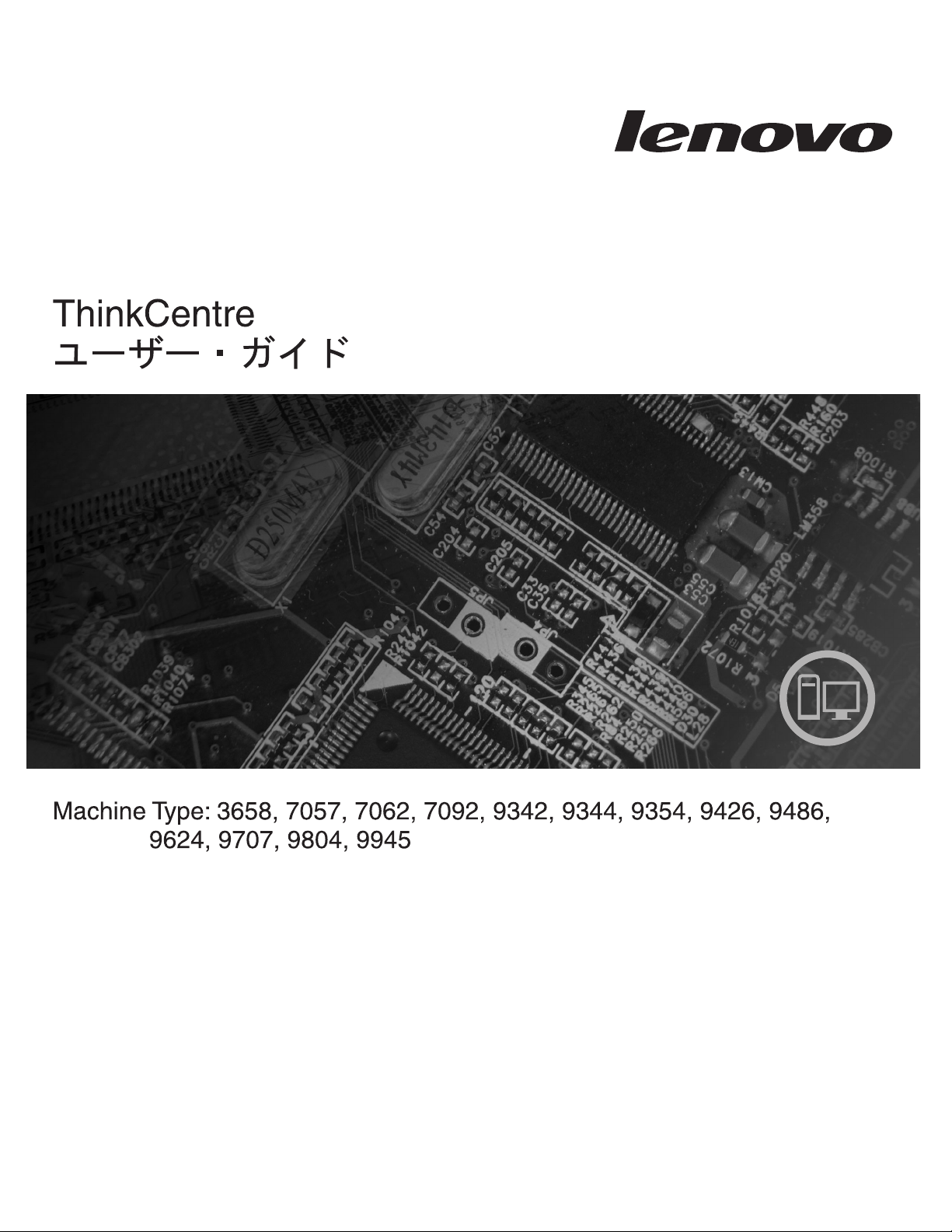
Page 2
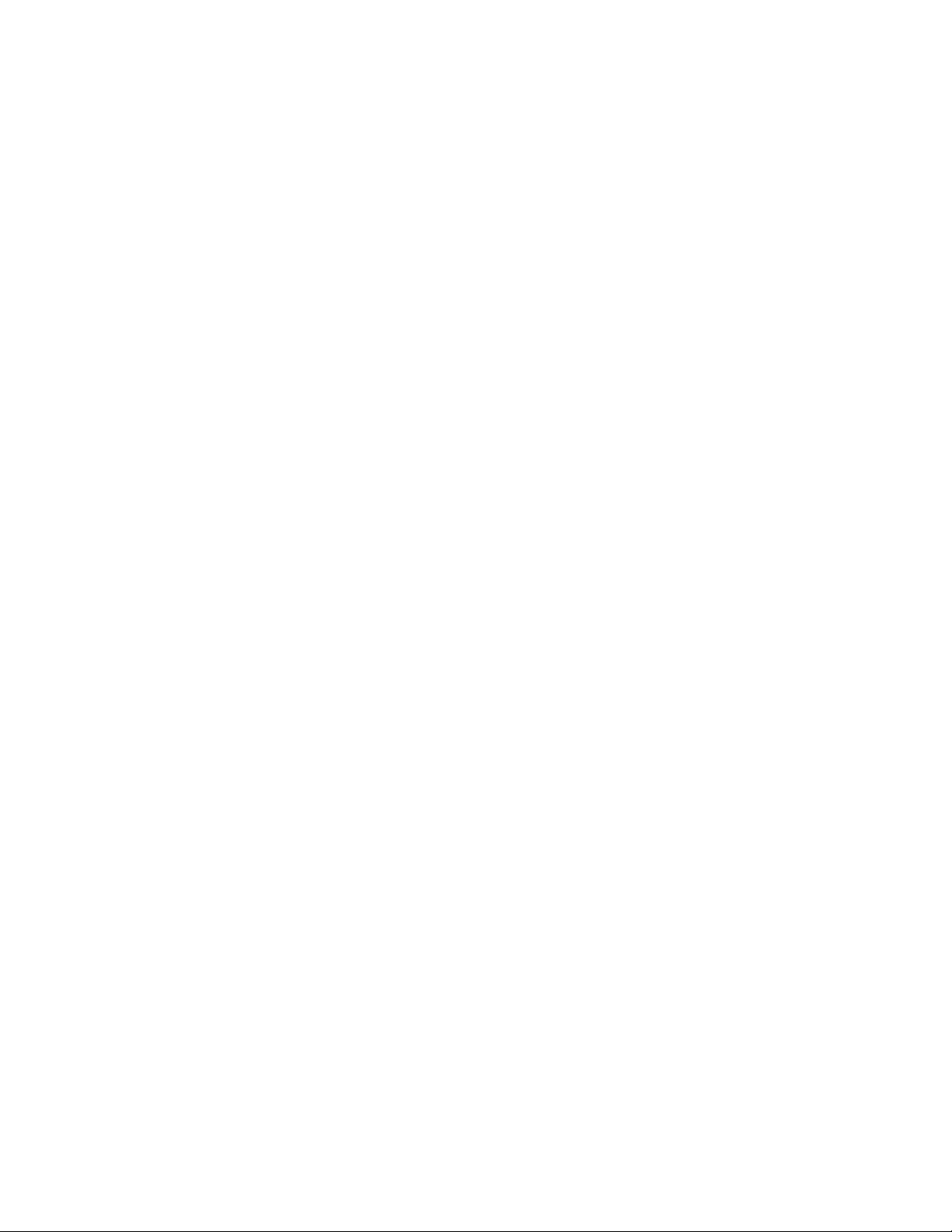
Page 3
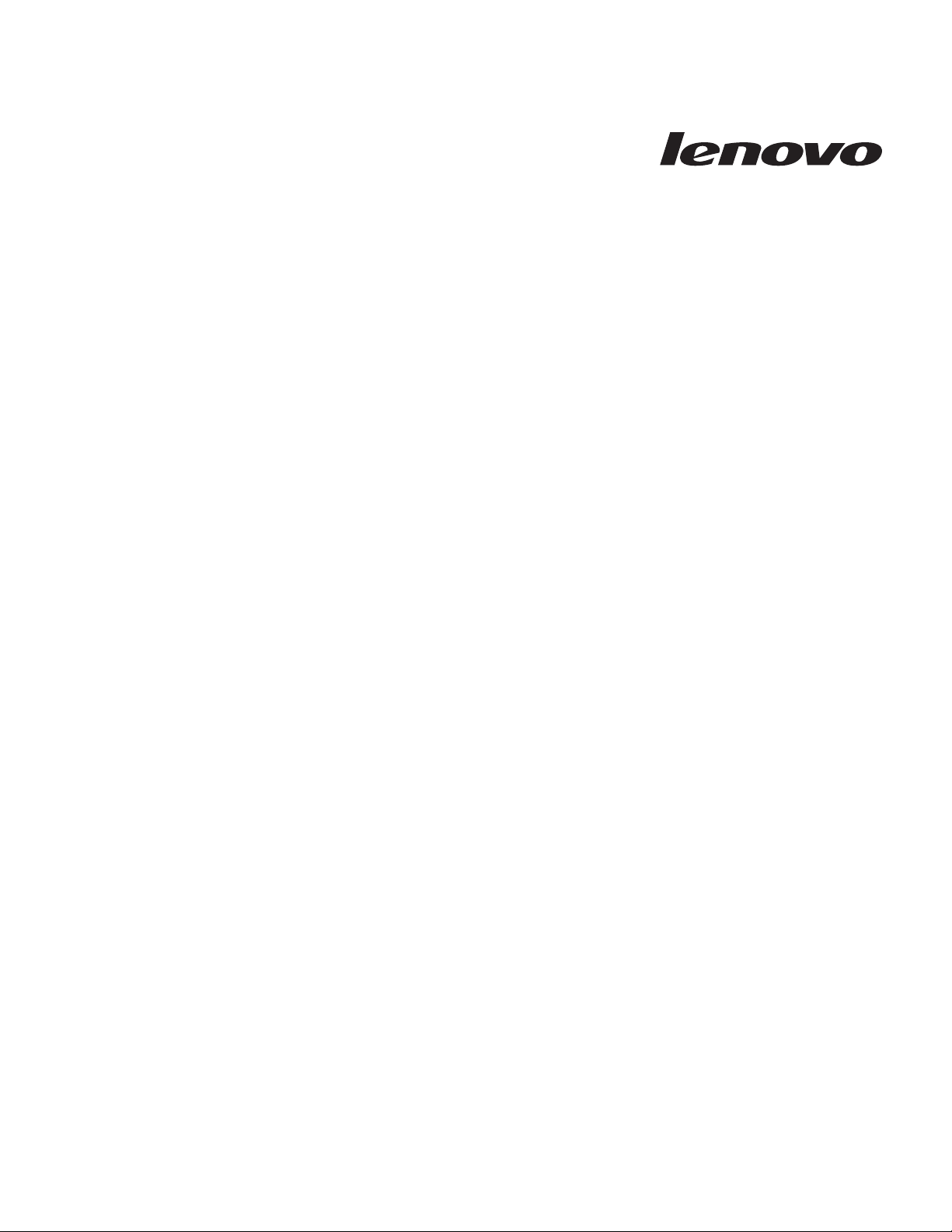
ThinkCentre
ユーザー・ガイド
Page 4
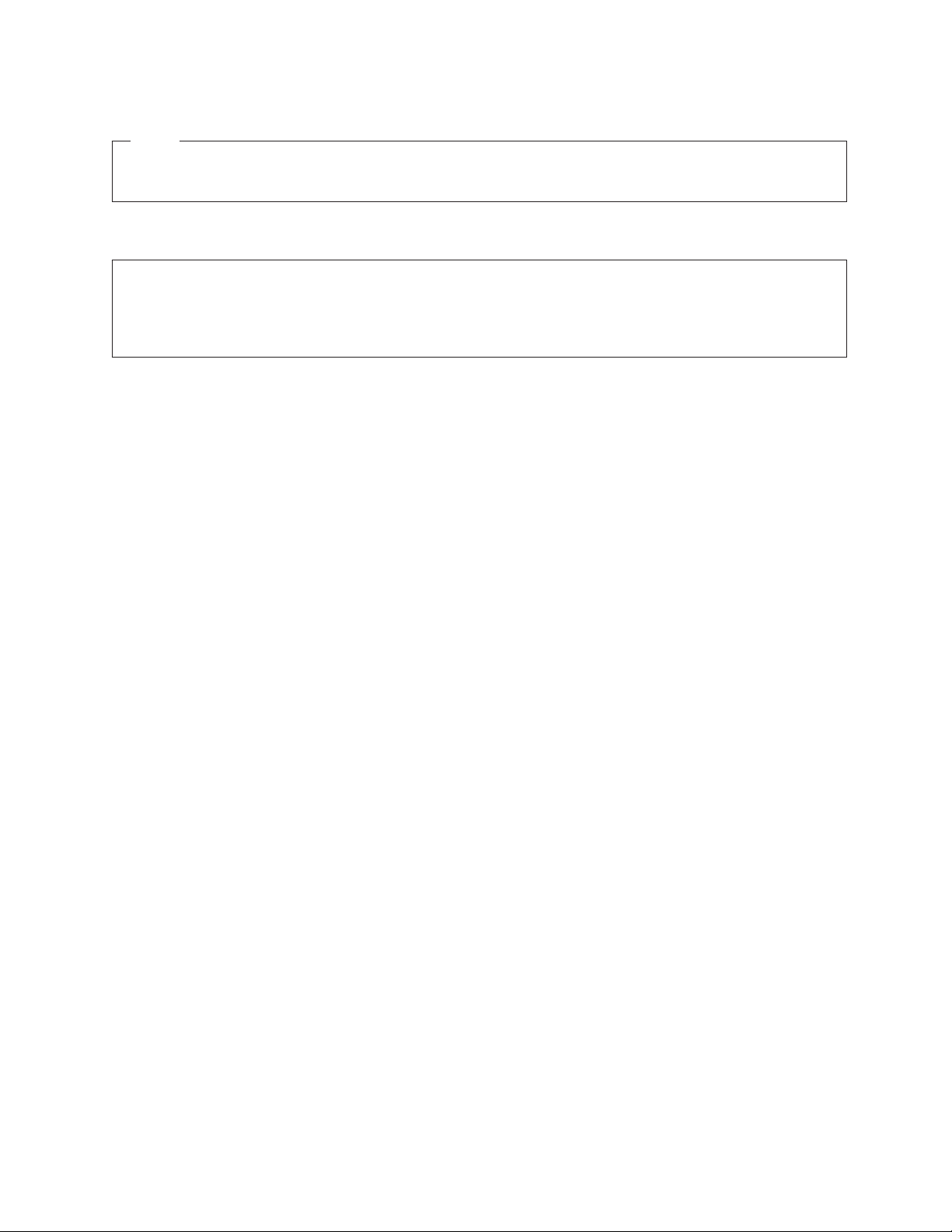
お願い
本書および本書で紹介する製品をご使用になる前に、「ThinkCentre
ジの『特記事項』に記載されている情報を読んで理解してください。
情報処理装置等電波障害自主規制協議会 (VCCI) 表示
この装置は、情報処理装置等電波障害自主規制協議会 (VCCI) の基準に基づくクラス B 情報技術装置です。この装置は、家庭環
境で使用することを目的としていますが、この装置がラジオやテレビジョン受信機に近接して使用されると、受信障害を引き起こ
すことがあります。取扱説明書に従って正しい取り扱いをしてください。
安全上の注意と保証についての手引き
」および 77 ペー
第1版第1刷 2008.12
© Copyright Lenovo 2008. All rights reserved.
Page 5
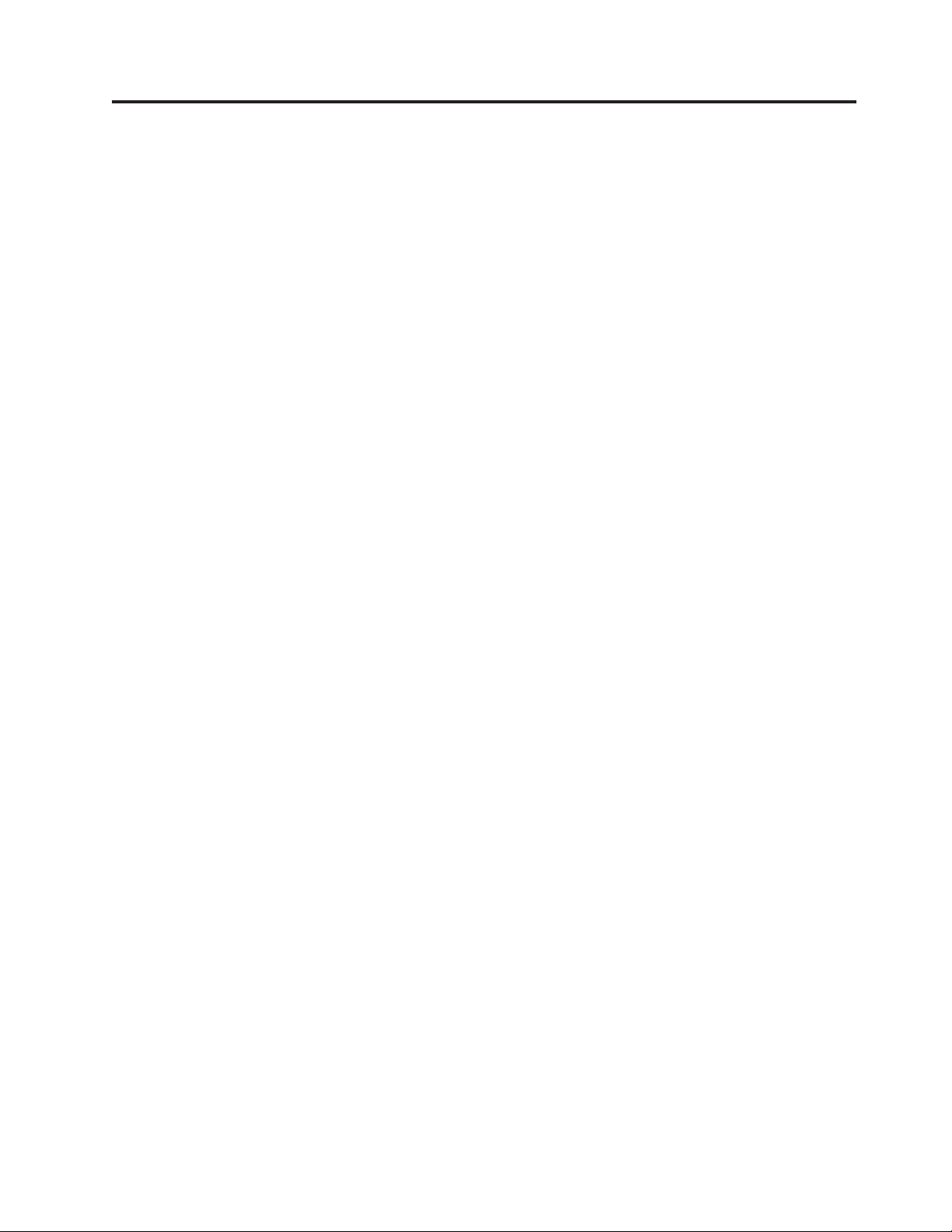
目次
重要な安全上の注意 ..........v
第 1 章 製品の概要 ..........1
特長 .................1
仕様 .................5
ソフトウェアの概要 ............5
Windows オペレーティング・システムに付属のソ
フトウェア ..............5
アンチウィルス・ソフトウェア .......7
部品の位置 ...............8
コンピューターの前面にあるコントロールおよびコ
ネクターの位置 ............8
コンピューターの背面にあるコネクターの位置 ..8
構成部品の位置 ............11
システム・ボードの部品の配置 .......11
第 2 章 オプションの取り付けとハードウ
ェアの交換 .............13
静電気に弱い装置の取り扱い ........13
オプションの取り付けとハードウェアの交換 ...14
外部オプションの取り付け ........14
コンピューター・カバーの取り外し .....14
システム・ボード構成部品およびドライブへのア
クセス ...............15
メモリー・モジュールの取り付けまたは交換 ..17
アダプター・カードの取り付けまたは交換 ...19
内蔵ドライブの取り付け .........21
ハードディスク・ドライブの交換 ......26
光学式ドライブの交換 ..........28
ディスケット・ドライブまたはカード・リーダー
の交換 ...............29
電池の交換 .............30
ヒートシンクおよびファンの交換 ......32
システム・ファンの交換 .........33
内蔵スピーカーの交換 ..........34
キーボードの交換 ...........35
マウスの交換 .............36
部品交換の完了 ............37
セキュリティー機能の取り付け ........38
内蔵ケーブル・ロック ..........39
パッドロック .............39
パスワード保護機能 ..........40
紛失したり忘れた場合のパスワードの消去
(CMOS のクリア)...........40
第 3 章 リカバリー情報 ........43
Product Recovery ディスクの作成と使用 .....43
バックアップおよびリカバリー操作の実行 ....45
Rescue and Recovery ワークスペースの使用 ...46
レスキュー・メディアの作成および使用 .....47
リカバリー修復ディスケットの作成および使用 ..48
デバイス・ドライバーのリカバリーまたはインスト
ール .................49
始動順序でのレスキュー・デバイスの設定 ....50
リカバリー問題の解決 ...........50
第 4 章 装置構成ユーティリティーの使用 53
装置構成ユーティリティー (Setup Utility) プログラ
ムの始動 ...............53
設定値の表示と変更 ...........53
パスワードの使用 ............54
パスワードの考慮事項 ..........54
ユーザー・パスワード ..........54
管理者パスワード ...........54
パスワードの設定、変更、および削除 ....54
デバイスを有効または無効にする .......55
起動デバイスの選択 ...........56
一時的な起動デバイスの選択 .......56
起動デバイス順序の選択および変更 .....56
装置構成ユーティリティー・プログラムの終了 ..57
第 5 章 システム・プログラムの更新 ..59
システム・プログラムの使用 ........59
ディスケットまたは CD-ROM からの BIOS の更新
(フラッシュ)..............59
オペレーティング・システムからの BIOS の更新
(フラッシュ)..............60
POST/BIOS 更新の障害からのリカバリー ....60
第 6 章 トラブルシューティングおよび診
断 .................63
基本的なトラブルシューティング .......63
診断プログラム .............65
Lenovo System Toolbox .........65
PC-Doctor for Windows PE ........65
PC-Doctor for DOS ...........66
マウスのクリーニング ...........67
光学マウス .............67
ボール付きマウス ...........68
第 7 章 情報、ヘルプ、およびサービスの
入手 ................71
製品情報の入手方法 ...........71
「Online Books」フォルダー ........71
ThinkVantage プロダクティビティー・センター 71
Access Help .............72
安全上の注意と保証についての手引き ....72
Lenovo Web サイト (http://www.lenovo.com/ また
は http://www.lenovo.com/jp/) ........72
ヘルプおよびサービス ...........73
© Copyright Lenovo 2008 iii
Page 6
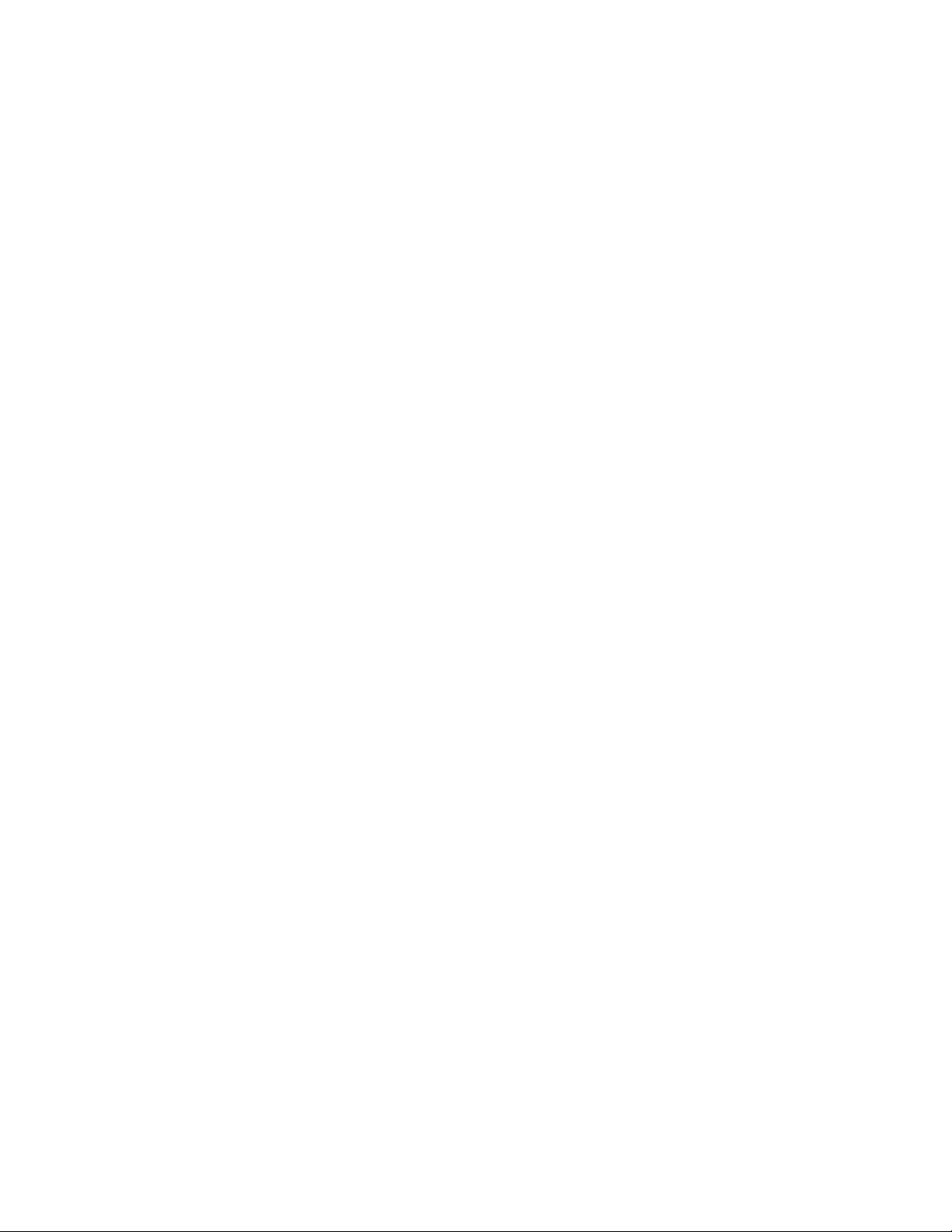
資料および診断プログラムの使用 ......73
サービスの依頼 ............73
その他のサービスの使用 .........74
追加サービスの購入 ..........75
付録. 特記事項............77
映像出力 (テレビ、ビデオ) に関する注意事項 ...78
商標 .................78
索引 ................79
iv
ユーザー・ガイド
Page 7
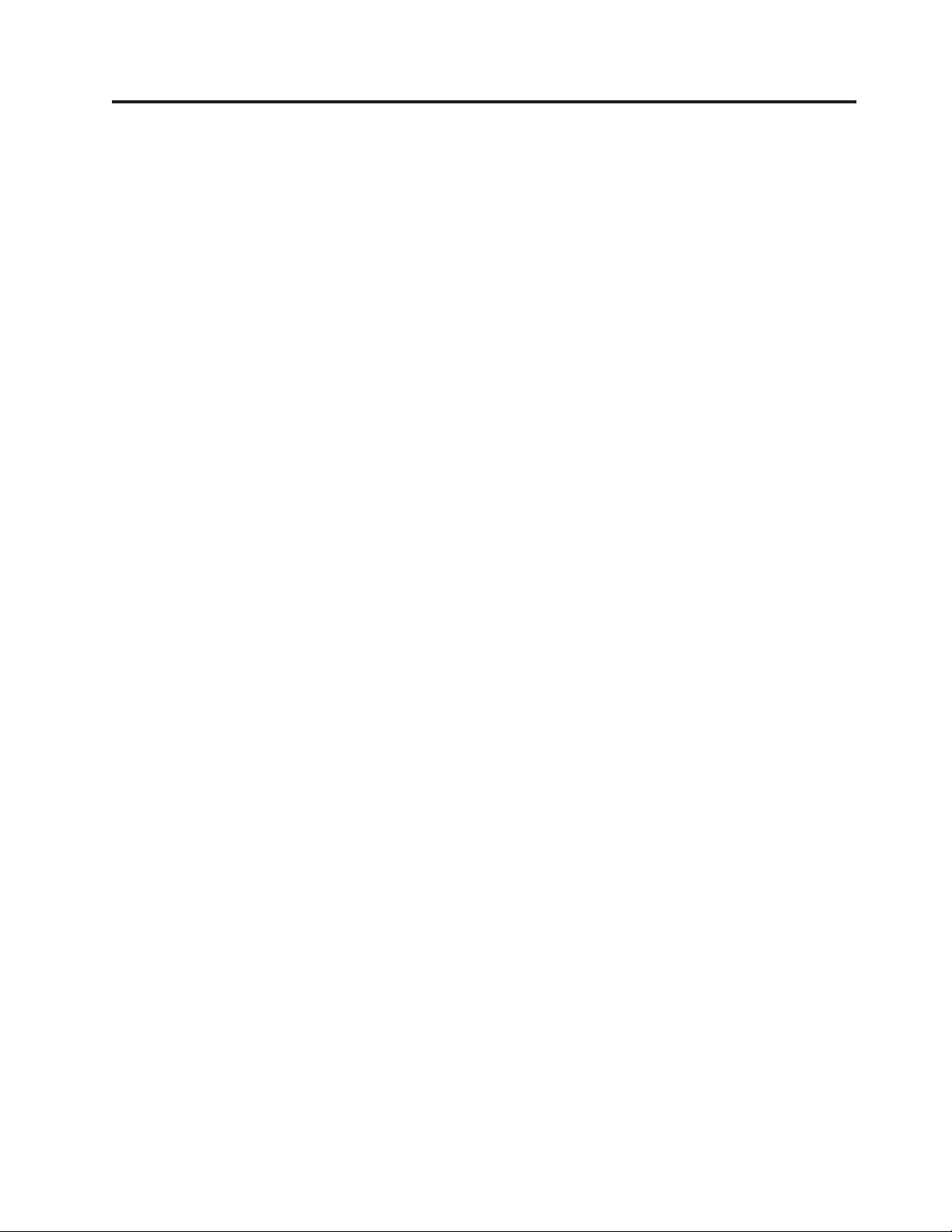
重要な安全上の注意
注意:
この資料をご使用になる前に、当製品に関連するすべての安全上の注意事項をお読
みになり、理解してください。最新の安全上の注意については本製品に付属の
「ThinkCentre
全上の注意事項を読み、理解することにより、人身障害やご使用の製品に対する損
傷のリスクが削減されます。
安全上の注意と保証についての手引き
」を参照してください。この安
「ThinkCentre
サポート Web サイトから PDF バージョンを入手できます。
http://www.lenovo.com/support
安全上の注意と保証についての手引き
」がない場合は、次の Lenovo
®
© Copyright Lenovo 2008 v
Page 8
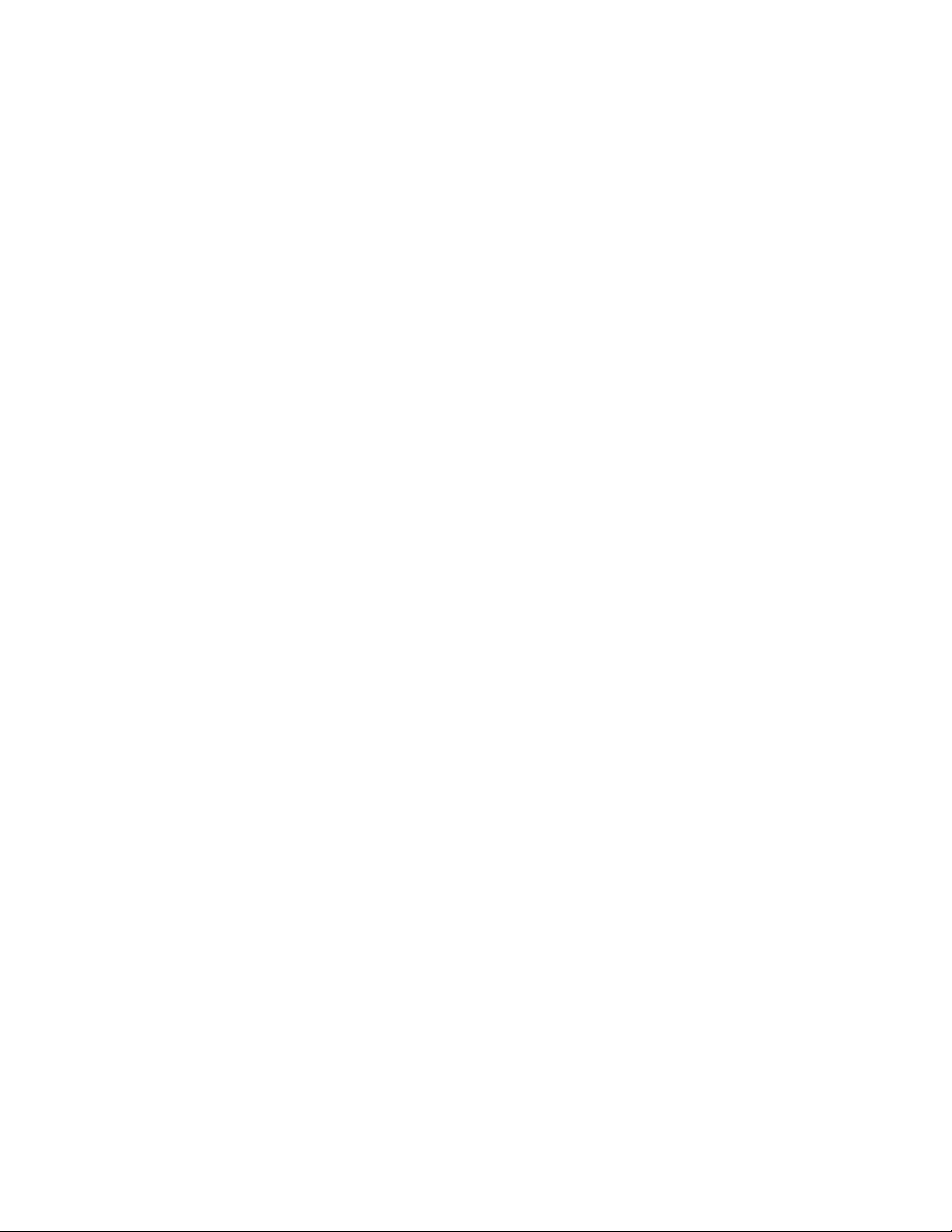
vi ユーザー・ガイド
Page 9
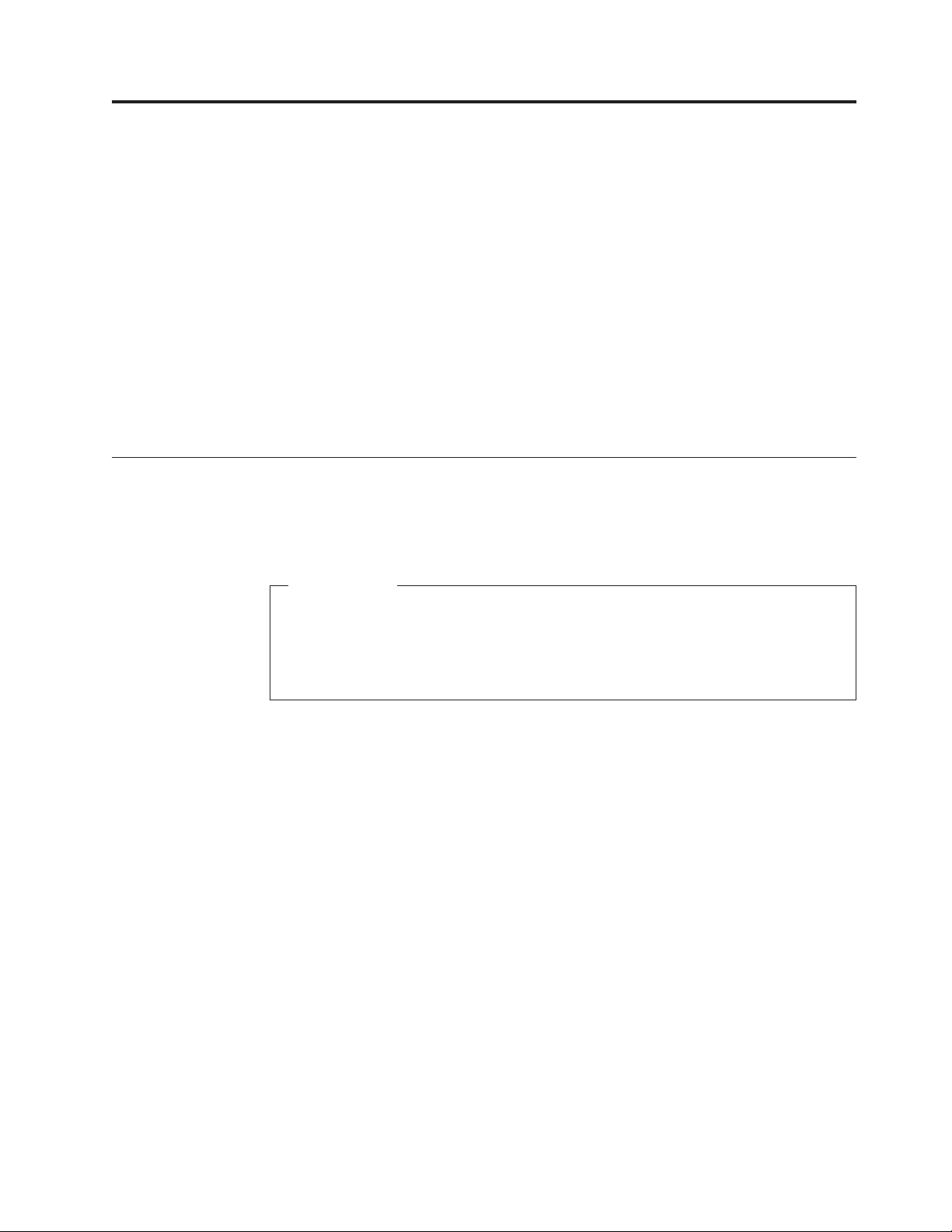
第 1 章 製品の概要
この章では、ご使用のコンピューターで使用できる機能とオプションに関する概要
が記載されています。メモリー・モジュール、ドライブ、またはアダプター・カー
ドを追加して、コンピューターの機能を拡張できます。オプションを取り付けたり
交換したりするには、これらの指示と、オプションに同梱の指示を使用してくださ
い。
重要: オプションを取り付けたり交換したりする前に、まず『重要な安全上の注
意』を読んで理解するようにしてください。これらの予防措置とガイドライ
ンは、安全に作業をするのに役立ちます。
注: Lenovo が提供しているコンピューター部品のみを使用してください。
特長
ここでは、ご使用のコンピューターのさまざまな機能や、初期インストール済みソ
フトウェアについて概説します。
システム情報
以下の説明では、さまざまなモデルがカバーされています。ご使用の特定のモ
デルに関する情報については、装置構成ユーティリティー (Setup Utility) を使
用してください。 53 ページの『第 4 章 装置構成ユーティリティーの使用』
を参照してください。
マイクロプロセッサー
v AMD Athlon
v AMD Phenom
v AMD Sempron
™
™
™
v 内部キャッシュ (サイズは、モデル・タイプによって異なります)
メモリー
v 最大 4 つの DDR2 DIMM (double data rate 2 dual inline memory modules) のサ
ポート
v システム・プログラム用のフラッシュ・メモリー (モデル・タイプによって異な
ります)
内蔵ドライブ
v ディスケット・ドライブまたはカード・リーダー (モデルにより異なります)
v シリアル ATA (SATA) 内蔵ハードディスク
v 光学式ドライブ (一部のモデル)
ビデオ・サブシステム
© Copyright Lenovo 2008 1
Page 10
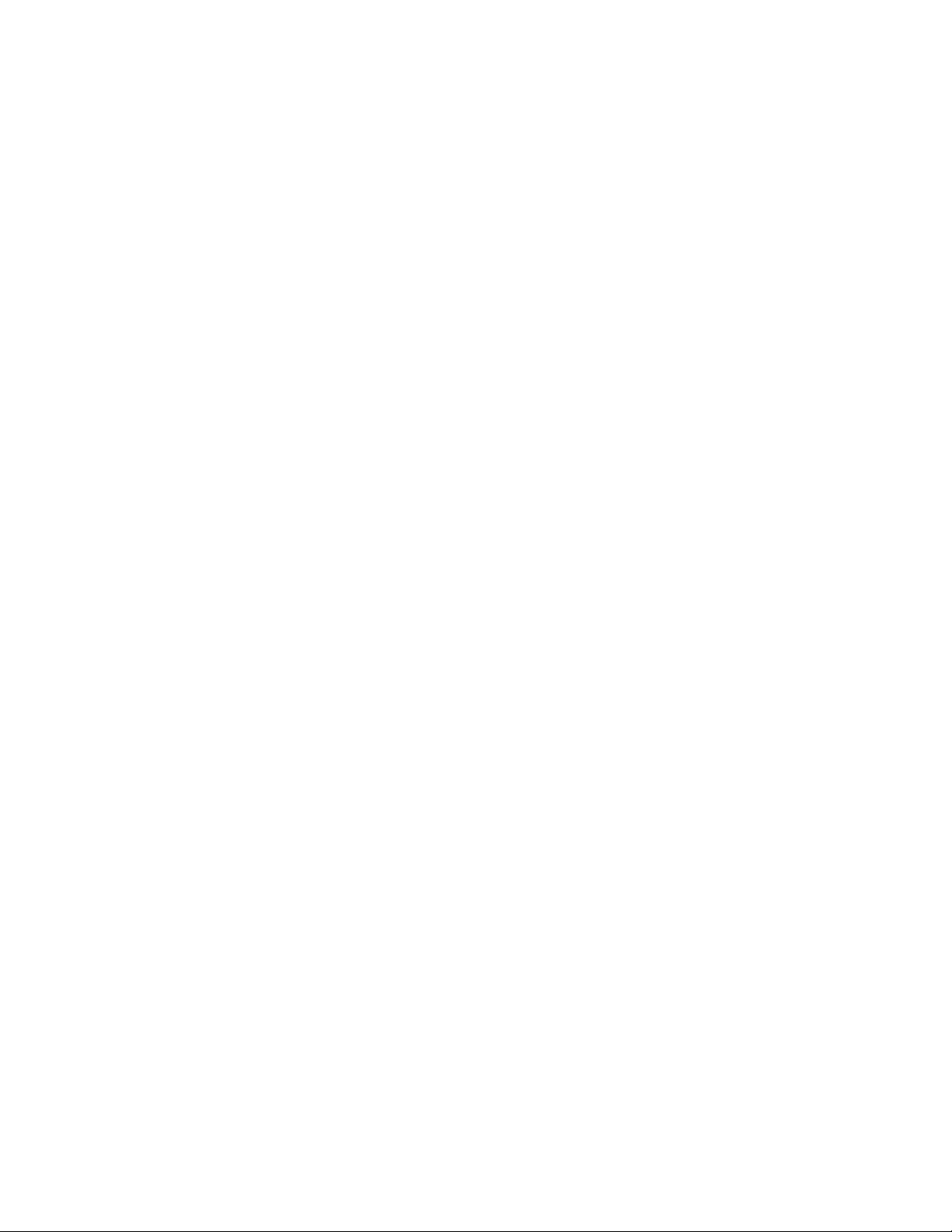
v VGA (Video Graphics Array) コネクターおよび DVI (Digital Video Interface) コ
ネクター用の内蔵グラフィック・コントローラー (ディスプレイ 2 台を接続して
の同時表示をサポート)
v システム・ボード上の PCI Express x16 グラフィックス・アダプター・カード・
スロット
オーディオ・サブシステム
v High Definition (Realtek ALC662)
v 前面パネルのマイクロホン・コネクターおよびヘッドホン・コネクター
v 背面パネルのオーディオ・ライン入力コネクター、オーディオ・ライン出力コネ
クター、およびマイクロホン・コネクター
v モノラル内部スピーカー
接続機能
v 10/100/1000 Mbps 内蔵イーサネット・コントローラー
v PCI V.90 データ/Fax モデム (一部のモデル)
システム管理機能
v PXE (プリブート実行環境) および DHCP (動的ホスト構成プロトコル)
v Wake on LAN
®
v Wake on Ring (この機能は、装置構成ユーティリティー (Setup Utility) プログラ
ムでは、外付けモデムの場合はシリアル・ポート上の着信 (Serial Port Ring
Detect) と呼ばれます)
v リモート管理 (Remote Administration)
v 自動パワーオン始動順序 (Automatic Power-On Startup)
v システム管理 (SM) BIOS および SM ソフトウェア
v 自己診断テスト (POST) 結果の保存機能
v ASF 2.0 (Alert Standard Format 仕様)
2 ユーザー・ガイド
入出力機能
v 25 ピンの拡張機能ポート (ECP) / 拡張パラレル・ポート (EPP)
v 9 ピンのシリアル・ポート (一部のモデル)
v USB (Universal Serial Bus) コネクター 8 つ (前面パネルに 2、背面パネルに 6)
v 標準マウス・コネクター
v 標準キーボード・コネクター
v イーサネット・コネクター
v VGA モニター・コネクター
v DVI モニター・コネクター
v 背面パネルの 3 つのオーディオ・コネクター (オーディオ・ライン入力コネクタ
ー、オーディオ・ライン出力コネクター、およびマイクロホン・コネクター)
v 前面パネルの 2 つのオーディオ・コネクター (マイクロホン・コネクターおよび
ヘッドホン・コネクター)
v PCI ブラケット経由の eSATA (external Serial Advanced Technology Attachment)
コネクター 1 つ (一部のモデル)
Page 11
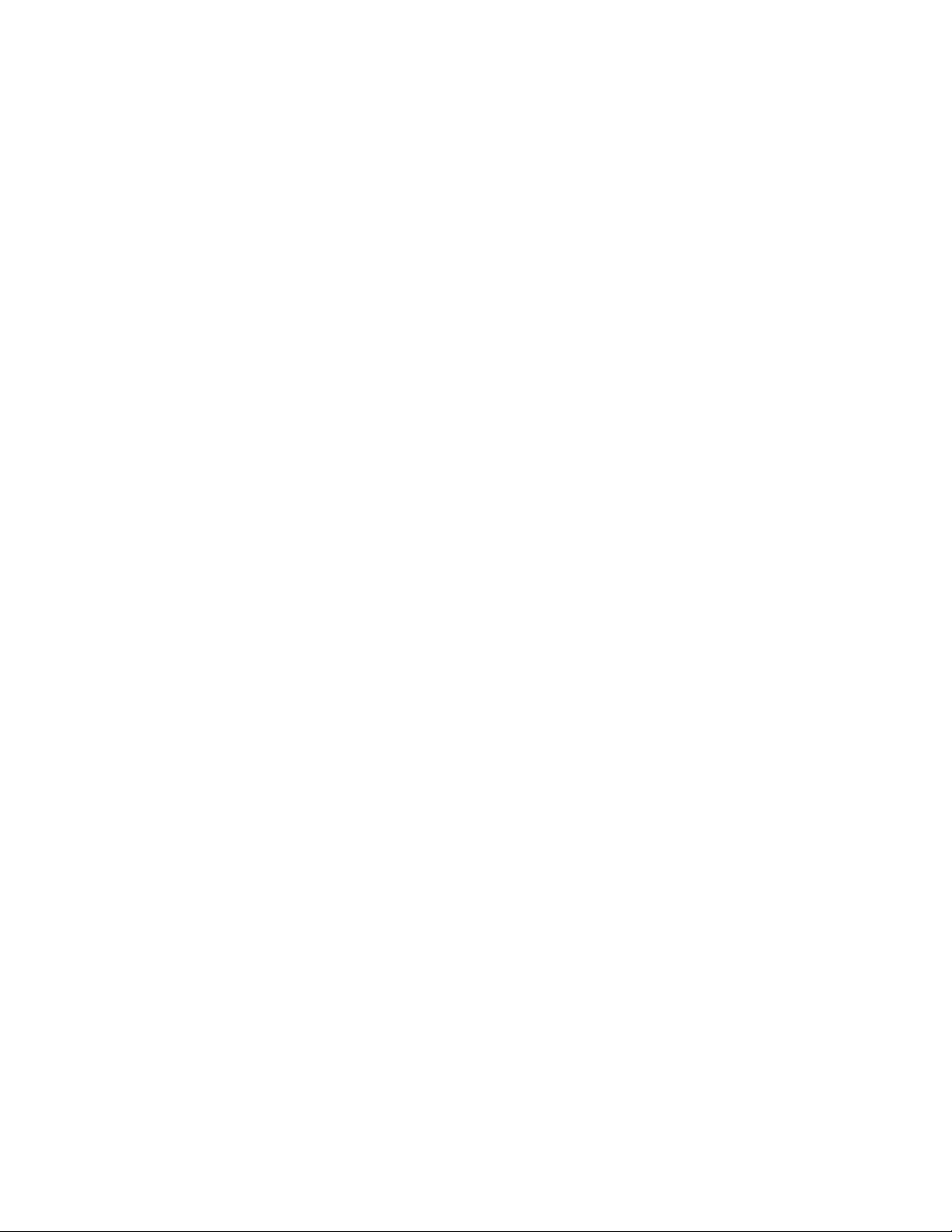
拡張
v 3 つのドライブ・ベイ
v 32 ビット PCI アダプター・カード・スロット 2 つ
v 1 つの PCI Express x1 アダプター・カード・スロット
v PCI Express x16 グラフィックス・アダプター・カード・スロット 1 つ
電源
v 280 ワット電源機構 (自動電圧切り替え機能付き)(一部のモデル)
v 自動 50/60 Hz 入力周波数切り替え
v 拡張および電力インターフェース機構 (ACPI) のサポート
セキュリティー機能
v BIOS にアクセスするためのユーザー・パスワードと管理者パスワード
v 内蔵ケーブル・ロック (ケンジントン・ロック) の追加のサポート
v 指紋センサーのあるキーボード (一部のモデル。詳しくは「ThinkVantage
クティビティー・センター」プログラムを参照)
v カバー検出 (侵入検出) スイッチ (一部のモデル)
v 始動順序の制御
v ディスケット・ドライブ、キーボード、またはマウスを使用しない始動
v アンアテンド (無人) 始動モード
v ディスケットおよびハードディスク入出力制御
v シリアル・ポートおよびパラレル・ポート入出力制御
®
プロダ
初期インストール済みソフトウェア
コンピューターには、ソフトウェアが初期インストール済みの場合があります。そ
の場合、オペレーティング・システム、標準装備機能をサポートするためのデバイ
ス・ドライバー、および他のサポート・プログラムが組み込まれています。
第 1 章 製品の概要 3
Page 12

初期インストール済みオペレーティング・システム
Microsoft
®
Windows Vista
®
注: Windows Vista は、すべての国または地域で利用可能またはサポートされている
とは限りません。
1
互換性が保証または検証されたオペレーティング・システム
(モデル・タイプによ
って異なります)
®
v Microsoft Windows
v Linux
®
XP
1. ここにリストするオペレーティング・システムは、この資料の出版時点で互換性を保証またはテストされています。このブックレッ
トの発行後に、さらに他のオペレーティング・システムが、ご使用のコンピューターと互換性があると Lenovo によって確認される
場合があります。このリストの修正内容および追加内容は変更される可能性があります。オペレーティング・システムが互換性を保
証またはテスト済みであるかどうかを判別するには、オペレーティング・システムのベンダーの Web サイトを確認してください。
4 ユーザー・ガイド
Page 13
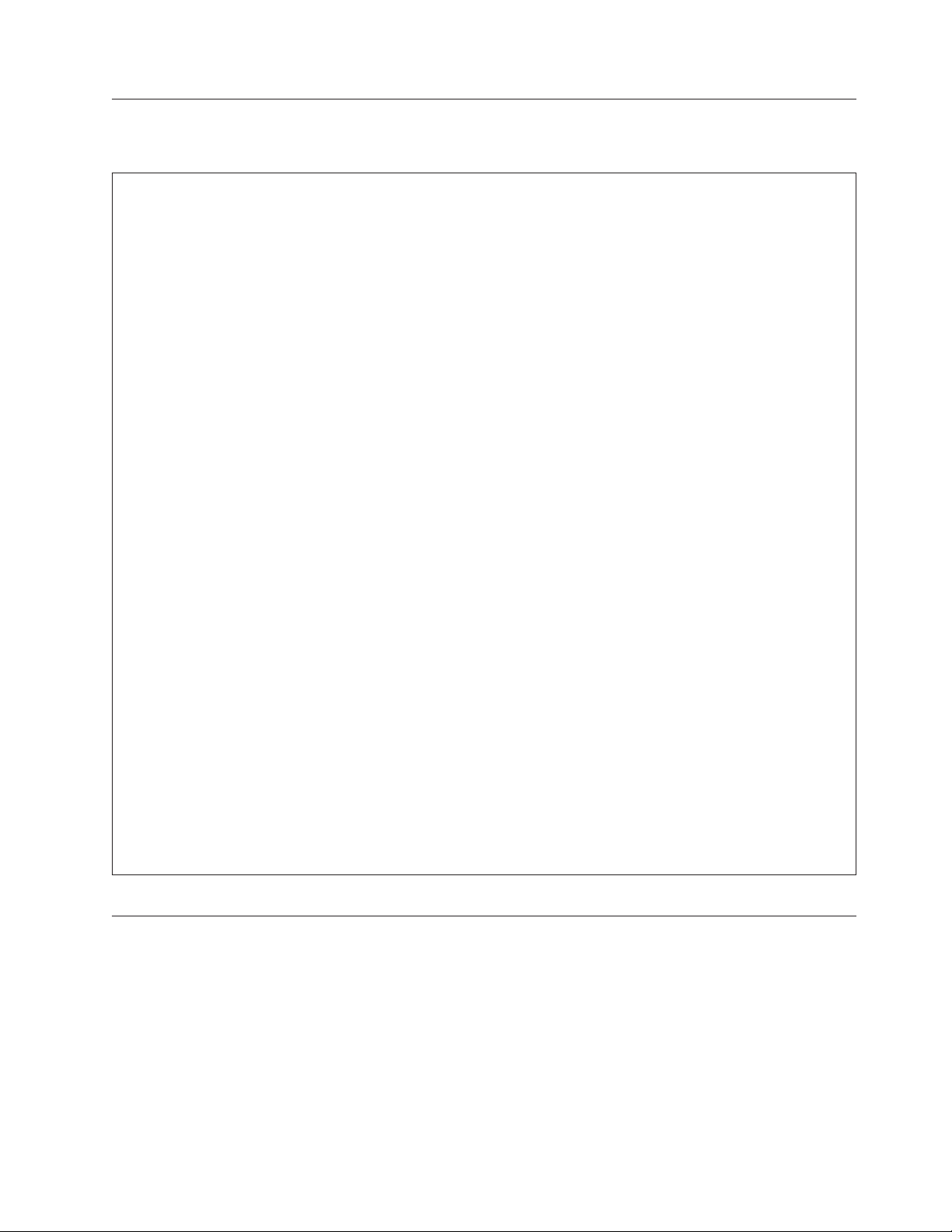
仕様
ここでは、ご使用のコンピューターの物理仕様を示します。
寸法
幅: 331 mm (13.0 インチ)
高さ: 104 mm (4.1 インチ)
奥行き: 412 mm (16.2 インチ)
重量
出荷時の最大構成: 8.8 kg (19.4 lbs)
環境
気温:
動作時: 10° から 35°C (50° から 95°F)
非動作時: -40° から 60°C (-40° から 140°F)
湿度:
動作時: 10% から 80% (1 時間当たり 10%、非結露)
非動作時: 10% から 90% (1 時間当たり 10%、非結露)
最大高度:
動作時: -50 から 10,000 ft (-15.2 から 3048 m)
非動作時: -50 から 35,000 ft (-15.2 から 10,668 m)
電源入力
入力電力:
低電圧範囲:
最小:100VAC
最大:127VAC
入力周波数範囲: 50/60 Hz
電圧切り替え設定:115VAC
高電圧範囲:
最小:200VAC
最大:240VAC
入力周波数範囲: 50/60 Hz
電圧切り替え設定:230VAC
ソフトウェアの概要
コンピューターは、Windows Vista オペレーティング・システムと複数のアプリケ
ーションがプリロード済みで出荷されます。
Windows オペレーティング・システムに付属のソフトウェア
このセクションでは、ご使用のコンピューターとともに提供される Windows アプ
リケーションについて説明します。
第 1 章 製品の概要 5
Page 14
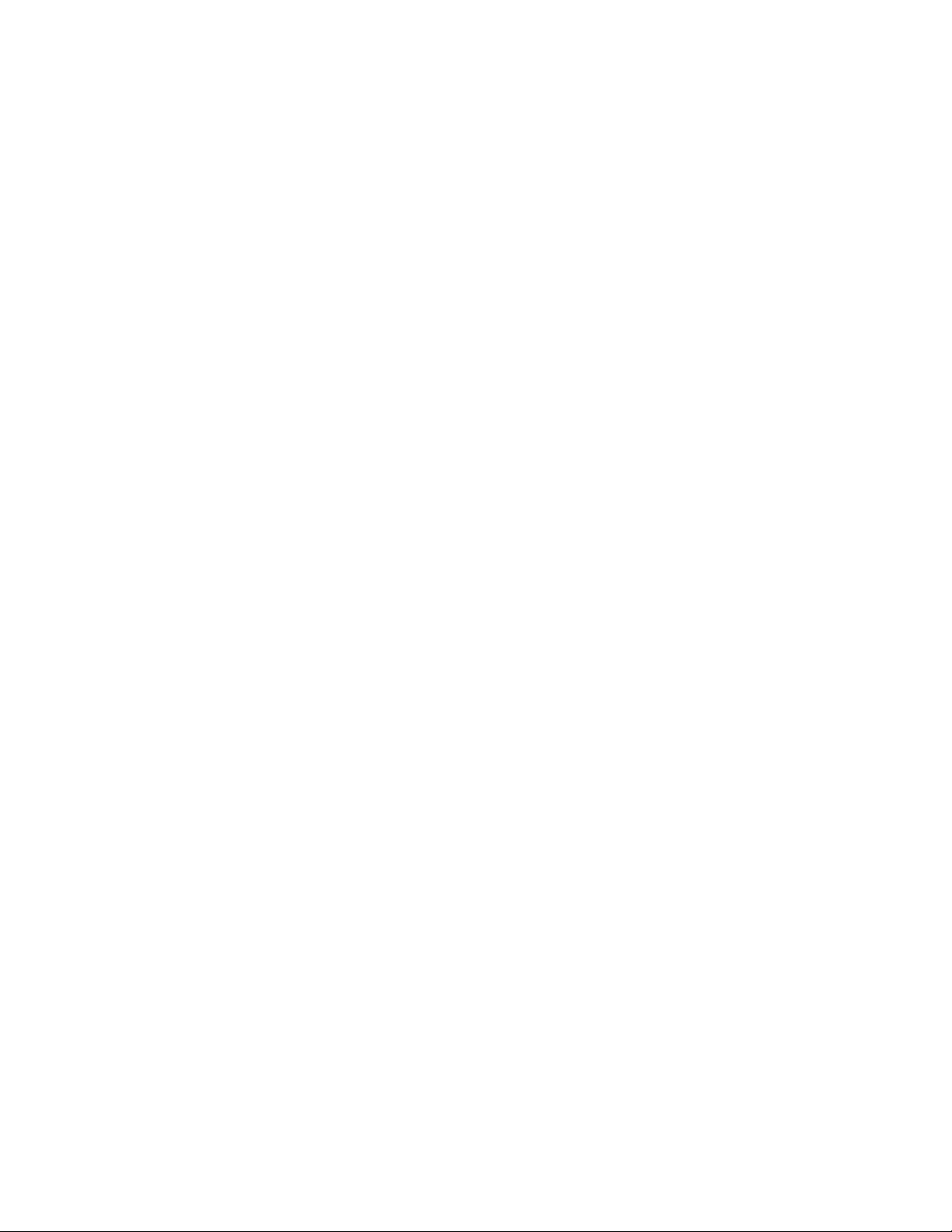
Lenovo が提供するソフトウェア
お客様の生産性の向上とコンピューターの保守に関連したコストの削減を支援する
ために、Lenovo では、以下のソフトウェア・アプリケーションを提供しています。
コンピューターに付属のソフトウェアは、ご使用のモデルの種類によって異なりま
す。
ThinkVantage プロダクティビティー・センター: ThinkVantage プロダクティビテ
ィー・センターを選択することで、ご使用のコンピューターのセットアップ、学
習、保守および拡張に役立つ多数の情報やツールをご利用いただけます。
®
ThinkVantage Rescue and Recovery: ThinkVantage Rescue and Recovery
プログラムは、高度に自動化されたリカバリーおよび復元プログラムです。このプ
ログラムには、たとえ主要オペレーティング・システムが起動できなくなっても、
コンピューターの問題を診断し、ヘルプを入手し、さらにシステム・クラッシュか
ら迅速にリカバリーするのを援助する一連の自動リカバリー・ツールが含まれてい
ます。
ThinkVantage Client Security Solution: ThinkVantage Client Security Solution
(CSS) は、特定の Lenovo コンピューターでのみご利用いただけます。これは、許
可されていないユーザーがデータにアクセスできないように保護する一方で、パス
ワード、暗号鍵、電子クレデンシャルといった重要なセキュリティー情報などの情
報を保護するのに役立ちます。
(RnR)
ThinkVantage System Update: ThinkVantage System Update (TVSU) は、ソフトウ
ェア・パッケージ (TVT アプリケーション、デバイス・ドライバー、BIOS フラッ
シュ、およびその他のサード・パーティー・アプリケーション) をダウンロード
し、インストールすることにより、ご使用のシステム上のソフトウェアを最新に保
つことを支援するソフトウェア・アプリケーションです。常に更新状態にしておく
べきソフトウェアの例としては、Lenovo が提供するプログラム (Rescue and
Recovery、Productivity Center) があります。
指紋認証ソフトウェア: 一部のキーボードに備えられている内蔵指紋センサーを使
用して、自分の指紋を登録し、それをパワーオン・パスワード、ハードディスク・
ドライブ・パスワード、および Windows パスワードと関連付けることができま
す。こうすることでパスワードの代わりに指紋認証を利用することができるように
なり、ユーザー・アクセスが容易かつ安全になります。指紋センサー・キーボード
は、特定のコンピューターでご利用いただけるものですが、このオプションをサポ
ートするコンピューター用に購入することも可能です。
Lenovo System Toolbox
Lenovo System Toolbox 診断プログラムは、お客様のハードディスクに初期インス
トールされています。この診断プログラムは、Windows オペレーティング・システ
ムを介して機能し、ハードウェア問題を診断し、ハードウェア障害を起こす可能性
があるオペレーティング・システム制御の設定を報告します。詳しくは、 65 ページ
の『Lenovo System Toolbox』を参照してください。
6 ユーザー・ガイド
PC-Doctor for Windows PE
PC-Doctor for Windows PE 診断プログラムは、お客様のハードディスクに初期イン
ストールされています。このプログラムは Lenovo コンピューターの Rescue and
Recovery ワークスペースに組み込まれており、ハードウェアの問題を診断し、ハー
Page 15
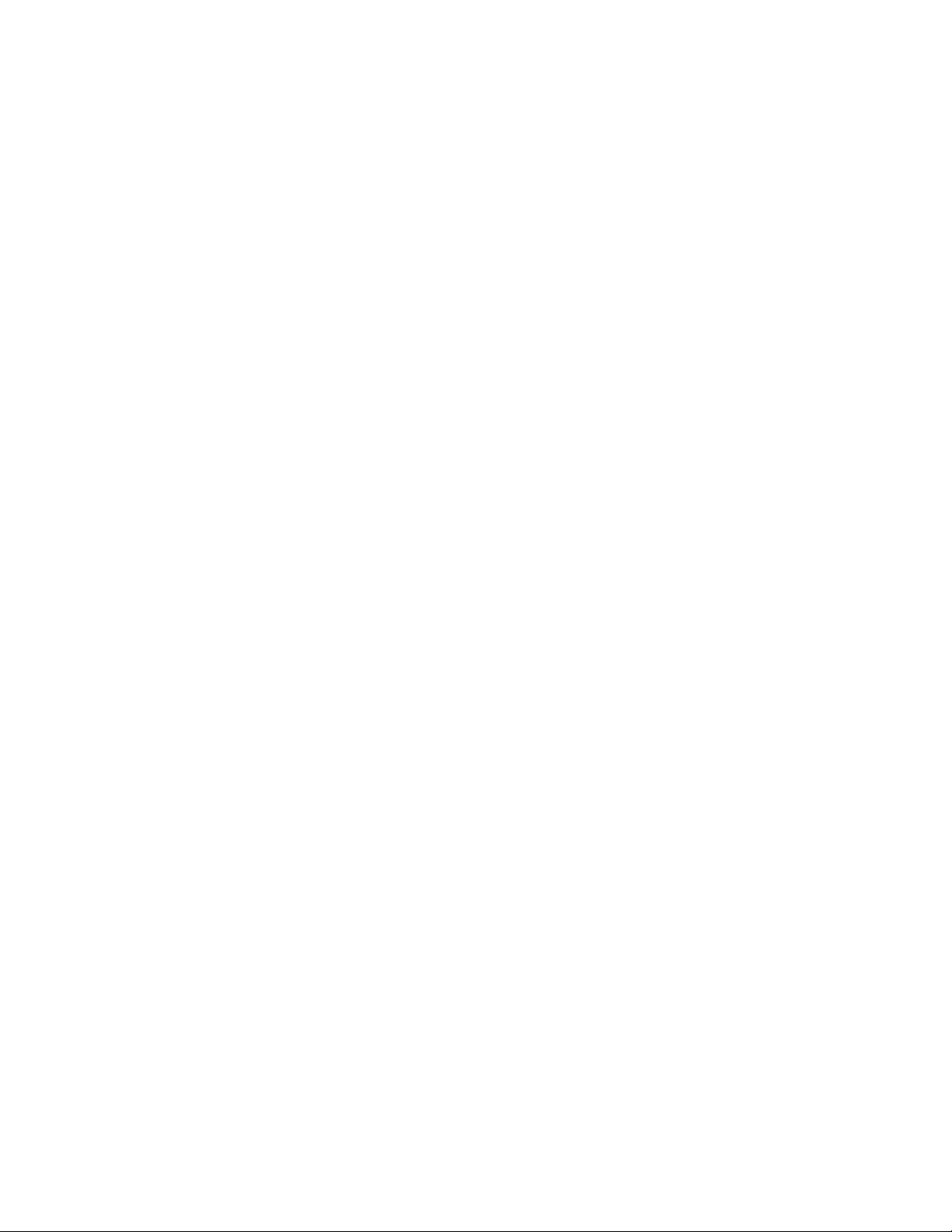
ドウェア障害を引き起こす可能性があるオペレーティング・システム制御の設定を
報告します。PC-Doctor for Windows PE を使用するのは、Windows オペレーティ
ング・システムを起動できない場合、または Lenovo System Toolbox が、考えられ
る問題の切り分けができなかった場合です。詳しくは、 65 ページの『PC-Doctor for
Windows PE』を参照してください。
Adobe Reader
Adobe Reader は、PDF 文書の表示、印刷、および検索に使用するツールです。
オンライン・ブックおよび Lenovo Web サイトのアクセスに関する詳細について
は、 71 ページの『「Online Books」フォルダー』 を参照してください。
アンチウィルス・ソフトウェア
ご使用のコンピューターには、ウィルスを検出および除去するためのアンチウィル
ス・ソフトウェアが付属しています。Lenovo は、30 日間無償で使用できる、完全
バージョンのアンチウィルス・ソフトウェアを初期インストール済みの状態で提供
します。30 日間が経過した後、アンチウィルス・プログラムの更新を継続するには
ライセンスを更新する必要があります。
アンチウィルス・ソフトウェアの更新に関する詳細については、Access Help オンラ
イン・ヘルプを参照してください。オンライン・ヘルプを開く手順については、 72
ページの『Access Help』を参照してください。
第 1 章 製品の概要 7
Page 16

部品の位置
コンピューターの前面にあるコントロールおよびコネクターの位置
図 1 は、コンピューターの前面にあるコントロールとコネクターの位置を示してい
ます。
注: 以下のコントロールやコネクターがないコンピューター・モデルもあります。
コンピューターの背面にあるコネクターの位置
8 ユーザー・ガイド
図1.前面のコントロールとコネクターの位置
1 USB コネクター 3 マイクロホン・コネクター
2 ヘッドホン・コネクター 4 USB コネクター
9 ページの図 2 は、コンピューターの背面にあるコネクターの位置を示していま
す。コンピューターの背面にあるコネクターの中には色分けされているものがあ
り、コンピューター上のケーブルの接続場所を判別するのに役立ちます。
Page 17
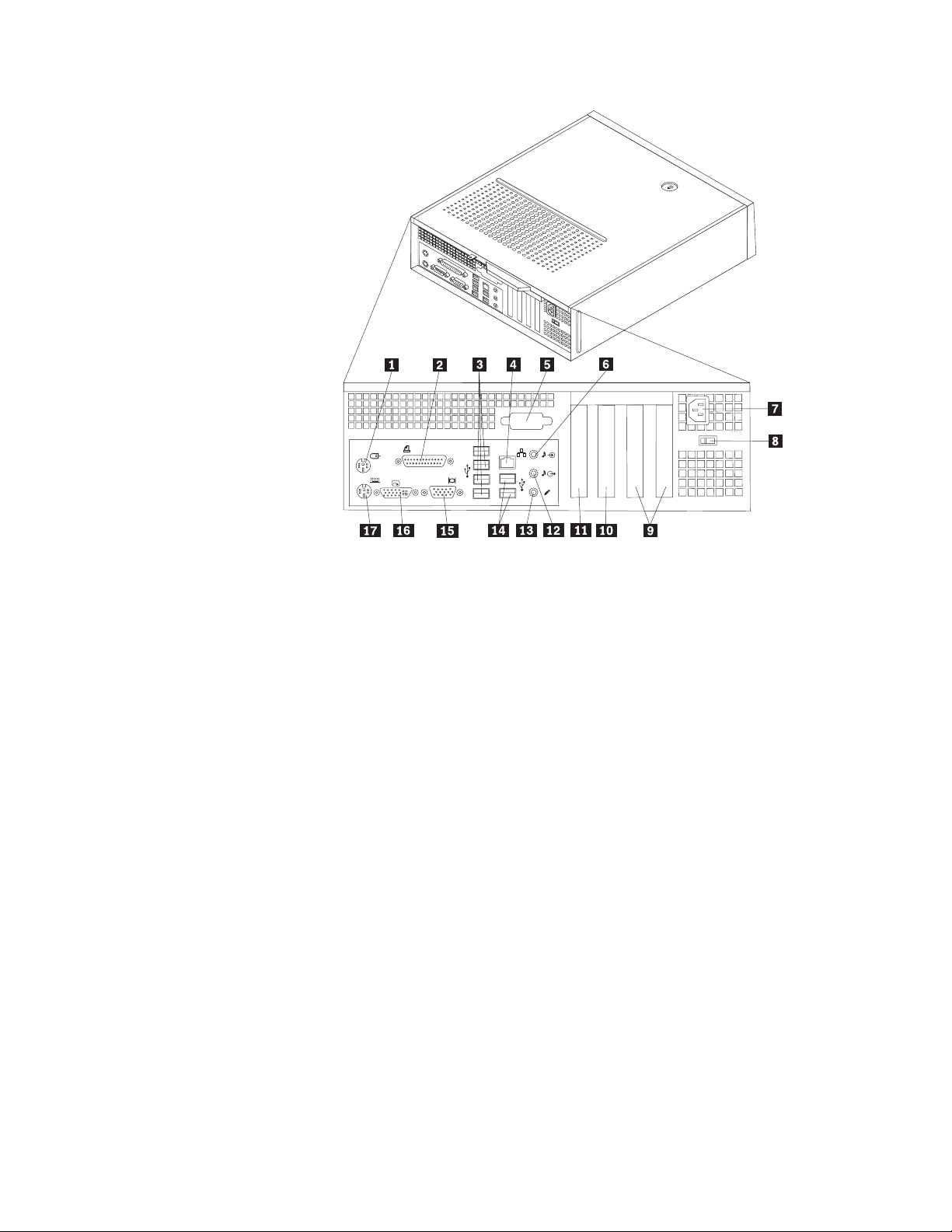
図2.背面のコネクターの位置
1 標準マウス・コネクター 10 PCI Express x16 グラフィックス・アダプタ
ー・カード・スロット
2 パラレル・ポート 11 PCI Express x1 アダプター・カード・スロ
ット
3 USB コネクター (4) 12 オーディオ・ライン出力コネクター
4 イーサネット・コネクター 13 マイクロホン・コネクター
5 シリアル・ポート (一部のモデル) 14 USB コネクター (2)
6 オーディオ・ライン入力コネクター 15 VGA モニター・コネクター
7 電源コネクター 16 DVI モニター・コネクター
8 電圧選択スイッチ
17 標準キーボード・コネクター
(一部のモデル)
9 アダプター・カード・スロット (2)
コネクター 説明
標準マウス・コネクター マウス、トラックボール、またはそれ以外の標準マウス・コネ
クターを使用するポインティング・デバイスを接続するときに
使用します。
標準キーボード・コネクター標準キーボード・コネクターを使用するキーボードを接続する
ために使用します。
第 1 章 製品の概要 9
Page 18
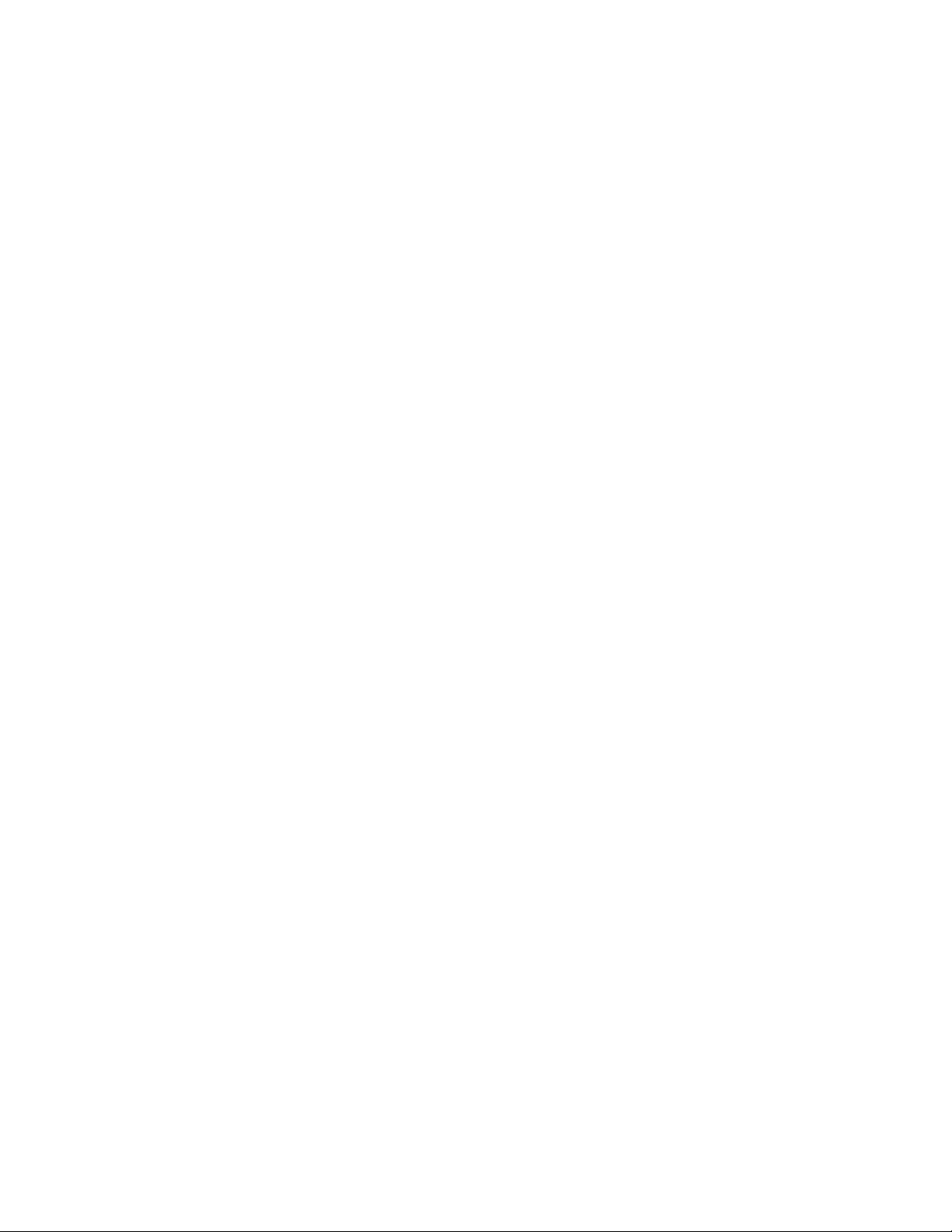
コネクター 説明
パラレル・ポート 並列プリンター、パラレル・スキャナー、またはそれ以外の 25
ピンのパラレル・ポートを使用するデバイスを接続するときに
使用します。
USB コネクター USB コネクターを必要とするデバイス (USB キーボード、USB
マウス、USB スキャナー、あるいは USB プリンターなど) を
接続するときに使用します。8 個を超える USB デバイスを接
続する場合は、USB ハブを別途購入すれば、追加の USB デバ
イスを接続できるようになります。
イーサネット・コネクター ローカル・エリア・ネットワーク (LAN) 対応のイーサネット・
ケーブルを接続するときに使用します。
注: コンピューターを FCC クラス B 制限内で作動させる場合
は、カテゴリー 5 イーサネット・ケーブルを使用してくださ
い。
オーディオ・ライン出力コ
ネクター
オーディオ・ライン入力コ
ネクター
シリアル・ポート 外付けモデム、シリアル・プリンター、またはそれ以外の 9 ピ
VGA モニター・コネクターVGA モニターまたは VGA モニター・コネクターを使用するそ
DVI モニター・コネクター DVI モニターまたは DVI モニター・コネクターを使用するそ
ステレオ・システムやその他の外部録音機器の、電源付きステ
レオ・スピーカー (アンプ内蔵スピーカー)、ヘッドホン、マル
チメディア・キーボード、またはオーディオ・ライン入力コネ
クターなどの外部デバイスに、コンピューターからオーディオ
信号を送るために使用します。
ステレオ・システムなどの外部オーディオ・デバイスからオー
ディオ信号を受信するときに使用します。外部オーディオ・デ
バイスを接続する場合、ケーブルは、外部オーディオ・デバイ
スのオーディオ・ライン出力コネクターとコンピューターのオ
ーディオ・ライン入力コネクター間に接続します。
ンのシリアル・ポートを使用するデバイスを接続するときに使
用します。
の他のデバイスを接続するために使用します。
の他のデバイスを接続するために使用します。
10 ユーザー・ガイド
マイクロホン・コネクター 音声を録音するときや音声認識ソフトウェアを使用する場合
に、コンピューターにマイクロホンを接続するために使用しま
す。このコネクターは、コンピューター前面に付いている場合
があります。
Page 19

構成部品の位置
コンピューター・カバーの取り外しについては、 14 ページの『コンピューター・カ
バーの取り外し』を参照してください。
図 3 は、コンピューター内部の各構成部品の位置を示しています。
図3.構成部品の位置
1 システム・ファン・プレナム、システ
ム・ファン、およびヒートシンク
2 マイクロプロセッサー 8 電源機構
3 光学式ドライブ 9 アダプター・カード・スロット
4 ハードディスク・ドライブ (内蔵) 10 PCI Express x16 グラフィックス・アダプ
5 ディスケット・ドライブ 11 PCI Express x1 アダプター・カード・ス
6 メモリー・モジュール (4) 12 カバー検出 (侵入検出) スイッチ
システム・ボードの部品の配置
12 ページの図 4 は、システム・ボード上の部品の位置を示します。
7 電池
ター・カード・スロット
ロット
第 1 章 製品の概要 11
Page 20
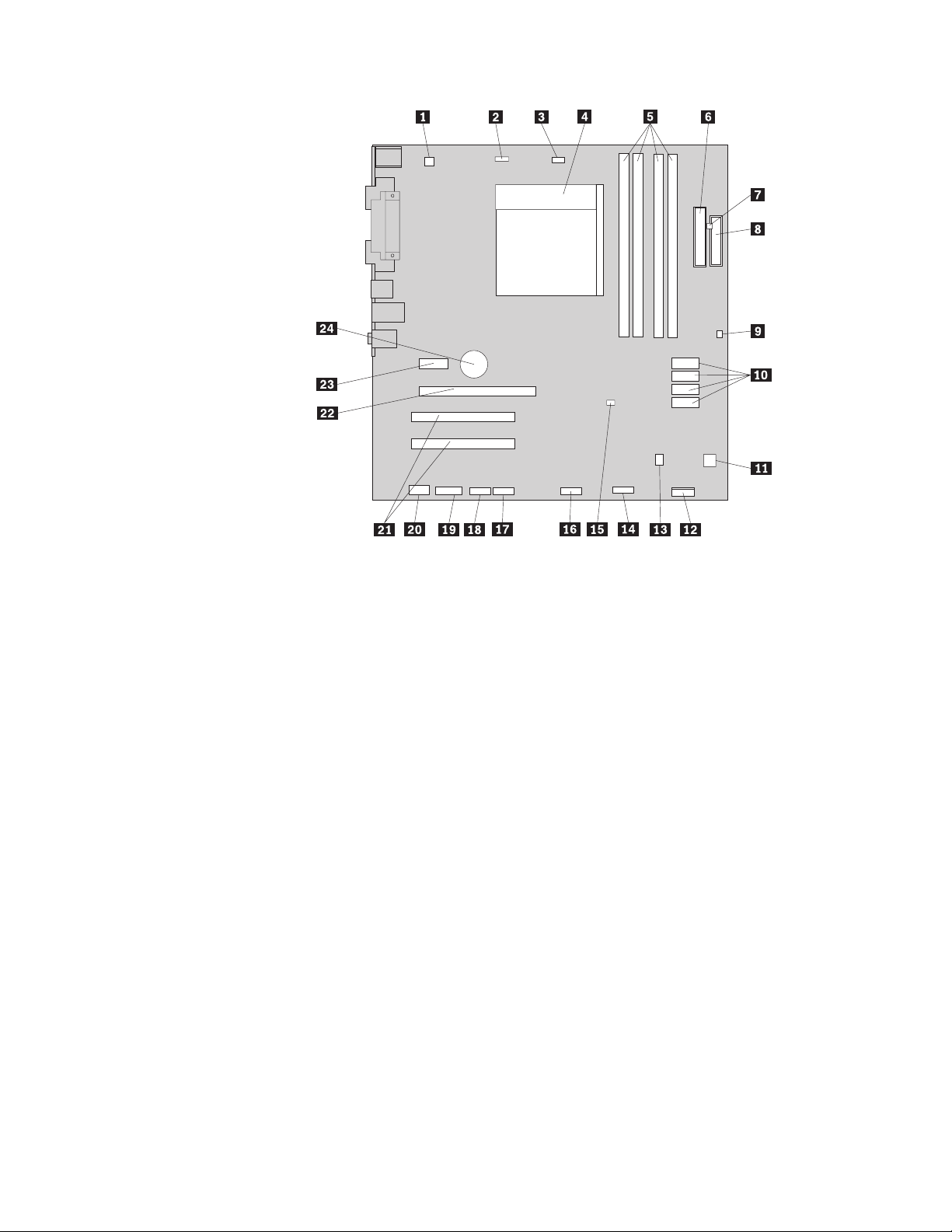
図4.システム・ボードの部品の位置
1 4 ピン電源コネクター 13 内蔵スピーカー・コネクター
2 システム・ファン・コネクター 14 前面 USB コネクター 2
3 マイクロプロセッサー・ファン・コ
ネクター
4 マイクロプロセッサーおよびヒート
シンク
5 メモリー・スロット (4) 17 シリアル (COM2) コネクター
6 24 ピン電源コネクター 18 シリアル (COMl) コネクター
7 熱センサー・コネクター 19 CD-IN コネクター
8 ディスケット・ドライブ・コネクター20 前面オーディオ・コネクター
15 CMOS (補型金属酸化膜半導体) クリア/リカ
バリー・ジャンパー
16 前面 USB コネクター 1
12 ユーザー・ガイド
9 カバー検出 (侵入検出) スイッチ・コ
ネクター
10 SATA コネクター (4) 22 PCI Express x16 グラフィックス・アダプタ
11 電源ファン・コネクター 23 PCI Express x1 アダプター・カード・スロ
12 前面パネル・コネクター 24 電池
21 アダプター・カード・スロット (2)
ー・カード・スロット
ット
Page 21
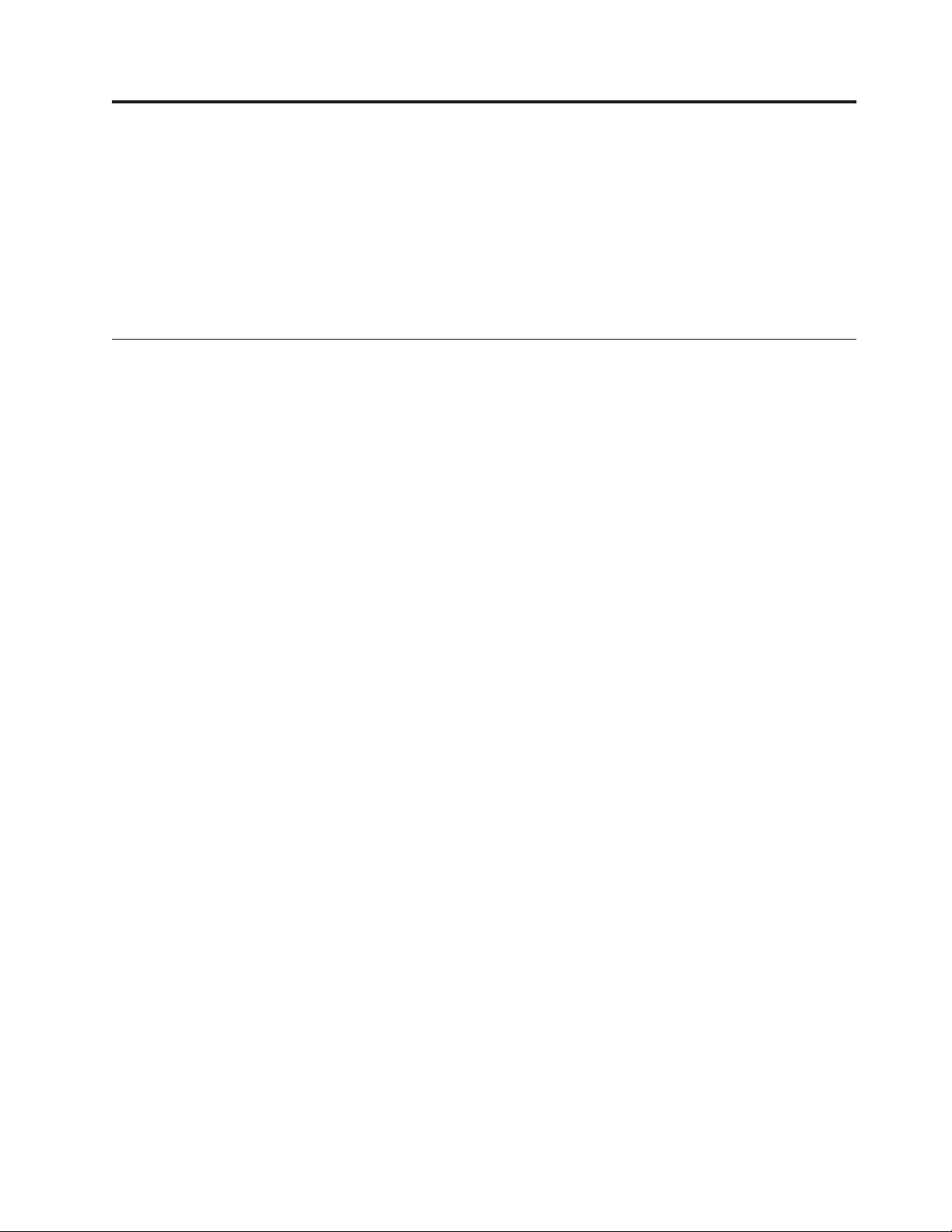
第 2 章 オプションの取り付けとハードウェアの交換
この章には、コンピューターに関するオプションの取り付けとハードウェアの交換
に関する指示が記載されています。メモリー・モジュール、アダプター・カード、
またはドライブを追加して、コンピューターの機能を拡張できます。オプションを
取り付けたり交換したりするには、これらの指示と、オプションに同梱の指示を使
用してください。
静電気に弱い装置の取り扱い
障害のある部品をコンピューターから取り外し、新しい部品の取り付け準備ができ
るまで、新しい部品が梱包されている帯電防止パッケージを開かないでください。
静電気は人体には無害ですが、ご使用のコンピューターの構成部品や部品には重大
な損傷を与える可能性があります。
静電気による損傷を回避するために、部品やその他のコンピューターの構成部品を
取り扱う際には、次の注意を守ってください。
v 身体の動きを最小限にとどめてください。動くと、周囲に静電気が蓄積されるこ
とがあります。
v 部品およびその他のコンピューターの構成部品は常に注意して取り扱ってくださ
い。アダプター・カード、メモリー・モジュール、システム・ボード、およびマ
イクロプロセッサーを取り扱う場合は、それぞれ部品の縁を持つようにしてくだ
さい。回路のはんだ付けした部分には決して手を触れないでください。
v 他の人が部品やその他のコンピューターの構成部品に触れないようにしてくださ
い。
v 新しい部品を取り付けする際には、部品が入っている帯電防止パッケージを、コ
ンピューターの金属の拡張スロット・カバーか、その他の塗装されていない金属
面に 2 秒間以上接触させてください。これによって、パッケージや人体の静電気
を放電することができます。
v 新しい部品を帯電防止パッケージから取り出した後は、部品をできるだけ下に置
かず、直接コンピューターに取り付けてください。これができない場合には、部
品が入っていた帯電防止パッケージを平らな面上に置き、その上に部品を置くよ
うにしてください。
v コンピューターのカバーやその他の金属面の上に部品を置かないようにしてくだ
さい。
© Copyright Lenovo 2008 13
Page 22
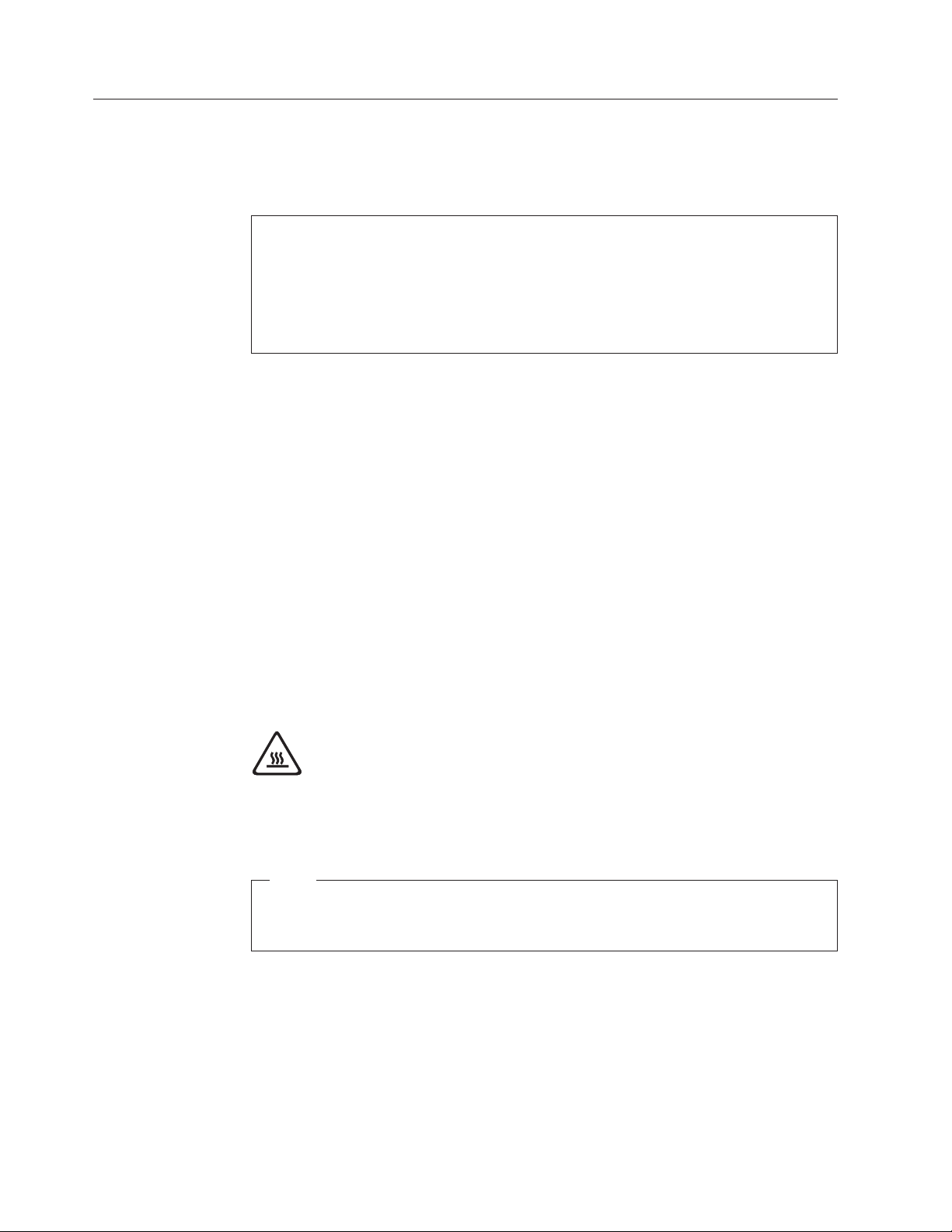
オプションの取り付けとハードウェアの交換
ここでは、コンピューターに関するオプションの取り付けとハードウェアの交換に
関する概要が説明されています。オプションを取り付けたり交換したりするには、
これらの指示と、オプションに同梱の指示を使用してください。
重要
コンピューターを開けたり修復を試みたりする前に、コンピューターに同梱されている
「ThinkCentre
んで理解してください。「ThinkCentre
入手するには、http://www.lenovo.com/support/jp/ または http://www.lenovo.com/support/ にア
クセスしてください。
注: Lenovo が提供しているコンピューター部品のみを使用してください。
安全上の注意と保証についての手引き
安全上の注意と保証についての手引き
外部オプションの取り付け
外付けスピーカー、プリンター、またはスキャナーをコンピューターに接続できま
す。外付けオプションによっては、物理的に接続するだけでなく追加ソフトウェア
が必要となる場合もあります。外部オプションをインストールする場合、 8 ページ
の『コンピューターの前面にあるコントロールおよびコネクターの位置』および 8
ページの『コンピューターの背面にあるコネクターの位置』を参照し、必要となる
コネクターを確認してください。次にオプションに付属の説明書を使用して接続方
法を理解し、オプションに必要なソフトウェアまたはデバイス・ドライバーをイン
ストールします。
」の『重要な安全上の注意』を必ず読
」のコピーを
コンピューター・カバーの取り外し
注意:
コンピューターのカバーを取り外す前に、コンピューターの電源をオフにし、3 分
から 5 分コンピューターが冷えるのを待ってください。
重要
コンピューターのカバーを取り外す前に、 13 ページの『静電気に弱い装置の
取り扱い』をよく読んで、理解するようにしてください。
コンピューターのカバーを取り外すには、次のようにします。
1. メディアをドライブから取り出し、オペレーティング・システムをシャットダウ
ンし、接続されているすべての装置とコンピューターの電源をオフにします。
2. すべての電源コードをコンセントから抜きます。
3. コンピューターに接続されているすべてのケーブルを取り外します。これには、
電源コードや、入出力 (I/O) ケーブル、コンピューターに接続されているその他
のすべてのケーブルが含まれます。
14 ユーザー・ガイド
Page 23
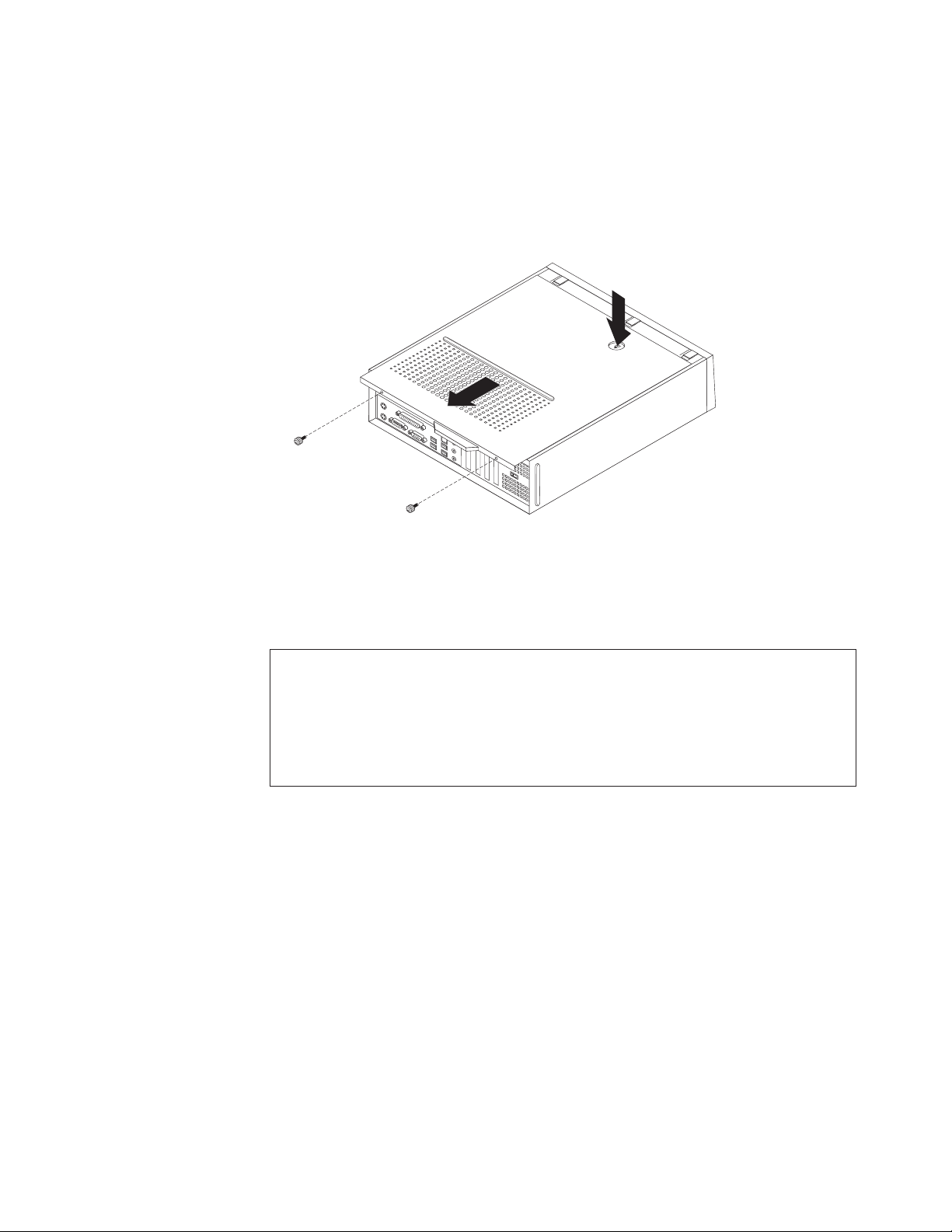
4. コンピューターのカバーを固定しているパッドロックなどのロック装置を取り外
します。
5. コンピューター上部にあるカバー解放ボタンを押し、コンピューターのカバーを
後部にスライドしてから、取り外します。ご使用のコンピューターにカバーを固
定するねじが付いている場合は、それらのねじを取り外してから、コンピュータ
ーのカバーを取り外します。
図5.コンピューター・カバーの取り外し
システム・ボード構成部品およびドライブへのアクセス
重要
コンピューターを開けたり修復を試みたりする前に、コンピューターに同梱されている
「ThinkCentre
んで理解してください。「ThinkCentre
入手するには、http://www.lenovo.com/support/jp/ または http://www.lenovo.com/support/ にア
クセスしてください。
メモリー・モジュールや電池などのシステム・ボード構成部品にアクセスする場
合、ドライブ・ベイの取り外しが必要なことがあります。
システム・ボード構成部品およびドライブにアクセスするには、次のようにしま
す。
1. コンピューター・カバーを取り外します。 14 ページの『コンピューター・カバ
ーの取り外し』を参照してください。
2. 3 つのタブを外し、前面ベゼルを外側に引いて、完全に取り外します。
安全上の注意と保証についての手引き
安全上の注意と保証についての手引き
」の『重要な安全上の注意』を必ず読
」のコピーを
第 2 章 オプションの取り付けとハードウェアの交換 15
Page 24

図6.前面ベゼルの取り外し
3. モデルによっては、システム・ボード・コンポーネントにアクセスするためにア
ダプター・カードの取り外しが必要となることがあります。
図7.アダプター・カードの取り外し
4. 青い取っ手 1 をつかみ、ドライブ・ベイの位置決め止め金具がシャーシ側面
のスロットの位置に合うまで、ドライブ・ベイを持ち上げて、前方へスライドさ
せます。ハンドルを引き上げて、シャーシからドライブ・ベイを完全に取り外し
ます。コンピューターのどのコンポーネントを取り外したいかによって、ケーブ
ルをドライブの後部から引き抜くか、またはケーブルを接続したままの状態で行
います。
16 ユーザー・ガイド
Page 25

図8.ドライブ・ベイの取り外し
メモリー・モジュールの取り付けまたは交換
重要
コンピューターを開けたり修復を試みたりする前に、コンピューターに同梱されている
「ThinkCentre
んで理解してください。「ThinkCentre
入手するには、http://www.lenovo.com/support/jp/ または http://www.lenovo.com/support/ にア
クセスしてください。
ご使用のコンピューターは DDR2 DIMM (double data rate 2 dual inline memory
module) を取り付けたり交換したりするためのスロットを 4 つ備えており、最大 8
GB までシステム・メモリーを増設できます。
メモリー・モジュールの取り付けまたは交換を行う際には、以下のガイドラインを
使用してください。
v 1.8 V、240 ピン DDR2 SDRAM (double data rate 2 synchronous dynamic random
access memory) を使用する。
v 512 MB、1GBまたは 2GBのメモリー・モジュールを任意に組み合わせ、最
大 8GBまでで使用する。
安全上の注意と保証についての手引き
安全上の注意と保証についての手引き
」の『重要な安全上の注意』を必ず読
」のコピーを
注: 使用できるメモリー・モジュールは DDR2 SDRAM DIMM のみです。
メモリー・モジュールの取り付けまたは交換を行うには、次のようにします。
1. コンピューター・カバーを取り外します。 14 ページの『コンピューター・カバ
ーの取り外し』を参照してください。
2. メモリー・スロットにアクセスする場合、ドライブ・ベイの取り外しが必要なこ
とがあります。 15 ページの『システム・ボード構成部品およびドライブへのア
クセス』を参照してください。
3. メモリー・スロットに手が届くのを遮る部品があれば、取り外します。
4. メモリー・スロットの位置を確認します。 12 ページの図 4を参照してください。
第 2 章 オプションの取り付けとハードウェアの交換 17
Page 26

5. 固定クリップを開きます。
図9.固定クリップを開く
古いメモリー・モジュールを交換する場合は、以下のように、固定クリップを開
き、交換対象のメモリー・モジュールを取り外します。
図
10.
メモリー・モジュールの取り外し
6. メモリー・モジュールをメモリー・スロットの上に置きます。このメモリー・モ
ジュールの切り欠き 1 とシステム・ボード上のスロット・キー 2 の位置を
正確に合わせます。メモリー・モジュールをスロットにまっすぐに挿し込んで、
固定クリップが閉じるまでそのまま押し下げます。
図
11.
メモリー・モジュールの取り付け
18 ユーザー・ガイド
Page 27

次に行うこと:
v 別のオプションの作業を行う場合は、該当する箇所に進みます。
v 取り付けを完了する場合は、 37 ページの『部品交換の完了』に進みます。
アダプター・カードの取り付けまたは交換
重要
コンピューターを開けたり修復を試みたりする前に、コンピューターに同梱されている
「ThinkCentre
んで理解してください。「ThinkCentre
入手するには、http://www.lenovo.com/support/jp/ または http://www.lenovo.com/support/ にア
クセスしてください。
ここではアダプター・カードの説明と、取り付けまたは交換の手順を示します。ご
使用のコンピューターには 4 つの拡張スロットがあります。標準アダプター・カー
ド・スロットは 2 つ付いています。一方は PCI Express (x1) アダプター・カー
ド・スロットで、もう一方は PCI Express (x16) グラフィック・アダプター・カー
ド・スロットです。
安全上の注意と保証についての手引き
安全上の注意と保証についての手引き
」の『重要な安全上の注意』を必ず読
」のコピーを
アダプター・カードの取り付けまたは交換を行うには、次のようにします。
1. コンピューター・カバーを取り外します。 14 ページの『コンピューター・カバ
2. アダプター・カード・ラッチを開き、適切な拡張スロットのスロット・カバーを
図
12.
アダプター・カード・ラッチを開く
ーの取り外し』を参照してください。
取り外します。
アダプター・カードを交換している場合は、アダプター・カード・ラッチを開
き、障害のあるアダプター・カードを取り外します。
第 2 章 オプションの取り付けとハードウェアの交換 19
Page 28
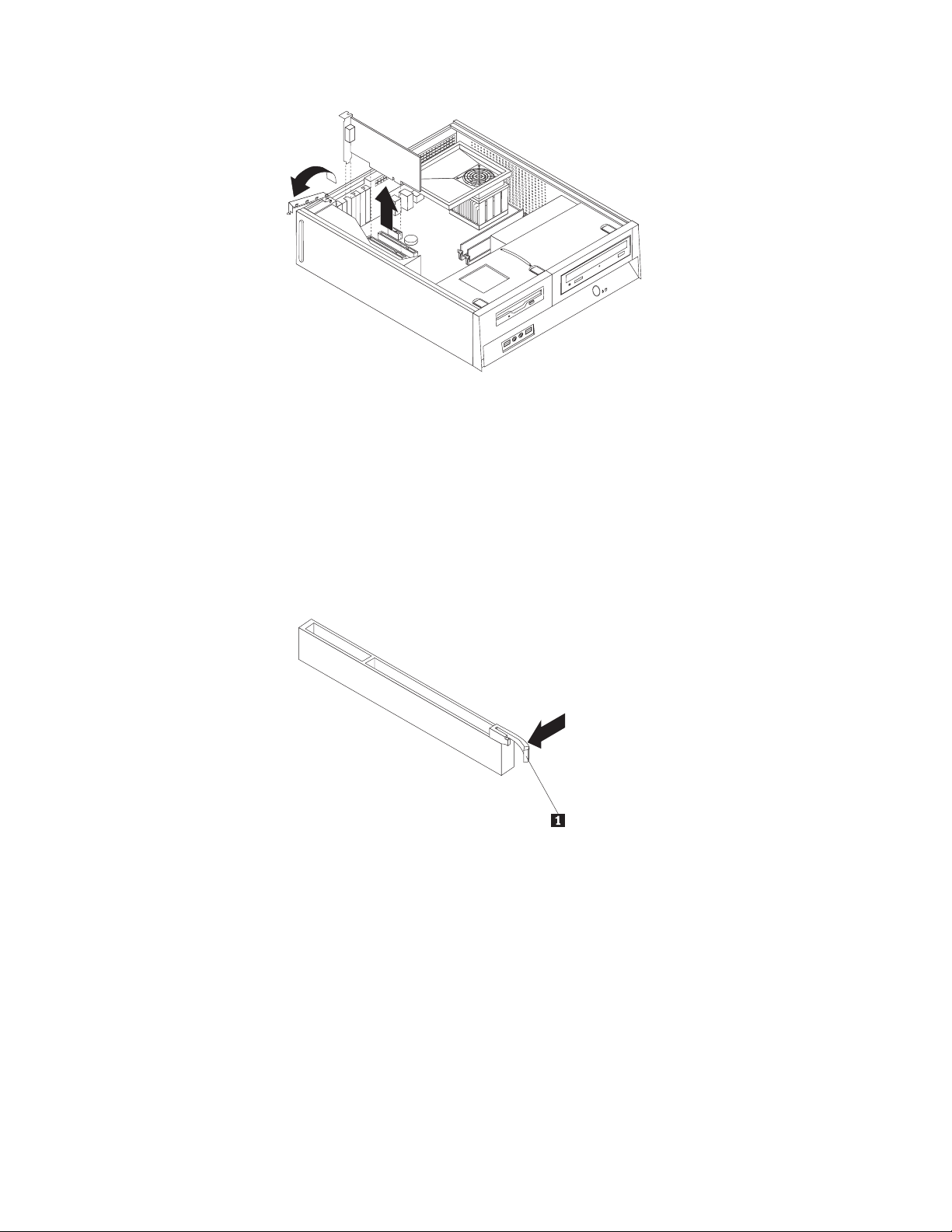
図
13.
障害のあるアダプター・カードの取り外し
注:
a. アダプター・カードは、カード・スロット中にきつく差し込まれています。
必要に応じて、アダプター・カードを左右交互に少しずつ動かして、アダプ
ター・カード・スロットから取り出してください。
b. アダプター・カードが固定ラッチによって固定されている場合は、アダプタ
ー・カード固定ラッチ 1 を矢印の向きに押して、ラッチを外します。アダ
プター・カードを握ってから、アダプター・カードをゆっくりとスロットか
ら引き出します。
20 ユーザー・ガイド
3. 新しいアダプター・カードを帯電防止パッケージから取り出します。
4. 新しいアダプター・カードをシステム・ボード上の適切なスロットに取り付けま
す。
5. アダプター・カード・ラッチを閉じてアダプター・カードを固定します。
Page 29
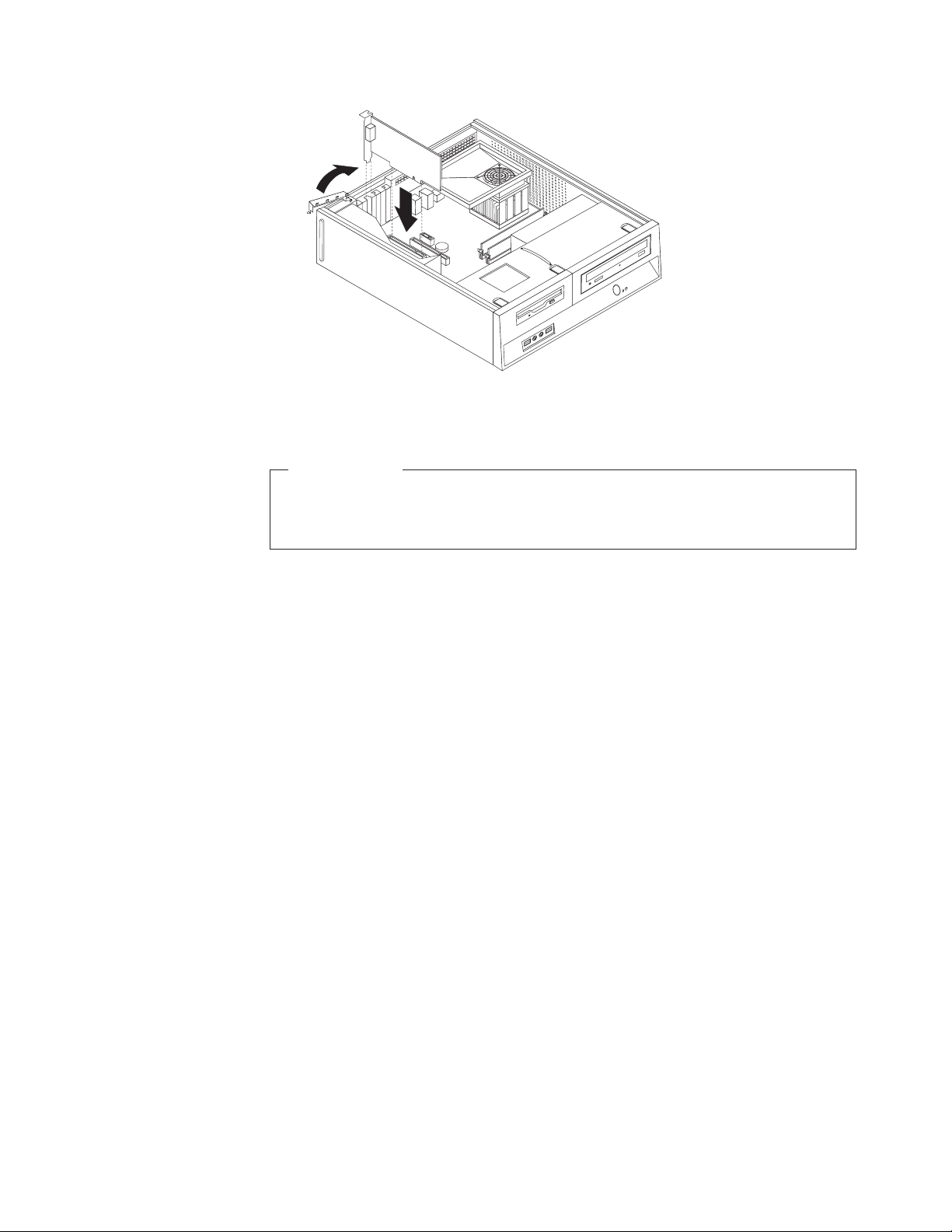
図
14.
新しいアダプター・カードの取り付け
次に行うこと:
v 別のオプションの作業を行う場合は、該当する箇所に進みます。
v 取り付けを完了する場合は、 37 ページの『部品交換の完了』に進みます。
内蔵ドライブの取り付け
内蔵ドライブの取り付け方法について以下に説明します。
内蔵ドライブは、コンピューターでのデータの読み取りおよび保存で使用する装置
です。ご使用のコンピューターにドライブを追加して記憶容量を増強すれば、コン
ピューターで他のタイプのメディアを読み取ることができます。以下は、ご使用の
コンピューターで使用可能なドライブのタイプの例です。
v シリアル ATA ハードディスク・ドライブ
v シリアル ATA (SATA) 光ディスク・ドライブ (CD ドライブや DVD ドライブ
など)
v 取り外し可能メディア・ドライブ
注: これらのドライブは IDE ドライブとも呼ばれています。
内蔵ドライブは、ベイに取り付けられます。本書では各ベイをベイ 1、ベイ 2 のよ
うに呼びます。
内蔵ドライブをインストールする際は、各ベイにインストールできるドライブのタ
イプとサイズに十分注意してください。また、取り付けたドライブに内蔵ドライブ
用ケーブルを正しく接続することも重要です。
第 2 章 オプションの取り付けとハードウェアの交換 21
Page 30

ドライブの仕様
ご使用のコンピューターには、工場出荷時に以下のドライブが装備されています。
v 光学式ドライブ・ベイ 1(一部のモデル)
v 3.5 型ハードディスク・ドライブ (ベイ 2)
v 3.5 型ディスケット・ドライブ (ベイ 3、一部のモデル)
ドライブが取り付けられていないベイには、静電気防止用シールドとベイ・パネル
が取り付けられています。
次の図は、ドライブ・ベイの位置を示しています。
図
15.
ドライブ・ベイの位置
次のリストは、各ベイにインストールできるドライブのタイプとサイズを示してい
ます。
1 ベイ 1-最大高さ: 43.0 mm (1.7 インチ)CDドライブ、DVD ドライブなどの光
学式ドライブ (一部のモデルでは取り付
け済み)
3.5 型ハードディスク・ドライブ (5.25
型から 3.5 型へのユニバーサル・アダ
プター・ブラケットが必要)*
2 ベイ 2-最大高さ: 26.1 mm (1.0 インチ) 3.5 型ハードディスク・ドライブ (取り
付け済み)
3 ベイ 3-最大高さ: 12.7 mm (0.5 インチ) 3.5 型ディスケット・ドライブ (一部の
モデルには取り付け済み)
* 5.25 型から 3.5 型へのユニバーサル・アダプター・ブラケットは、最寄りのコンピュータ
ー・ショップより、またはスマートセンターにお問い合わせの上、入手してください。
22 ユーザー・ガイド
Page 31

ベイ 1 へのドライブの取り付け
重要
コンピューターを開けたり修復を試みたりする前に、コンピューターに同梱されている
「ThinkCentre
んで理解してください。「ThinkCentre
入手するには、http://www.lenovo.com/support/jp/ または http://www.lenovo.com/support/ にア
クセスしてください。
光学式ドライブまたは追加のハードディスク・ドライブをベイ 1 に取り付けるに
は、以下のようにします。
1. コンピューター・カバーを取り外します。 14 ページの『コンピューター・カバ
ーの取り外し』を参照してください。
2. システム・ボードにアクセスします。 15 ページの『システム・ボード構成部品
およびドライブへのアクセス』を参照してください。
3. 取り出し可能メディアを使用するドライブ (光学式ドライブなど) を取り付ける
場合は、前面ベゼルに付いているプラスチックのパネルを、前面ベゼル裏側のパ
ネル固定タブをつまんで取り外します。
4. ドライブ・ベイから金属製のシールドを取り外します。
5. 5.25 型ドライブの場合、ドライブの側面に取り付けブラケットを取り付けます。
安全上の注意と保証についての手引き
安全上の注意と保証についての手引き
」の『重要な安全上の注意』を必ず読
」のコピーを
図
16.
取り付けブラケット
注: 3.5 型ハードディスク・ドライブを取り付ける場合は、5.25 型から 3.5 型へ
のユニバーサル・アダプター・ブラケットを使用する必要があります。この
ブラケットは、最寄りのコンピューター・ショップより、またはスマートセ
ンターにお問い合わせの上、入手してください。
6. ドライブ・ベイをシャーシ側面の 2 つのスロットとレールの位置に合わせ、ド
ライブを所定の位置に固定されるまでドライブ・ベイに押し込みます。
注: ユニバーサル・アダプター・ブラケットを取り付ける際、取り付けブラケッ
トを利用できない場合は、ユニバーサル・アダプター・ブラケットをドライ
ブ・ベイ内にねじで固定します。
第 2 章 オプションの取り付けとハードウェアの交換 23
Page 32

図
17.
ドライブの取り付け
7. 新しいドライブ用ケーブルをシステム・ボードに接続します。『SATA ドライブ
の接続』を参照してください。
SATA ドライブの接続
SATA 光学式ドライブまたは SATA ハードディスク・ドライブは、使用可能なすべ
ての SATA コネクターに接続できます。
1. 新しいドライブに付属の信号ケーブルを確認します。
2. システム・ボード上の使用可能なシリアル ATA コネクターを確認します。 11
ページの『システム・ボードの部品の配置』を参照してください。
3. 信号ケーブルの一方の端をドライブに接続し、他方をシステム・ボード上の使用
可能なシリアル ATA コネクターに接続します。
4. 予備の 5 線式パワー・コネクターのいずれかを見つけてドライブに接続しま
す。
図
18.
シリアル
ATA
24 ユーザー・ガイド
ドライブの接続
次に行うこと:
v 別のオプションの作業を行う場合は、該当する箇所に進みます。
v 取り付けを完了する場合は、 37 ページの『部品交換の完了』に進みます。
Page 33
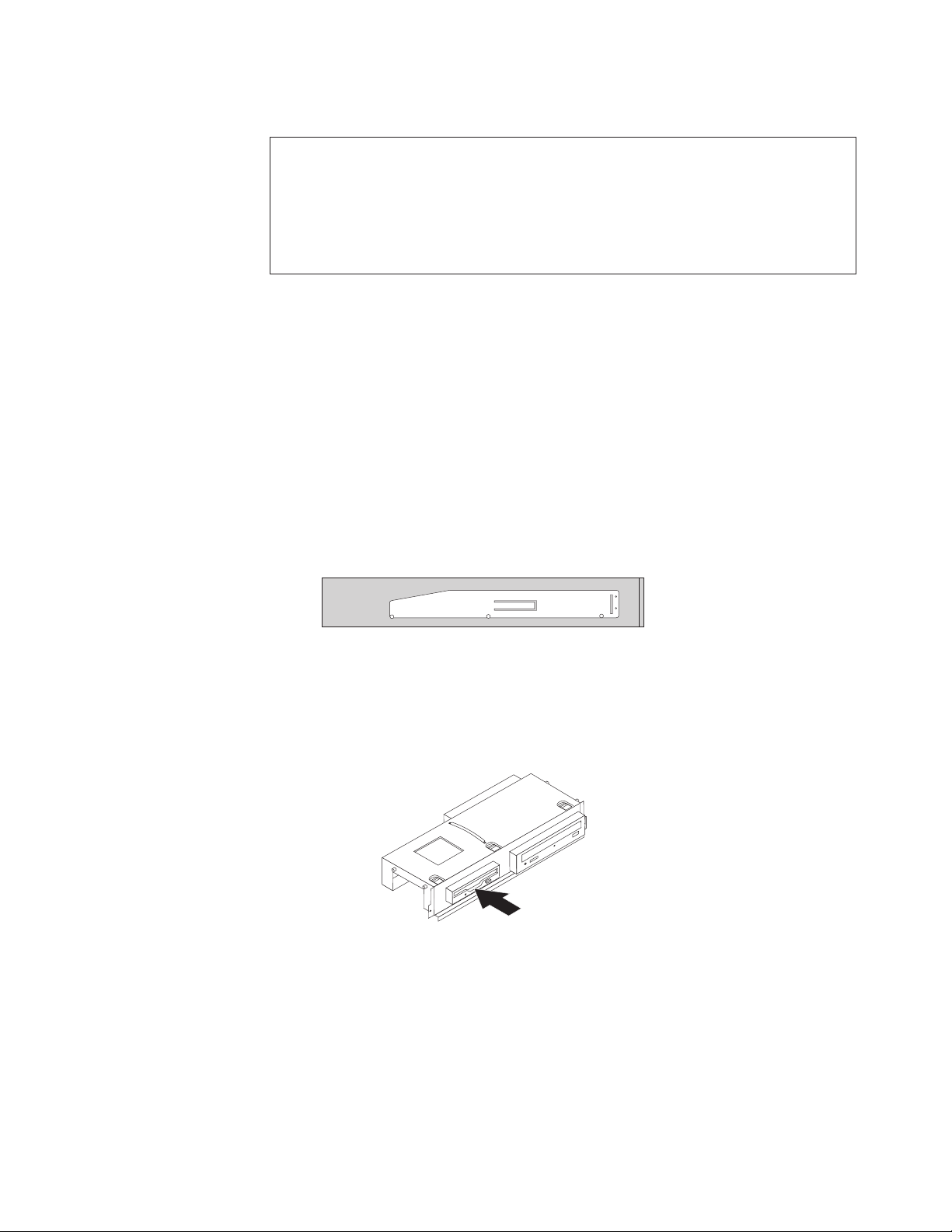
ベイ 3 へのディスケット・ドライブの取り付け
重要
コンピューターを開けたり修復を試みたりする前に、コンピューターに同梱されている
「ThinkCentre
んで理解してください。「ThinkCentre
入手するには、http://www.lenovo.com/support/jp/ または http://www.lenovo.com/support/ にア
クセスしてください。
ベイ 3 にディスケット・ドライブを取り付けるには、以下のようにします。
1. コンピューター・カバーを取り外します。 14 ページの『コンピューター・カバ
ーの取り外し』を参照してください。
2. システム・ボードにアクセスします。 15 ページの『システム・ボード構成部品
およびドライブへのアクセス』を参照してください。
3. ディスケット・ドライブ・ベイの金属製シールドを、マイナスのドライバーでこ
じ開けてゆっくりと取り外します。
4. 前面ベゼル内部のパネルを固定しているプラスチック・タブを強く押して、前面
ベゼル内のプラスチック・パネルを取り外します。
5. ディスケット・ドライブの側面に取り付けブラケットを取り付けます。
安全上の注意と保証についての手引き
安全上の注意と保証についての手引き
」の『重要な安全上の注意』を必ず読
」のコピーを
図
19.
取り付けブラケット
6. ドライブ・ベイをシャーシ側面の 2 つのスロットとレールの位置に合わせ、デ
図
20.
ディスケット・ドライブの取り付け
7. ディスケット・ドライブのケーブルをシステム・ボード上の適切なコネクターに
8. フラット・ケーブルを新しいドライブに接続します。
ィスケット・ドライブをベイの前面から入れ、所定の位置に固定されるまで押し
込みます。
接続します。 11 ページの『システム・ボードの部品の配置』を参照してくださ
い。
第 2 章 オプションの取り付けとハードウェアの交換 25
Page 34

次に行うこと:
v 別のオプションの作業を行う場合は、該当する箇所に進みます。
v 取り付けを完了する場合は、 37 ページの『部品交換の完了』に進みます。
ハードディスク・ドライブの交換
重要
コンピューターを開けたり修復を試みたりする前に、コンピューターに同梱されている
「ThinkCentre
んで理解してください。「ThinkCentre
入手するには、http://www.lenovo.com/support/jp/ または http://www.lenovo.com/support/ にア
クセスしてください。
ハードディスク・ドライブの交換方法について以下に説明します。
重要
新しいハードディスクには、1 組の Product Recovery
ます。この Product Recovery
イブの内容を工場出荷時の状態に復元することができます。工場出荷時にイン
ストールされているソフトウェアのリカバリーについて詳しくは、 43 ページ
の『第 3 章 リカバリー情報』を参照してください。
安全上の注意と保証についての手引き
ディスク
」の『重要な安全上の注意』を必ず読
安全上の注意と保証についての手引き
ディスク
が付属してい
を使用すると、ハードディスク・ドラ
」のコピーを
ハードディスク・ドライブを取り替えるには、次のようにします。
1. コンピューター・カバーを取り外します。 14 ページの『コンピューター・カバ
ーの取り外し』を参照してください。
2. 前面ベゼルおよびドライブ・ベイを取り外します。 15 ページの『システム・ボ
ード構成部品およびドライブへのアクセス』を参照してください。
3. 青色のハンドルを使用して、ハードディスク・ドライブとブラケットを上方向に
ずらし、シャーシ底面の保持クリップから解放されるまでハードディスク・ドラ
イブを左側に滑らせます。その後、ハードディスク・ドライブをシャーシから完
全に取り外します。
26 ユーザー・ガイド
Page 35

図
21.
ハードディスク・ドライブの取り外し
4. ハードディスク・ドライブの背面の信号ケーブルと電源ケーブルを取り外しま
す。
5. 新しいハードディスク・ドライブを青色のブラケットに取り付けるには、ブラケ
ットを広げ、ブラケットの内側に出ているピン 1、ピン 2、ピン 3、およ
びピン 4 をハードディスク・ドライブ側面の穴に合わせます。ハードディス
ク・ドライブ底部の回路ボード 5 には、触らないでください。
図
22.
ハードディスク・ドライブの穴へのピンの位置合わせ
6. ハードディスク・ドライブの背面に信号ケーブルと電源ケーブルを再接続しま
す。
7. ブラケットがシャーシ底部の保持クリップとかみ合うようにハードディスク・ド
ライブとブラケットを置き、ブラケットを右にスライドさせます。
8. ハードディスク・ドライブとブラケットを、所定の位置に固定されるまで右にス
ライドさせます。
9. 37 ページの『部品交換の完了』に進みます。
第 2 章 オプションの取り付けとハードウェアの交換 27
Page 36

光学式ドライブの交換
重要
コンピューターを開けたり修復を試みたりする前に、コンピューターに同梱されている
「ThinkCentre
んで理解してください。「ThinkCentre
入手するには、http://www.lenovo.com/support/jp/ または http://www.lenovo.com/support/ にア
クセスしてください。
光学式ドライブの交換方法について以下に説明します。
1. コンピューター・カバーを取り外します。 14 ページの『コンピューター・カバ
ーの取り外し』を参照してください。
2. 前面ベゼルおよびドライブ・ベイを取り外します。 15 ページの『システム・ボ
ード構成部品およびドライブへのアクセス』を参照してください。
3. 光学式ドライブの背面の信号ケーブルと電源ケーブルを取り外します。
4. ドライブ側面の青いリテーナーを内側に押して光学式ドライブを解除します。
5. ドライブ・ベイの前面から、取り替える光学式ドライブをスライドさせて取り外
します。
安全上の注意と保証についての手引き
」の『重要な安全上の注意』を必ず読
安全上の注意と保証についての手引き
」のコピーを
図
23.
光学式ドライブの取り外し
6. 障害のある光学式ドライブから取り付けブラケットを取り外し、それを新しい光
学式ドライブに取り付けます。
図
24.
光学式ドライブの取り付けブラケット
7. 新しい光学式ドライブを、所定の位置に固定されるまでベイに押し込みます。
28 ユーザー・ガイド
Page 37

図
25.
新しい光学式ドライブの取り付け
ディスケット・ドライブまたはカード・リーダーの交換
8. 新しい光学式ドライブに信号ケーブルと電源ケーブルを再接続します。
9. 37 ページの『部品交換の完了』に進みます。
重要
コンピューターを開けたり修復を試みたりする前に、コンピューターに同梱されている
「ThinkCentre
んで理解してください。「ThinkCentre
入手するには、http://www.lenovo.com/support/jp/ または http://www.lenovo.com/support/ にア
クセスしてください。
安全上の注意と保証についての手引き
安全上の注意と保証についての手引き
」の『重要な安全上の注意』を必ず読
」のコピーを
ご使用のモデル・タイプによっては、コンピューターにディスケット・ドライブま
たはカード・リーダーが取り付けられている場合があります。ここでは、ディスケ
ット・ドライブまたはカード・リーダーの交換方法について説明します。
このセクションのアートワークは、ディスケット・ドライブの交換方法を示しま
す。カード・リーダーを交換する手順は、ディスケット・ドライブを交換する手順
と同じです。
1. コンピューター・カバーを取り外します。 14 ページの『コンピューター・カバ
ーの取り外し』を参照してください。
2. 前面ベゼルおよびドライブ・ベイを取り外します。 15 ページの『システム・ボ
ード構成部品およびドライブへのアクセス』を参照してください。
3. ディスケット・ドライブまたはカード・リーダーの背面の信号ケーブルと電源ケ
ーブルを取り外します。
4. ドライブ側面の青いリテーナーを内側に押してディスケット・ドライブまたはカ
ード・リーダーを解除します。
5. ドライブ・ベイの前面から、障害のあるディスケット・ドライブまたはカード・
リーダーをスライドさせて取り外します。
第 2 章 オプションの取り付けとハードウェアの交換 29
Page 38

図
26.
ディスケット・ドライブまたはカード・リーダーの取り外し
6. 障害のあるディスケット・ドライブまたはカード・リーダーから取り付けブラケ
ットを取り外し、それを新しいディスケット・ドライブまたはカード・リーダー
に取り付けます。
図
27.
ディスケット・ドライブまたはカード・リーダーの取り付けブラケット
7. 新しいディスケット・ドライブまたはカード・リーダーをドライブ・ベイの前面
から入れ、所定の位置に固定されるまで押し込みます。
図
28.
新しいディスケット・ドライブまたはカード・リーダーの取り付け
8. 新しいディスケット・ドライブまたはカード・リーダーの背面に信号ケーブルと
電源ケーブルを再接続します。
9. 37 ページの『部品交換の完了』に進みます。
電池の交換
重要
コンピューターを開けたり修復を試みたりする前に、コンピューターに同梱されている
「ThinkCentre
んで理解してください。「ThinkCentre
入手するには、http://www.lenovo.com/support/jp/ または http://www.lenovo.com/support/ にア
クセスしてください。
30 ユーザー・ガイド
安全上の注意と保証についての手引き
」の『重要な安全上の注意』を必ず読
安全上の注意と保証についての手引き
」のコピーを
Page 39

ご使用のコンピューターには、日付、時刻、およびパラレル・ポートの割り当て
(構成) などの組み込み機能の設定を維持する特殊なタイプのメモリーが備わってい
ます。コンピューターをオフにしても、これらの情報は電池によりアクティブなま
まで保持されます。
通常、この電池は充電も保守も必要としません。ただし、電池には寿命がありま
す。電池に障害があると、日付、時刻、および構成情報 (パスワードを含む) が失わ
れます。コンピューターをオンにするとエラー・メッセージが表示されます。
図
29.
障害のある電池の取り外し
電池の交換および廃棄について詳しくは、「ThinkCentre
ての手引き
」の『リチウム電池について』を参照してください。
安全上の注意と保証につい
電池を交換するには、次の手順で行います。
1. コンピューター・カバーを取り外します。 14 ページの『コンピューター・カバ
ーの取り外し』を参照してください。
2. システム・ボード構成部品にアクセスする必要が生じる場合があります。 15 ペ
ージの『システム・ボード構成部品およびドライブへのアクセス』を参照してく
ださい。
3. 電池の位置を確認します。 11 ページの図 3を参照してください。
4. 障害のある電池を取り外します。
図
30.
新しい電池の取り付け
5. 新しい電池を取り付けます。
6. コンピューターのカバーを再取り付けし、ケーブルを接続します。 37 ページの
『部品交換の完了』を参照してください。
注: 電池を交換した後で初めてコンピューターの電源を入れると、エラー・メッ
セージが表示されることがあります。これは、電池の交換後では正常なこと
です。
7. コンピューターとすべての接続デバイスの電源を入れます。
第 2 章 オプションの取り付けとハードウェアの交換 31
Page 40

8. 装置構成ユーティリティー・プログラムを使用して、日時と必要に応じパスワー
ドを設定します。 53 ページの『第 4 章 装置構成ユーティリティーの使用』を
参照してください。
ヒートシンクおよびファンの交換
重要
コンピューターを開けたり修復を試みたりする前に、コンピューターに同梱されている
「ThinkCentre
んで理解してください。「ThinkCentre
入手するには、http://www.lenovo.com/support/jp/ または http://www.lenovo.com/support/ にア
クセスしてください。
ヒートシンクとファンの交換方法について以下に説明します。
1. コンピューター・カバーを取り外します。 14 ページの『コンピューター・カバ
ーの取り外し』を参照してください。
2. システム・ボードからヒートシンクおよびファン・ケーブルを取り外します。
11 ページの『システム・ボードの部品の配置』を参照してください。
3. ヒートシンクおよびファンからファン・プレナムを取り外します。 11 ページの
『構成部品の位置』を参照してください。
4. ハンドル 1 を回転してヒートシンクのねじを緩め、プラスチックの取り付け
ブラケットから外します。
安全上の注意と保証についての手引き
」の『重要な安全上の注意』を必ず読
安全上の注意と保証についての手引き
」のコピーを
注: ご使用のコンピューターのシステム・ボードが、下図と異なっている場合が
あります。
図
31.
ねじで固定されているヒートシンクおよびファンを取り外す
32 ユーザー・ガイド
Page 41

注: ヒートシンクおよびファンをマイクロプロセッサーから取り外すとき、ヒー
トシンクを慎重にひねる必要があるかもしれません。
5. システム・ボードから障害のあるヒートシンクおよびファンを持ち上げます。
6. 新しいヒートシンクおよびファンのグリースが塗られた側面をカバーしているマ
イラー・フィルムを取り外します。この側面はマイクロプロセッサーに向かい合
わせることになります。
7. マイクロプロセッサー・ソケットにヒートシンクおよびファンの位置を合わせ、
次にプラスチックの取り付けブラケットにねじを合わせします。ハンドル 1
を回転してヒートシンクおよびファンをプラスチックの取り付けブラケットにね
じで固定します。
図
32.
ヒートシンクおよびファンをプラスチックの取り付けブラケットに固定する
8. システム・ボードのマイクロプロセッサー・ファン・コネクターにヒートシンク
およびファン・ケーブルを再接続します。
9. 37 ページの『部品交換の完了』に進みます。
システム・ファンの交換
重要
コンピューターを開けたり修復を試みたりする前に、コンピューターに同梱されている
「ThinkCentre
んで理解してください。「ThinkCentre
入手するには、http://www.lenovo.com/support/jp/ または http://www.lenovo.com/support/ にア
クセスしてください。
システム・ファンの交換方法について以下に説明します。
1. コンピューター・カバーを取り外します。 14 ページの『コンピューター・カバ
ーの取り外し』を参照してください。
安全上の注意と保証についての手引き
安全上の注意と保証についての手引き
第 2 章 オプションの取り付けとハードウェアの交換 33
」の『重要な安全上の注意』を必ず読
」のコピーを
Page 42

2. 前面ベゼルおよびドライブ・ベイを取り外します。 15 ページの『システム・ボ
ード構成部品およびドライブへのアクセス』を参照してください。
3. システム・ボードからシステム・ファン・ケーブルを取り外します。 11 ページ
の『システム・ボードの部品の配置』を参照してください。
4. ハードディスクを取り外します。 26 ページの『ハードディスク・ドライブの交
換』を参照してください。
5. システム・ファンを固定している 2 本のねじを取り外します。
6. システム・ファンを取り外します。ブラケットを外側に引き出し、システム・
ボードから持ち上げて完全に取り外します。
図
33.
システム・ファンの取り外し
内蔵スピーカーの交換
7. 新しいシステム・ファンを取り付け、システム・ファンを固定する 2 本のねじ
を取り付けます。
8. システム・ファン・ケーブルを、システム・ボード上のシステム・ファン・コ
ネクターに接続します。
9. ハードディスクを再取り付けします。
10. 37 ページの『部品交換の完了』に進みます。
重要
コンピューターを開けたり修復を試みたりする前に、コンピューターに同梱されている
「ThinkCentre
んで理解してください。「ThinkCentre
入手するには、http://www.lenovo.com/support/jp/ または http://www.lenovo.com/support/ にア
クセスしてください。
安全上の注意と保証についての手引き
安全上の注意と保証についての手引き
」の『重要な安全上の注意』を必ず読
」のコピーを
内蔵スピーカーの交換方法について以下に説明します。
34 ユーザー・ガイド
Page 43

1. コンピューター・カバーを取り外します。 14 ページの『コンピューター・カバ
ーの取り外し』を参照してください。
2. 前面ベゼルおよびドライブ・ベイを取り外します。 15 ページの『システム・ボ
ード構成部品およびドライブへのアクセス』を参照してください。
3. ハードディスクを取り外すと、内蔵スピーカーを容易に操作することができま
す。 26 ページの『ハードディスク・ドライブの交換』を参照してください。
4. システム・ボード上の内蔵スピーカー・コネクターを確認します。 11 ページの
『システム・ボードの部品の配置』を参照してください。
5. システム・ボードから内蔵スピーカー・ケーブルを取り外します。
6. 内蔵スピーカーを固定しているクリップを上方に押し、内蔵スピーカーを外側
に回転させて、シャーシから完全に取り外します。
図
34.
内蔵スピーカーの取り外し
キーボードの交換
7. 新しい内蔵スピーカーの下部をブラケットに合わせ、内蔵スピーカーの上部が
所定の位置に収まるまで回転させます。
8. システム・ボードに内蔵スピーカー・ケーブルを接続します。 11 ページの『シ
ステム・ボードの部品の配置』を参照してください。
9. ハードディスク・ドライブが取り外されている場合は再取り付けします。
10. 37 ページの『部品交換の完了』に進みます。
重要
コンピューターを開けたり修復を試みたりする前に、コンピューターに同梱されている
「ThinkCentre
んで理解してください。「ThinkCentre
入手するには、http://www.lenovo.com/support/jp/ または http://www.lenovo.com/support/ にア
クセスしてください。
安全上の注意と保証についての手引き
安全上の注意と保証についての手引き
第 2 章 オプションの取り付けとハードウェアの交換 35
」の『重要な安全上の注意』を必ず読
」のコピーを
Page 44

キーボードの交換方法について以下に説明します。
1. メディアをドライブから取り出し、オペレーティング・システムをシャットダウ
ンし、接続されているすべての装置とコンピューターの電源をオフにします。
2. すべての電源コードをコンセントから抜きます。
3. キーボード・コネクターの位置を確認します。
注: キーボードは、標準キーボード・コネクター 1 または USB コネクター
2 に接続されています。キーボードがどちらのコネクターに接続されてい
るかに応じて、 8 ページの『コンピューターの背面にあるコネクターの位
置』または 8 ページの『コンピューターの前面にあるコントロールおよび
コネクターの位置』を参照してください。
図
35.
キーボード・コネクター
4. 障害のあるキーボードのケーブルをコンピューターから外します。
5. 新しいキーボードをコンピューター上の適切なコネクターに接続します。
6. 37 ページの『部品交換の完了』に進みます。
マウスの交換
重要
コンピューターを開けたり修復を試みたりする前に、コンピューターに同梱されている
「ThinkCentre
んで理解してください。「ThinkCentre
入手するには、http://www.lenovo.com/support/jp/ または http://www.lenovo.com/support/ にア
クセスしてください。
マウスの交換方法について以下に説明します。
1. メディアをドライブから取り出し、オペレーティング・システムをシャットダウ
ンし、接続されているすべての装置とコンピューターの電源をオフにします。
2. すべての電源コードをコンセントから抜きます。
3. マウスのコネクターの位置を確認します。
安全上の注意と保証についての手引き
安全上の注意と保証についての手引き
」の『重要な安全上の注意』を必ず読
」のコピーを
36 ユーザー・ガイド
注: マウスは、標準マウス・コネクター 1 または USB コネクター 2 に接
続されています。マウスがどちらのコネクターに接続されているかに応じ
て、 8 ページの『コンピューターの背面にあるコネクターの位置』または
8 ページの『コンピューターの前面にあるコントロールおよびコネクターの
Page 45

位置』を参照してください。
図
36.
マウス・コネクター
4. 障害のあるマウスのケーブルをコンピューターから外します。
5. 新しいマウスのケーブルをコンピューター上の適切なコネクターに接続します。
6. 『部品交換の完了』に進みます。
部品交換の完了
すべての部品の交換を完了した後で、コンピューター・カバーを再取り付けし、電
話線や電源コードなどのケーブルを再び接続する必要があります。交換した部品に
よっては、装置構成ユーティリティー (Setup Utility) で更新情報を確認することが
必要になる場合があります。 53 ページの『第 4 章 装置構成ユーティリティーの使
用』を参照してください。
コンピューターのカバーを再取り付けし、電源コードをコンピューターに再接続す
るには、次のようにします。
1. すべての構成部品が正しく再配置されており、コンピューターの内部に工具が残
されていたり、ねじが緩んだままになっていないことを確認します。
2. コンピューターのカバーを再取り付けするのに妨げになるケーブルの位置を変え
ます。
重要
すべての電源機構ケーブルを正しく配線し、ドライブ・ベイを妨害しない
ようにします。ケーブルは、コンピューター・シャーシのちょうつがいや
側面を避けるようにしてください。
3. ドライブ・ベイが取り外されているときは、それをシャーシ側面の 2 つのスロ
ットとレールの位置に合わせ、システム・ボードにドライブ・ケーブルを再接続
します。
4. ドライブ・ベイをシャーシの後方へ、所定の位置に固定されるまで、スライドさ
せます。
5. 前面ベゼルが取り外されている場合は取り付けます。
6. コンピューター・カバーの側面にあるレール・ガイドがレールにかみ合うように
カバーをシャーシに取り付けて、閉じた位置に固定されるまでカバーを押しま
す。ご使用のコンピューターにカバーを固定するねじが付いている場合は、それ
第 2 章 オプションの取り付けとハードウェアの交換 37
Page 46

図
37.
コンピューター・カバーの取り付け
7. 必要に応じて、パッドロックなどのロック装置を取り付けます。
8. 外部ケーブルと電源コードをコンピューターに再接続します。 8 ページの『コン
9. 構成の更新については、 53 ページの『第 4 章 装置構成ユーティリティーの使
らのねじを取り付けます。
ピューターの背面にあるコネクターの位置』を参照してください。
用』を参照してください。
注: 障害のある CRU は、お住まいの国や地域にかかわらず、 Lenovo への返品を
お願いしています。返品についてのご案内を、CRU に同梱して、または CRU
の到着から数日内にお送りします。
デバイス・ドライバーの入手
オペレーティング・システムのデバイス・ドライバーがプリインストールされてい
ない場合は、http://www.lenovo.com/support から入手できます。
インストールの説明はデバイス・ドライバー・ファイルの README ファイルに記
載されています。
セキュリティー機能の取り付け
ハードウェアの盗難およびコンピューターへの無許可アクセスを防止するために、
数々のセキュリティー・オプションをご利用いただけます。物理的なロックに加
え、正しいパスワードが入力されない限りキーボードがロックされるソフトウェ
ア・ロックにより、無許可アクセスを防ぐことができます。
セキュリティー・ケーブルを接続する場合は、他のコンピューター・ケーブルの邪
魔にならないようにしてください。
38 ユーザー・ガイド
Page 47

内蔵ケーブル・ロック
内蔵ケーブル・ロック (ケンジントン・ロックまたはワイヤー・ロックとも呼ばれ
る) を使用して、コンピューターをデスク、テーブルなどの備品に固定できます。
ケーブル・ロックはコンピューター背面のセキュリティー・スロットに取り付け
て、鍵で操作します。図 38を参照してください。ケーブル・ロックはコンピュータ
ー・カバーを開けるボタンもロックします。このケーブル・ロックは多くのノート
ブック・コンピューターで使用するロック機構と同じタイプのものです。以下のサ
イトにアクセスし、「
http://www.lenovo.com/support
ケンジントン
」を検索してください。
図
38.
内蔵ケーブル・ロック
パッドロック
ご使用のコンピューターにはパッドロック・ループがついており、パッドロックを
取り付けるとコンピューター・カバーを取り外せないようになっています。
第 2 章 オプションの取り付けとハードウェアの交換 39
Page 48

図
39.
パッドロックの取り付け
パスワード保護機能
コンピューターの無許可使用を防ぐために、装置構成ユーティリティー・プログラ
ムを使用してパスワードを設定することができます。コンピューターの電源をオン
にすると、キーボードを通常どおり使用するためのロック解除用パスワードの入力
が求められます。詳しくは、 53 ページの『第 4 章 装置構成ユーティリティーの使
用』を参照してください。
次に行うこと:
v 別のオプションの作業を行う場合は、該当する箇所に進みます。
v 取り付けを完了する場合は、 37 ページの『部品交換の完了』に進みます。
紛失したり忘れた場合のパスワードの消去 (CMOS のクリア)
ここでは、紛失したり忘れたりした (ユーザー・パスワードなどの) パスワードの消
去に関する指示が説明されています。パスワードを紛失したり忘れた場合の詳しい
情報については、デスクトップにある「ThinkVantage プロダクティビティー・セン
ター」プログラムにアクセスしてください。 ThinkVantage プロダクティビティー・
センターにアクセスする方法については、 71 ページの『ThinkVantage プロダクティ
ビティー・センター』を参照してください。
40 ユーザー・ガイド
Page 49

紛失したり忘れたりしたパスワードの消去方法は次のとおりです。
1. コンピューター・カバーを取り外します。 14 ページの『コンピューター・カバ
ーの取り外し』を参照してください。
2. システム・ボード上の CMOS クリア/リカバリー・ジャンパーを見つけます。
11 ページの『システム・ボードの部品の配置』を参照してください。
3. ジャンパーを標準位置 (ピン 1 とピン 2) から保守位置または構成位置 (ピン 2
とピン 3) に移動します。
4. コンピューターのカバーを再取り付けし、電源コードを接続します。 37 ページ
の『部品交換の完了』を参照してください。
5. コンピューターを再び起動し、約 10 秒間電源を入れたままにします。電源スイ
ッチを約 5 秒間押したままにして、コンピューターの電源をオフにします。
6. ステップ 1 およびステップ 2 (41 ページ) を繰り返します。
7. CMOS クリア/リカバリー・ジャンパーを標準位置 (ピン 1 とピン 2) に戻しま
す。
8. コンピューターのカバーを再取り付けし、電源コードを接続します。 37 ページ
の『部品交換の完了』を参照してください。
第 2 章 オプションの取り付けとハードウェアの交換 41
Page 50

42 ユーザー・ガイド
Page 51

第 3 章 リカバリー情報
この章では、Lenovo が提供するリカバリー・ソリューションを理解していただくた
めの説明をしていきます。この章では、以下のリカバリー方法をいつどのように使
用するかについて説明します。
v Product Recovery ディスクの作成および使用
v バックアップおよびリカバリー操作の実行
v Rescue and Recovery ワークスペースの使用
v レスキュー・メディアの作成および使用
v リカバリー修復ディスケットの作成および使用
v デバイス・ドライバーのリカバリーまたはインストール
v 始動順序でのレスキュー・デバイスの設定
v リカバリー問題の解決
注: ソフトウェア問題またはハードウェアが関係した問題のイベントからどのよう
にソフトウェアをリカバリーするかについては、さまざまな方法が選択できま
す。いくつかの方法は、オペレーティング・システムのタイプに依存して変化
します。
Product Recovery ディスクの作成と使用
ご使用のコンピューターに記録可能な CD または DVD ドライブが装備されている
場合は、Product Recovery ディスク・セットを作成することができます。Product
Recovery ディスク・セットによって、ハードディスクの内容をコンピューターの出
荷時の状態に復元することができます。Product Recovery ディスクは、ご使用のコ
ンピューターを他の場所へ移動したり、売却またはリサイクルする場合、あるいは
あらゆるリカバリー方法に失敗した後に、コンピューターを操作可能な状態にする
ための最後の手段として役立ちます。用心のため、Product Recovery ディスク・セ
ットはできるだけ早く作成しておくことが重要です。
注: Product Recovery ディスクを使用して実行するリカバリー操作は、ディスクを作
成したときのオペレーティング・システムによって変化します。 Microsoft
Windows ライセンスで作成が許可されている Product Recovery ディスクは 1
セットのみです。したがって、作成したディスクは必ず安全な場所に保管して
おいてください。
Product Recovery ディスクを作成するには、次の手順を実行します。
1. Windows デスクトップで「スタート」→「すべてのプログラム」
→「ThinkVantage」→「Create Recovery Media」または「Create Product
Recovery Media」の順にクリックします。
2. 画面の指示に従います。
以下のリストでは、異なるオペレーティング・システムで Product Recovery ディス
クがどのように使用されるかを説明します。
© Copyright Lenovo 2008 43
Page 52

v Windows XP: Product Recovery ディスクは、コンピューターを工場出荷時の内容
に復元する、出荷時状態へのリカバリー (カスタム) を実行する、あるいは個々の
ファイルのレスキューなどの他のレスキューおよびリカバリー操作を実行するた
めに使用します。
v Windows Vista: Product Recovery ディスクは、コンピューターを工場出荷時の内
容に復元するために使用します。
Windows XP で Product Recovery ディスクを使用する場合は、Rescue and Recovery
ワークスペースが起動し、さまざまなリカバリー操作から選択するオプションが提
示されます。 Windows Vista で Product Recovery ディスクを使用する場合は、
Product Recovery ディスクを挿入するように確認のメッセージが出され、工場出荷
時のインストール状態に復元する処理のみがガイドされます。
Windows XP で Product Recovery ディスクを使用するには、次の手順を実行しま
す。
重要: 工場出荷時の内容を Product Recovery ディスクから復元すると、現在ハード
ディスク上にあるすべてのファイルが削除され、工場出荷時における内容と置き換
えられます。作業中、データが削除される前に、現在ハードディスク・ドライブ上
にあるファイルを他のメディアに保存することができます。
1. Start Recovery ディスクを光学式ドライブに挿入します。
2. コンピューターを再起動します。
3. すぐに Rescue and Recovery ワークスペースが開きます。
注: Rescue and Recovery ワークスペースが開かない場合は、BIOS 始動順序で始
動デバイス (CD ドライブまたは DVD ドライブ) の設定が正しく行われて
いない可能性があります。詳細については、 50 ページの『始動順序でのレ
スキュー・デバイスの設定』を参照してください。
4. Rescue and Recovery メニューで「システムの復元」をクリックします。
5. 画面の指示に従います。指示されたら、該当する Product Recovery ディスクを
挿入してください。
Windows Vista で Product Recovery ディスクを使用するには、次の手順を実行し
ます。
重要: 工場出荷時の内容を Product Recovery ディスクから復元すると、現在ハード
ディスク上にあるすべてのファイルが削除され、出荷時における内容と置き換えら
れます。
1. Start Recovery ディスクを光学式ドライブに挿入します。
2. コンピューターを再起動します。すぐに Rescue and Recovery ワークスペースが
開きます。
注: Rescue and Recovery ワークスペースが開かない場合は、BIOS 始動順序で始
動デバイス (CD ドライブまたは DVD ドライブ)
いない可能性があります。詳細については、 50 ページの『始動順序でのレ
スキュー・デバイスの設定』を参照してください。
3. 画面の指示に従います。指示されたら、該当する Product Recovery ディスクを
挿入してください。
の設定が正しく行われて
44 ユーザー・ガイド
Page 53

注: ハードディスクを工場出荷時における内容に復元すると、一部のソフトウェア
またはドライバーの再インストールが必要になる場合があります。詳しくは、
46 ページの『Rescue and Recovery ワークスペースの使用』を参照してくださ
い。
バックアップおよびリカバリー操作の実行
Rescue and Recovery プログラムを使用すると、オペレーティング・システム、デー
タ・ファイル、アプリケーション・プログラム、および個人の設定を含む、ハード
ディスクのすべての内容をバックアップすることができます。Rescue and Recovery
プログラムでバックアップを保存する場所を、以下の中から指定することができま
す。
v ハードディスクの保護された領域
v コンピューターに取り付けられた2 次ハードディスク
v 外付けで接続された USB ハードディスク
v ネットワーク・ドライブ
v 記録可能 CD または DVD (記録可能 CD または DVD ドライブが必要です。)
ハードディスクをバックアップした後は、ハードディスクのすべての内容、選択し
たファイルのみ、Windows オペレーティング・システムとアプリケーションのみ、
という 3 つのオプションから選んで復元することができます。
Rescue and Recovery プログラムを使用してバックアップ操作を行うには、次の手
順を実行します。
1. Windows デスクトップで「スタート」→「すべてのプログラム」
→「ThinkVantage」→「Rescue and Recovery」の順にクリックします。Rescue
and Recovery プログラムが開きます。
2. Rescue and Recovery のメインウィンドウから、「ハードディスクのバックアッ
プ」をクリックしてバックアップ操作オプションを選択します。
3. 画面の指示に従います。
Rescue and Recovery プログラムを使用して復元操作を行うには、次の手順を実行
します。
1. Windows デスクトップで「スタート」→「すべてのプログラム」
→「ThinkVantage」→「Rescue and Recovery」の順にクリックします。Rescue
and Recovery プログラムが開きます。
2. Rescue and Recovery のメインウィンドウで、「バックアップからシステムを復
元する」をクリックします。
3. 画面の指示に従います。
Rescue and Recovery ワークスペースからの復元操作の実行については、 46 ページ
の『Rescue and Recovery ワークスペースの使用』を参照してください。
第 3 章 リカバリー情報 45
Page 54

Rescue and Recovery ワークスペースの使用
Rescue and Recovery ワークスペースは、Windows オペレーティング・システムか
ら独立して稼働する、保護されて非表示になっているハードディスク上の領域に常
駐しています。このため、Windows オペレーティング・システムを起動できない場
合でも、リカバリー操作を実行できます。Rescue and Recovery ワークスペースから
は、以下のリカバリー操作を実行することができます。
v ハードディスクまたはバックアップからファイルをレスキューする: Rescue and
Recovery ワークスペースによって、ハードディスク上でファイルを見つけ、それ
らをネットワーク・ドライブやその他の記録可能メディア (USB ハードディス
ク、ディスケットなど) に転送することができます。このソリューションは、フ
ァイルをバックアップしていなかった場合や最後にバックアップ操作を行った後
にファイルを変更した場合でも使用できます。また、ローカル・ハードディス
ク、USB デバイス、またはネットワーク・ドライブにある Rescue and Recovery
のバックアップから個々のファイルをレスキューすることもできます。
v Rescue and Recovery バックアップからハードディスクを復元する: Rescue and
Recovery プログラムを使用してバックアップ操作を行うとき、Windows オペレー
ティング・システムを起動できない場合でも Rescue and Recovery ワークスペー
スから復元操作を実行することができます。
v ハードディスクを工場出荷時の内容に復元する: Rescue and Recovery ワークスペ
ースによって、ハードディスクのすべての内容を工場出荷時における状態に復元
することができます。ハードディスクに複数のパーティションがある場合は、工
場出荷時の内容を C: パーティションに復元し、その他のパーティションを現存
のままにするオプションが用意されています。Rescue and Recovery ワークスペー
スは Windows オペレーティング・システムから独立して稼働するため、Windows
オペレーティング・システムを起動できない場合でも工場出荷時の内容の復元が
可能です。
46 ユーザー・ガイド
重要: Rescue and Recovery のバックアップからハードディスクを復元する場合、
またはハードディスクを工場出荷時の内容に復元する場合、1 次ハードディスク・
パーティション (通常は C:ドライブ) 上のすべてのファイルは復元処理中に削除さ
れます。できれば、重要なファイルはコピーしておいてください。 Windows オペ
レーティング・システムを起動できない場合、Rescue and Recovery ワークスペース
で「ファイルのレスキュー」機能を使用して、ハードディスクから他のメディアに
ファイルをコピーすることができます。
Rescue and Recovery ワークスペースを開始するには、次の手順を実行します。
1. コンピューターの電源を切ります。
2. コンピューターを再起動します。
3. F11 キーを繰り返し押します。
4. ビープ音が聞こえるか、ロゴ画面が開いたら、F11 キーを押すのを停止します。
5. Rescue and Recovery パスワードを設定している場合は、画面に表示されるメッ
セージに従い、パスワードを入力します。しばらくして、Rescue and Recovery
ワークスペースが開きます。
注: Rescue and Recovery ワークスペースが開かない場合は、 50 ページの『リカ
バリー問題の解決』を参照してください。
Page 55

6. 以下のいずれかを行います。
v ハードディスク・ドライブまたはバックアップからファイルをレスキューする
場合は、「ファイルのレスキュー」をクリックし、画面の指示に従います。
v Rescue and Recovery のバックアップからハードディスクを復元する場合、ま
たはハードディスクを工場出荷時の内容に復元する場合は、「システムの復
元」をクリックし、画面の指示に従います。
v Rescue and Recovery ワークスペースのその他の機能については、「ヘルプ」
をクリックしてください。
注:
1. ハードディスクを工場出荷時の内容に復元すると、一部デバイスのデバイス・ド
ライバーの再インストールが必要になる場合があります。 49 ページの『デバイ
ス・ドライバーのリカバリーまたはインストール』を参照してください。
2. 一部のコンピューターには Microsoft Office または Microsoft Works が初期イン
ストールされています。Microsoft Office または Microsoft Works アプリケーシ
ョンを復元または再インストールする必要がある場合は、Microsoft Office CD
または Microsoft Works CD を使用する必要があります。これらの CD は、
Microsoft Office または Microsoft Works が初期インストールされたコンピュー
ターにしか付属していません。
レスキュー・メディアの作成および使用
ディスクまたは USB ハードディスクなどのレスキュー・メディアを使用すると、
ハードディスク上の Rescue and Recovery ワークスペースにアクセスできなくなる
障害からリカバリーすることができます。
注: レスキュー・メディアを使用して実行できるリカバリー操作は、オペレーティ
ング・システムによって異なります。レスキュー・ディスクはあらゆるタイプ
の CD または DVD ドライブで起動できます。レスキュー・メディアには、レ
スキュー・メディアから診断が実行できる PC-Doctor 診断プログラムが組み込
まれています。
レスキュー・メディアを作成するには、次の手順を実行します。
1. Windows デスクトップから、「スタート」→「すべてのプログラム」
→「ThinkVantage」→「レスキュー・メディアの作成」をクリックします。
2. 「レスキュー・メディア」領域で、作成するレスキュー・メディアのタイプを選
択します。レスキュー・メディアは、ディスク、USB ハードディスク・ドライ
ブ、または 2 番目の内蔵ハードディスク・ドライブを使用して作成できます。
3. 「OK」をクリックします。
4. 画面の指示に従います。
注: Windows Vista の場合、レスキュー・メディアを使用して工場出荷時の内容にの
み復元できます。
レスキュー・メディアを使用するには、次のいずれかを実行します。
v レスキュー・メディアがディスクの場合は、そのレスキュー・ディスクを挿入
し、コンピューターを再起動します。
第 3 章 リカバリー情報 47
Page 56

v レスキュー・メディアが USB ハードディスク上にある場合は、USB ハードディ
スクをコンピューターのいずれかの USB コネクターに接続し、コンピューター
を再起動します。
v 2 番目の内蔵ハードディスク・ドライブを使用する場合は、そのドライブから起
動するように起動順序を設定します。
レスキュー・メディアが起動すると、Rescue and Recovery ワークスペースが開きま
す。 Rescue and Recovery ワークスペースでは、各機能のヘルプを参照することが
できます。レスキュー・メディアが起動しない場合は、 BIOS 始動順序でレスキュ
ー・デバイス (CD ドライブ、DVD ドライブ、または USB デバイス) の設定が正
しく行われていない可能性があります。詳細については、 50 ページの『始動順序で
のレスキュー・デバイスの設定』を参照してください。
リカバリー修復ディスケットの作成および使用
Rescue and Recovery ワークスペースまたは Windows 環境にアクセスできない場合
は、リカバリー修復ディスケットを使用して、Rescue and Recovery ワークスペース
を修復するか、Windows 環境に入るために必要なファイルを修復します。リカバリ
ー修復ディスケットはできるだけ早く作成し、安全な場所に保管しておくことが予
防措置として重要です。
リカバリー修復ディスケットを作成するには、次の手順を実行します。
1. コンピューターとオペレーティング・システムを起動します。
2. インターネット・ブラウザーを使用して、次の Web アドレスにアクセスしま
す。
http://www.lenovo.com/think/support/site.wss/document.do?lndocid=MIGR-54483
(英語のサイトです。)
3. ディスケットをディスケット・ドライブに挿入します。ディスケットの情報が消
去され、適宜フォーマットされます。
4. 該当するファイル名をダブルクリックします。ディスケットが作成されます。
5. ディスケットを取り出し、リカバリー修復ディスケットと記したラベルを付けま
す。
リカバリー修復ディスケットを使用するには、次の手順を実行します。
1. オペレーティング・システムをシャットダウンし、コンピューターの電源をオフ
にします。
2. リカバリー修復ディスケットをディスケット・ドライブに挿入します。
3. コンピューターの電源をオンにし、画面の指示に従います。
注: エラーが発生せずに修復操作が完了したら、コンピューターを再起動するとき
に F11 キーを繰り返し押すことによって Rescue and Recovery ワークスペース
にアクセスできるようになります。ビープ音が聞こえるか、ロゴ画面が開いた
ら、F11 キーを押すのを停止します。修復操作が完了した後は、Windows 環境
にもアクセスできます。
48 ユーザー・ガイド
Page 57

修復操作中にエラー・メッセージが表示され、修復操作を完了できない場合、
Rescue and Recovery ワークスペースを含むパーティションに問題がある可能性が考
えられます。この場合は、レスキュー・メディアを使用して、Rescue and Recovery
ワークスペースにアクセスします。レスキュー・メディアの作成および使用につい
ては、 47 ページの『レスキュー・メディアの作成および使用』を参照してくださ
い。
デバイス・ドライバーのリカバリーまたはインストール
デバイス・ドライバーをリカバリーまたはインストールするには、あらかじめオペ
レーティング・システムがインストールされており、そのデバイスの資料およびソ
フトウェア・メディアがあることを確認してください。
初期インストール済みデバイスのデバイス・ドライバーは、コンピューターのハー
ドディスク (通常 C:ドライブ) 上の SWTOOLS¥drivers フォルダーにあります。そ
の他のデバイス・ドライバーは、各デバイスに付属のソフトウェア・メディアに入
っています。
初期インストール済みデバイスの最新デバイス・ドライバーは、次の Web サイト
からも入手できます。
http://www.lenovo.com/think/support
初期インストール済みデバイスのデバイス・ドライバーを再インストールするに
は、次の手順を実行します。
1. コンピューターとオペレーティング・システムを起動します。
2. Windows の「エクスプローラ」または「マイ コンピュータ」を開き、ハードデ
ィスクのディレクトリー構造を表示します。
3. C:¥SWTOOLS フォルダーを開きます。
4. DRIVERS フォルダーを開きます。DRIVERS フォルダー内には、コンピュータ
ーに取り付けられているさまざまなデバイスに応じて名付けられたいくつかのサ
ブフォルダー (audio、VIDEO など) があります。
5. 該当するデバイスのサブフォルダーを開きます。
6. 以下のいずれかの方法を使用して、デバイス・ドライバーを再インストールしま
す。
v デバイスのサブフォルダーで、README.txt またはそれ以外の拡張子 .txt が
付いたファイルを探します。このファイルは、オペレーティング・システムの
名前をとって、WIN98.txt のような名前になっている可能性があります。この
TXT ファイルには、デバイス・ドライバーの再インストール方法が記載され
ています。
v デバイス・サブフォルダーに拡張子が .INF のファイルが入っている場合は、
「ハードウェアの追加」(Windows の「コントロール パネル」の中) を使用し
て、デバイス・ドライバーを再インストールできます。デバイス・ドライバー
がすべて、このプログラムを使用して再インストールできるとは限りません。
「ハードウェアの追加」プログラムで、インストールするデバイス・ドライバ
ーの確認を求められたら、「ディスク使用」および「参照」をクリックしま
す。この後に、デバイスのサブフォルダーから目的のデバイス・ドライバーの
ファイルを選択します。
第 3 章 リカバリー情報 49
Page 58

v デバイスのサブフォルダーで SETUP.EXE ファイルを探します。SETUP.EXE
をダブルクリックして、画面の指示に従います。
始動順序でのレスキュー・デバイスの設定
CD、DVD、USB ハードディスク、またはその他の外付けデバイスから Rescue and
Recovery を開始する場合は、最初に装置構成ユーティリティー (Setup Utility) で始
動順序を変更する必要があります。
始動順序を表示または変更するには、次の手順を実行します。
1. コンピューターの電源をオフにした状態で、コンピューターの電源をオンにする
ときに F1 キーを押して放す動作を繰り返します。
2. ロゴ画面が表示されるか、連続したビープ音が聞こえたら、F1 キーを押すのを
停止します。
3. パスワードを入力するように求めるメッセージが表示された場合は、現行のパス
ワードを入力します。
4. 装置構成ユーティリティー (Setup Utility) のメインメニューで、右矢印キーを使
って「Startup (始動)」を選択します。
5. 必要に合わせて始動順序を調整します。
6. 装置構成ユーティリティー (Setup Utility) プログラム・メニューに戻り、
「Exit(終了)」を選択した後、「Save Settings (設定の保存)」または「Save and
exit the Setup Utility (装置構成ユーティリティーを保存して終了)」を選択しま
す。
注: 設定を保存しない場合は、「Exit the Setup Utility without saving (保存せず
7. コンピューターが再起動します。
注: 外付けデバイスを使用する場合は、最初にコンピューターの電源を切ってか
ら、そのデバイスを接続する必要があります。
装置構成ユーティリティー (Setup Utility) について詳しくは、 53 ページの『第 4
章 装置構成ユーティリティーの使用』を参照してください。
リカバリー問題の解決
Rescue and Recovery ワークスペースまたは Windows 環境にアクセスできない場合
は、以下のような方法があります。
v レスキュー・メディア (CD、DVD、または USB ハードディスク) を使用して、
Rescue and Recovery ワークスペースを開始する。詳しくは、 47 ページの『レス
キュー・メディアの作成および使用』を参照してください。
v リカバリー修復ディスケットを使用して、Rescue and Recovery ワークスペースを
修復するか、Windows 環境に入るために必要なファイルを修復する。詳しくは、
48 ページの『リカバリー修復ディスケットの作成および使用』を参照してくださ
い。
に装置構成ユーティリティーを終了)」を選択してください。
50 ユーザー・ガイド
Page 59

v ハードディスクの内容を工場出荷時の状態に復元することが目的の場合は、
Product Recovery ディスク・セットを使用します。 43 ページの『Product
Recovery ディスクの作成と使用』を参照してください。
リカバリー修復ディスケット、レスキュー・メディア、および Product Recovery デ
ィスクのセットはできるだけ早く作成し、安全な場所に保管しておくことが重要で
す。
レスキュー・メディア、リカバリー修復ディスケット、またはプロダクト・リカバ
リー・ディスク・セットから Rescue and Recovery ワークスペースまたは Windows
環境にアクセスできない場合は、レスキュー・デバイス、CD ドライブ、DVD ドラ
イブ、または USB ハードディスクが BIOS 始動順序で起動デバイスとして定義さ
れていない可能性があります。詳細については、 50 ページの『始動順序でのレスキ
ュー・デバイスの設定』を参照してください。
第 3 章 リカバリー情報 51
Page 60

52 ユーザー・ガイド
Page 61

第 4 章 装置構成ユーティリティーの使用
装置構成ユーティリティー (Setup Utility) プログラムを使用すると、いずれのオペ
レーティング・システムを使用している場合でも、コンピューターの構成内容の表
示や変更ができます。ただし、同類の設定項目については、オペレーティング・シ
ステムの設定値が装置構成ユーティリティー (Setup Utility) プログラムの設定値を
上書きしてしまうことがあります。
装置構成ユーティリティー (Setup Utility) プログラムの始動
装置構成ユーティリティー (Setup Utility) プログラムを始動するには、次のように
します。
1. この手順の開始時にコンピューターにすでに電源が入っている場合には、オペレ
ーティング・システムをシャットダウンして、コンピューターの電源を切ってく
ださい。
2. F1 キーを押したままで、コンピューターの電源を入れます。
3. F1 キーを放します。
注:
a. USB キーボードを使用している場合に、この方法で装置構成ユーティリティ
ー (Setup Utility) プログラムが表示されないときは、コンピューターをオン
にするときに F1 キーを押したままにする代わりに、押したり放したりを繰
り返してください。
b. ユーザー・パスワードまたは管理者パスワードを設定している場合は、パス
ワードを入力するまで装置構成ユーティリティー (Setup Utility) プログラム
のメニューは表示されません。詳細については、 54 ページの『パスワードの
使用』を参照してください。
ハードウェアが取り外されたか、あるいはご使用のコンピューターに新規ハードウ
ェアが取り付けられたことを POST が検出した場合、装置構成ユーティリティー
(Setup Utility) プログラムが自動的に開始することがあります。
設定値の表示と変更
装置構成ユーティリティー (Setup Utility) プログラムの画面上部にあるメニューに
は、システム構成の設定項目が横に並べて表示されますので必要に応じて選んでく
ださい。設定値を表示または変更するには、『装置構成ユーティリティー (Setup
Utility) プログラムの始動』を参照してください。
装置構成ユーティリティー (Setup Utility) プログラムのメニューでは、キーボード
を使用します。各画面の下端には、操作に必要なキーが表示されます。
© Copyright Lenovo 2008 53
Page 62

パスワードの使用
装置構成ユーティリティー (Setup Utility) プログラムを使用すると、コンピュータ
ーとデータへの無許可アクセスを防止するためにパスワードを設定することができ
ます。 53 ページの『装置構成ユーティリティー (Setup Utility) プログラムの始
動』を参照してください。以下のタイプのパスワードが使用可能です。
v ユーザー・パスワード
v 管理者パスワード
コンピューターを使用するには、パスワードを設定しなくてもかまいません。ただ
し、いずれかのパスワードを設定する場合は、この後のセクションをお読みくださ
い。
パスワードの考慮事項
パスワードには、12 文字以内の英字と数字 (a から z および 0 から 9) の任意の
組み合わせを使用できます。セキュリティー上、簡単に見破られない強力なパスワ
ードを使用することが望まれます。パスワードは以下の規則に従っていなければな
りません。
v 少なくとも 8 文字の長さである
v 少なくとも 1 文字の英字および 1 文字の数字が入っている
v 装置構成ユーティリティー (Setup Utility) プログラムとハードディスク・ドライ
v あなたの名前あるいはユーザー名ではない
v 一般的な名前または共通名ではない
v 前回使用したパスワードとは明確に異なる
ブのパスワードは、大/小文字の区別をしません
ユーザー・パスワード
ユーザー・パスワードが設定されている場合、有効なパスワードが入力されるまで
コンピューターは使用できません。
管理者パスワード
管理者パスワードが設定されている場合、誰かが構成設定を無許可で変更しようと
しても、阻止されます。複数のコンピューターの設定を保守する場合は、管理者パ
スワードを設定する必要があります。
管理者パスワードを設定すると、装置構成ユーティリティー (Setup Utility) プログ
ラムにアクセスしようとするたびにパスワードの入力を求めるメッセージが表示さ
れます。
ユーザー・パスワードと管理者パスワードの両方を設定した場合は、どちらかのパ
スワードを使用します。ただし、構成設定値を変更するには、管理者パスワードが
必要です。
パスワードの設定、変更、および削除
パスワードを設定、変更、または削除するには、次の手順を実行します。
54 ユーザー・ガイド
Page 63

注: パスワードには、12 文字以内の英字と数字 (a から z および 0 から 9) の任
意の組み合わせを使用できます。詳細については、 54 ページの『パスワードの
考慮事項』を参照してください。
1. 装置構成ユーティリティー (Setup Utility) プログラムを始動します (53ページ
の『第 4 章 装置構成ユーティリティーの使用』を参照)。
2. 装置構成ユーティリティー (Setup Utility) プログラムのメニューで、「Security
(セキュリティー)」を選択します。
3. 必要に応じて、「Set User Passwords (ユーザー・パスワードの設定)」または
「Set Administrator Passwords (管理者パスワードの設定)」を選択します。
4. 画面の右側に表示される情報を読みます。
デバイスを有効または無効にする
デバイスへのユーザー・アクセスを有効または無効にすることができます。
SATA 1 この項目が「Disable (無効にする)」に設定されていると、SATA
オンボード・フロッピ
ー・コントローラー
コントローラーに接続されているすべての装置 (ハードディスクま
たは CD-ROM ドライブなど) は使用不可に設定され、システム構
成に表示されません。
この項目が「Disable (無効にする)」に設定されていると、ディス
ケット・ドライブにアクセスできません。
SATA 1 を設定するには、次のように行います。
1. 装置構成ユーティリティー (Setup Utility) プログラムを始動します (53ページ
の『装置構成ユーティリティー (Setup Utility) プログラムの始動』を参照)。
2. 装置構成ユーティリティー (Setup Utility) プログラムのメニューで、「Devices
(デバイス)」→「SATA Drives Setup (SATA ドライブのセットアップ)」
→「SATA 1」を選択して、Enter キーを押します。
3. 「32 Bit Data Transfer (32 ビット・データ転送)」を選択します。
4. 希望する設定を選択してから、Enter キーを押します。
5. 装置構成ユーティリティー (Setup Utility) プログラム・メニューに戻り、「Exit
(終了)」→「Save Changes and Exit (変更を保存して終了)」を選択します。
注: 設定を保存したくない場合は、「Discard Changes (変更の取り消し)」また
は「Discard Changes and Exit (変更を取り消して終了)」を選択します。
オンボード・フロッピー・コントローラーを設定するには、次のように行います。
1. 装置構成ユーティリティー (Setup Utility) プログラムを始動します (53ページ
の『装置構成ユーティリティー (Setup Utility) プログラムの始動』を参照)。
2. 装置構成ユーティリティー (Setup Utility) プログラムのメニューで、「Devices
(デバイス)」→「Floppy Drive Setup (フロッピー・ドライブのセットアップ)」
OnBoard Floppy Controller (オンボード・フロッピー・コントローラー)」を
→「
選択します。
3. 希望する設定を選択してから、Enter キーを押します。
4. 装置構成ユーティリティー (Setup Utility) プログラム・メニューに戻り、「Exit
(終了)」→「Save Changes and Exit (変更を保存して終了)」を選択します。
第 4 章 装置構成ユーティリティーの使用 55
Page 64

注: 設定を保存したくない場合は、「Discard Changes (変更の取り消し)」また
起動デバイスの選択
ご使用のコンピューターが、CD-ROM、ディスケット、またはハードディスクなど
の事前に決めてあったデバイスから起動しない場合、以下のいずれかの手順を実行
して、起動デバイスを選択します。
一時的な起動デバイスの選択
以下の手順に従って、希望する始動デバイスから始動します。
注: すべての CD、ハードディスク、およびディスケットが起動可能であるとは限り
1. コンピューターの電源を切ります。
2. F12 キーを押したままで、コンピューターの電源を入れます。「Startup Device
Menu (起動デバイス・メニュー)」が表示されたら、F12 キーを放します。
注: USB キーボードを使用している場合に、この方法で起動デバイス・メニュー
3. 起動デバイスのメニューから希望する起動デバイスを選択し、Enter キーを押し
て開始します。
は「Discard Changes and Exit (変更を取り消して終了)」を選択します。
ません。
が表示されないときは、コンピューターをオンにするときに F12 キーを押
したままにする代わりに、押したり放したりを繰り返してください。
注: 起動デバイス・メニューから起動デバイスを選択しても、変更した始動順序が
固定されるわけではありません。
起動デバイス順序の選択および変更
構成された起動デバイス順序を表示または永続的に変更するには、次のようにしま
す。
1. 装置構成ユーティリティー (Setup Utility) プログラムを始動します (53ページ
の『装置構成ユーティリティー (Setup Utility) プログラムの始動』を参照)。
2. 「Startup (始動)」を選択して、画面の右側に表示される情報を読みます。
3. Primary Boot Sequence (1 次始動順序)、Automatic Boot Sequence (自動始動順
序)、および Error Boot Sequence (エラー始動順序) のためのデバイスを選択し
ます。
4. 装置構成ユーティリティー (Setup Utility) メニューで、「Exit (終了)」→「Save
Changes and Exit (変更を保存して終了)」を選択します。
これらの設定を変更した後、デフォルト設定に戻す場合は、「Exit (終了)」メニュ
ーで「Load Optimal Defaults (最適デフォルトのロード)」を選択します。
56 ユーザー・ガイド
Page 65

装置構成ユーティリティー・プログラムの終了
設定内容の表示や変更が終了した後、Esc キーを押すと装置構成ユーティリティー
(Setup Utility) プログラムのメニューに戻ります (Esc キーを数回押さなければなら
ない場合があります)。新しい設定を保存する場合は、「Save Changes and Exit (変
更を保存して終了)」を選択します。この操作をしないと設定内容は保存されませ
ん。
第 4 章 装置構成ユーティリティーの使用 57
Page 66

58 ユーザー・ガイド
Page 67

第 5 章 システム・プログラムの更新
この章では、POST/BIOS の更新について、また POST/BIOS の更新に失敗した場合
のリカバリー方法について説明します。
システム・プログラムの使用
システム・プログラムは、コンピューターに組み込まれているソフトウェアの基本
層です。これには自己診断テスト (POST)、基本入出力システム (BIOS) コード、お
よび装置構成ユーティリティー (Setup Utility) プログラムがあります。POST は、
コンピューターの電源を入れるたびに実行される一連のテストと手順です。BIOS
は、他のソフトウェア層からの命令を、コンピューターのハードウェアが実行でき
る電気信号に変換するソフトウェア層です。装置構成ユーティリティー (Setup
Utility) プログラムを使用すると、コンピューターの構成および設定を表示したり、
変更したりすることができます。
コンピューターのシステム・ボードには、電気的消去可能プログラム式読み取り専
用メモリー (EEPROM、フラッシュ・メモリーとも呼ばれる) と呼ばれるモジュール
があります。フラッシュ更新ディスクを使用してコンピューターを始動すると、あ
るいはご使用のオペレーティング・システムから特別な更新プログラムを実行する
と、POST、BIOS、および装置構成ユーティリティー (Setup Utility) プログラムを容
易に更新することができます。
Lenovo では、システム・プログラムを変更したり、拡張したりすることがありま
す。更新がリリースされると、その更新用ファイルを Lenovo Web サイト
(http://www.lenovo.com) からダウンロードして入手することができます。POST/BIOS
更新の使用法については、更新ファイルと一緒に入っている TXT ファイルを参照
してください。ほとんどのモデルでは、システム・プログラム更新 (フラッシュ) デ
ィスクを作成する更新プログラムか、またはオペレーティング・システムから実行
できるアップデート・プログラムのいずれかをダウンロードできます。
注: 診断プログラムの自己開始型起動可能 CD/DVD イメージ (ISO イメージと呼ば
れる) を http://www.lenovo.com/support/jp/ または http://www.lenovo.com からダ
ウンロードすることにより、ディスケット・ドライブがないシステムをサポー
トすることができます。
ディスケットまたは CD-ROM からの BIOS の更新 (フラッシュ)
ここでは、ディスケットまたは CD-ROM を使用して BIOS を更新 (フラッシュ)
する方法について説明します。システム・プログラムの更新は、次の Web サイト
から入手できます。
http://www.lenovo.com/support
1. BIOS を更新 (フラッシュ) するには、以下のようにします。
v ディスケットから更新する場合、コンピューターの電源がオフであることを確
認して、システム・プログラム更新 (フラッシュ・ディスケット) を挿入しま
す。次に、コンピューターの電源を入れます。更新が開始されます。
© Copyright Lenovo 2008 59
Page 68

v CD-ROM から更新する場合、コンピューターの電源が入っていることを確認
します。CD-ROM を光学式ドライブに挿入します。
2. コンピューターの電源を入れます。すでに電源が入っている場合は、いったん電
源を切ってから再び電源を入れる必要があります。更新が開始されます。
3. シリアル番号を変更するよう求められたら、「Y」を押します。
4. ご使用のコンピューターの 7 文字のシリアル番号を入力した後、Enter (キー)
を押します。
5. マシン・タイプ/モデル番号を変更するよう求められたら、「Y」を押します。
6. ご使用のコンピューターの 7 文字のマシン・タイプ/モデル番号を入力した後、
Enter (キー) を押します。
7. 画面の指示に従って、更新を完了します。
オペレーティング・システムからの BIOS の更新 (フラッシュ)
注: Web サイトは常時更新されるため、Web ページの内容 (以下の手順で参照され
るリンクも含む) は変更される可能性があります。
1. ブラウザーから、アドレス・フィールドに「http://www.lenovo.com/support/jp/」ま
たは「http://www.lenovo.com/support/」を入力し、Enter (キー) を押します。
2. 以下のようにして、お客様のマシン・タイプ用のダウンロード可能なファイルを
見つけます。
a. 「タイプ-モデルを入力してください」フィールドに、お客様のマシン・タイ
プを入力します。
b. 「Go」→「Downloads and drivers (ダウンロード・ファイル)」をクリックし
ます。
c. BIOS カテゴリーの下の「Flash BIOS update」をクリックします。
d. 「Flash BIOS update」のインストール手順が入っている TXT ファイルをク
リックします (オペレーティング・システム・バージョンからのフラッシュ
の場合)。
3. この手順を印刷します。 ダウンロードが開始されると、画面にこの手順は表示
されないため、これは非常に重要です。
4. ブラウザーから「戻る」をクリックして、ファイルのリストに戻ります。更新の
ダウンロード、解凍、およびインストールを行う場合、印刷した手順に忠実に従
ってください。
POST/BIOS 更新の障害からのリカバリー
POST/BIOS の更新 (フラッシュ更新) 中に、コンピューターへの電源が中断される
と、コンピューターが正しく再起動しなくなる場合があります。これが発生した場
合、一般にブート・ブロック・リカバリーと呼ばれる以下の手順を実行します。
1. コンピューターおよびプリンター、モニター、外部ドライブなどの接続されて
いるデバイスの電源をオフにします。
2. すべての電源コードをコンセントから抜き、コンピューターのカバーを取り外
します。 14 ページの『コンピューター・カバーの取り外し』を参照してくださ
い。
60 ユーザー・ガイド
Page 69

3. システム・ボードにアクセスします。 15 ページの『システム・ボード構成部品
およびドライブへのアクセス』を参照してください。
4. システム・ボード上の CMOS クリア/リカバリー・ジャンパーを見つけます。
11 ページの『システム・ボードの部品の配置』を参照してください。
5. CMOS クリア/リカバリー・ジャンパーへのアクセスを妨げているすべてのケー
ブルを取り外します。
6. ジャンパーを標準位置 (ピン 1 とピン 2) からピン 2 とピン 3 に移動しま
す。
7. 取り外されていたケーブルを再接続します。 37 ページの『部品交換の完了』を
参照してください。
8. コンピューターのカバーを閉じて、コンピューターおよびモニターの電源コー
ドをコンセントに接続し直します。
9. POST/BIOS 更新 (フラッシュ) ディスクを光学式ドライブに挿入し、コンピュ
ーターとモニターの電源を入れます。
10. リカバリー・セッションには 2 分から 3 分かかります。この時間内に、一連
のビープ音が鳴ります。更新セッションの完了後、画面は消え、一連のビープ
音は終わり、自動的にシステムの電源が切れます。光学式ドライブからディス
クを取り出します。
11. ステップ 2 から 5 を繰り返します。
12. CMOS クリア/リカバリー・ジャンパーを元の標準位置 (ピン 1 とピン 2) に戻
します。
13. 取り外されていたケーブルを再接続します。 37 ページの『部品交換の完了』を
参照してください。
14. コンピューターのカバーを閉じて、コンピューターおよびモニターの電源コー
ドをコンセントに接続し直します。
15. コンピューターの電源をオンにしてオペレーティング・システムを再起動しま
す。
第 5 章 システム・プログラムの更新 61
Page 70

62 ユーザー・ガイド
Page 71

第 6 章 トラブルシューティングおよび診断
この章では、一部の基本的なトラブルシューティングおよび診断プログラムを説明
します。コンピューターの問題がここに説明されていない場合は、追加のトラブル
シューティング情報について、 71 ページの『第 7 章 情報、ヘルプ、およびサービ
スの入手』を参照してください。
基本的なトラブルシューティング
次の表では、コンピューターの問題をトラブルシューティングするのに役立つ情報
を提供します。
症状 処置
電源ボタンを押してもコンピュー
ターが起動しない。
以下の点を確認してください。
v 電源コードのプラグがコンピューターの背面および動作している電源コンセン
トに差し込まれている。
v コンピューターの背面に 2 次電源スイッチがある場合は、そのスイッチがオン
になっている。
v コンピューターの前面にある電源表示ライトが点灯している。
v 電圧が、お客様の国に該当する正しい値に設定されている。(電圧設定ができな
いモデルもあります。)
問題を解決できない場合は、コンピューターの修理を依頼してください。サービ
スとサポートの電話番号リストについては、コンピューターに同梱されている
「安全上の注意と保証の手引き」を参照してください。
モニター画面がブランクである。 以下の点を確認してください。
v モニター・ケーブルがモニターの背面とコンピューターの背面にしっかりと接
続されている。
v モニター電源コードのプラグがモニターおよび動作している電源コンセントに
差し込まれている。
v モニターの電源が入っており、輝度とコントラストのコントロールが正しく設
定されている。
v 電圧が、お客様の国に該当する正しい値に設定されている。(電圧設定ができな
いモデルもあります。)
v モニター信号ケーブルがモニターおよびコンピューター上のモニター・コネク
ターにしっかりと接続されている。
注: コンピューターにモニター・コネクターが 2 つある場合は、システム・ボー
ドの背面にあるモニター・コネクターにではなく、オプション・コネクターにあ
るモニター・コネクターにモニターが接続されていることを確認します。詳しく
は、「ThinkCentre
接続』を参照してください。
問題を解決できない場合は、コンピューターの修理を依頼してください。サービ
スとサポートの電話番号リストについては、コンピューターに同梱されている
「安全上の注意と保証の手引き」を参照してください。
安全上の注意と保証についての手引き
」の『コンピューターの
© Copyright Lenovo 2008 63
Page 72

症状 処置
キーボードが機能しない。コンピ
ューターがキーボードに応答しな
い。
USB キーボードが機能しない。 以下の点を確認してください。
マウスが機能しない。コンピュー
ターがマウスに反応しない。
以下の点を確認してください。
v コンピューターの電源が入っている。
v モニターの電源が入っており、輝度とコントラストのコントロールが正しく設
定されている。
v キーボードがコンピューター上のキーボード・コネクターにしっかりと接続さ
れている。
v 故障しているキーがない。
問題を解決できない場合は、コンピューターの修理を依頼してください。サービ
スとサポートの電話番号リストについては、コンピューターに同梱されている
「安全上の注意と保証の手引き」を参照してください。
v コンピューターの電源が入っている。
v キーボードがコンピューターの前面または背面の USB コネクターにしっかり
と接続されている。
v 故障しているキーがない。
問題を解決できない場合は、コンピューターの修理を依頼してください。サービ
スとサポートの電話番号リストについては、コンピューターに同梱されている
「安全上の注意と保証の手引き」を参照してください。
以下の点を確認してください。
v コンピューターの電源が入っている。
v マウスがコンピューター上のマウス・コネクターにしっかりと接続されてい
る。
v マウスが汚れていない。詳しくは、 67 ページの『マウスのクリーニング』を参
照してください。
オペレーティング・システムが起
動しない。
オペレーティング・システムが起
動する前に、コンピューターのビ
ープ音が複数回鳴る。
64 ユーザー・ガイド
問題を解決できない場合は、コンピューターの修理を依頼してください。サービ
スとサポートの電話番号リストについては、コンピューターに同梱されている
「安全上の注意と保証の手引き」を参照してください。
以下の点を確認してください。
v ディスケット・ドライブ内にディスケットがない。
v 始動順序には、オペレーティング・システムが常駐するデバイスが含まれてい
る。通常、オペレーティング・システムはハードディスク上にあります。詳細
については、 56 ページの『起動デバイスの選択』を参照してください。
問題を解決できない場合は、コンピューターの修理を依頼してください。サービ
スとサポートの電話番号リストについては、コンピューターに同梱されている
「安全上の注意と保証の手引き」を参照してください。
押されたままのキーがないことを確認します。
問題を解決できない場合は、コンピューターの修理を依頼してください。サービ
スとサポートの電話番号リストについては、コンピューターに同梱されている
「安全上の注意と保証の手引き」を参照してください。
Page 73

診断プログラム
診断プログラムは、コンピューターのハードウェア・コンポーネントをテストした
り、ハードウェア障害の原因となりうる、オペレーティング・システムによって制
御された設定を報告したりするのに使用します。コンピューターに初期インストー
ルされた診断プログラムには、以下の 2 つがあります。
v Lenovo System Toolbox (Windows オペレーティング・システムの実行中の問題を
診断するために使用します)
v PC-Doctor for Windows PE (ご使用の Windows オペレーティング・システムが起
動しないときに使用します)
注:
1. 最新バージョンの Lenovo System Toolbox または PC-Doctor for DOS の診断プ
ログラムは、http://www.lenovo.com/support/jp/ または http://www.lenovo.com/
support/ からダウンロードすることもできます。
詳しくは、『Lenovo System Toolbox』および 66 ページの『PC-Doctor for
DOS』を参照してください。
2. Lenovo System Toolbox および PC-Doctor for Windows PE を実行した後で、お
客様ご自身が問題の切り分けおよび修復ができない場合は、両方の診断プログラ
ムで作成されたログ・ファイルを保管して印刷してください。Lenovo の技術サ
ービス担当者に話す際にログ・ファイルが必要になります。(Lenovo System
Toolbox で作成されるログ・ファイルは、自動的に C:¥PCDR¥DETAILED.txt に
保管されます。)
Lenovo System Toolbox
Lenovo System Toolbox は Windows オペレーティング・システムを介して機能する
診断プログラムであり、コンピューターの問題の症状および解決策を表示し、
「Lenovo トラブルシューティング・センター」にアクセスし、システム・ドライバ
ーを更新し、システム情報を検討することができます。
Lenovo System Toolbox を実行するには、「スタート」→「すべてのプログラム」
→「Lenovo System Toolbox」→「Lenovo System Toolbox」をクリックします。画面
の指示に従います。診断プログラムの実行についての追加情報は、Lenovo System
Toolbox のヘルプ・システムを参照してください。
Lenovo System Toolbox が正常に実行された後でも問題があると思われる場合は、
お客様がコンピューターの問題を診断するのに役立つよう PC-Doctor for Windows
PE を実行します。
Lenovo System Toolbox には、ソフトウェアおよび使用法に関する問題を判別する
問題判別補助プログラムも含まれています。
PC-Doctor for Windows PE
PC-Doctor for Windows PE 診断プログラムは、各 Lenovo コンピューター上の
Rescue and Recovery ワークスペースの一部です。 PC-Doctor for Windows PE を使
用するのは、Windows オペレーティング・システムを起動できない場合、または
Lenovo System Toolbox が、考えられる問題の切り分けができなかった場合です。
第 6 章 トラブルシューティングおよび診断 65
Page 74

Rescue and Recovery ワークスペースからの診断の実行
PC-Doctor for Windows PE 診断プログラムは、Rescue and Recovery ワークスペー
スから実行できます。 Rescue and Recovery ワークスペースから診断を実行するに
は、次の手順を実行します。
1. オペレーティング・システムをシャットダウンし、コンピューターの電源をオフ
にします。
2. コンピューターの電源をオンにし、F11 キーを繰り返し押します。
3. ビープ音が聞こえるか、ロゴ画面が表示されたら、F11 キーを押すのを停止しま
す。Rescue and Recovery ワークスペースが開きます。
4. Rescue and Recovery ワークスペースから、「拡張 Rescue and Recovery の起
動」→「ハードウェアの診断」を選択します。
5. 診断プログラムが自動的に開きます。実行する診断テストを選択します。追加の
ヘルプが必要な場合は F1 キーを押します。
6. 画面の指示に従います。
注: レスキュー・メディアには PC-Doctor for Windows PE が含まれています。レ
スキュー・メディアについて詳しくは、 47 ページの『レスキュー・メディアの
作成および使用』を参照してください。
PC-Doctor for DOS
最新バージョンの PC-Doctor for DOS の診断プログラムは、http://www.lenovo.com/
support/jp/ または http://www.lenovo.com/support/ からダウンロードすることもでき
ます。
PC-Doctor for DOS 診断プログラムは、Rescue and Recovery ワークスペースの一部
であり、Windows オペレーティング・システムとは独立して実行されます。
PC-Doctor for DOS を使用するのは、Windows オペレーティング・システムを起動
できない場合、または Lenovo System Toolbox および PC-Doctor for Windows が、
考えられる問題の切り分けができなかった場合です。PC-Doctor for DOS は、お客
様が作成する診断 CD/DVD イメージまたは診断ディスケットから実行できます。
PC-Doctor for DOS は、Rescue and Recovery ワークスペースからも実行できます。
注: PC-Doctor for DOS を Rescue and Recovery ワークスペースから実行できない
場合に診断 CD/DVD イメージまたは診断ディスケットを作成することは重要で
す。
診断 CD/DVD イメージの作成
診断 CD/DVD イメージを作成するには、診断プログラムの自己開始型起動可能
CD/DVD イメージ (ISO イメージと呼ばれる) を http://www.lenovo.com/support/jp/
または http://www.lenovo.com/support/ からダウンロードします。
イメージをダウンロードした後、任意の CD/DVD 書き込みソフトウェアを使用し
て CD/DVD を作成できます。
66 ユーザー・ガイド
ディスクまたはディスケットからの診断の実行
作成した診断 CD/DVD イメージまたは診断ディスケットから診断を実行するに
は、次の手順を使用します。
1. コンピューターの電源がオフになっていることを確認します。
Page 75

2. USB ディスケット・ドライブを使用してディスケットから診断を実行する場合
は、USB デバイスを接続します。
3. ディスクを光学式ドライブに挿入するか、1 枚目の診断ディスケットをディスケ
ット・ドライブに挿入します。
4. コンピューターを再起動します。
注: 診断プログラムが始動しない場合は、お客様の光学式ドライブまたはディス
ケット・ドライブを始動可能デバイスとして設定されていない可能性があり
ます。起動デバイスを変更する手順については、 56 ページの『起動デバイ
スの選択』を参照してください。
5. 診断プログラムが開いたら、画面の指示に従ってください。
注: ディスケットから診断を実行している場合に、確認を求められたら、1 枚目
のディスケットを取り出し、2 枚目のディスケットを挿入します。
6. プログラムが終了したら、必ずディスクまたはディスケットをドライブから取り
出します。
7. 実行する診断テストを選択します。追加のヘルプが必要な場合は F1 キーを押し
ます。
Rescue and Recovery ワークスペースからの診断の実行
Rescue and Recovery ワークスペースから診断を実行するには、次の手順を実行しま
す。
注: 診断 CD/DVD イメージを作成しなかった場合、Rescue and Recovery ワークス
ペースから PC-Doctor for DOS 診断プログラムを実行できます。
1. オペレーティング・システムをシャットダウンし、コンピューターの電源をオフ
にします。
2. コンピューターの電源をオンにし、F11 キーを繰り返し押します。
3. ビープ音が聞こえるか、ロゴ画面が表示されたら、F11 キーを押すのを停止しま
す。Rescue and Recovery ワークスペースが開きます。
注: モデルによっては、Esc キーを押して Rescue and Recovery に入ります。
4. Rescue and Recovery ワークスペースから、「拡張 Rescue and Recovery の起
動」→「ハードウェアの診断」を選択します。
5. 画面に表示されるメッセージに従います。コンピューターは再起動します。
6. コンピューターが再起動すると、診断プログラムが自動的に開きます。実行する
診断テストを選択します。追加のヘルプが必要な場合は F1 キーを押します。
マウスのクリーニング
このセクションでは、光学マウスまたはボール付きマウスのクリーニング方法につ
いて説明します。
光学マウス
光学マウスでは、発光ダイオード (LED) および光学センサーを使用して、ポインタ
ーをナビゲートします。画面上のポインターが光学マウスを使用して滑らかに動か
ない場合は、マウスをクリーニングする必要があります。
第 6 章 トラブルシューティングおよび診断 67
Page 76

光学マウスをクリーニングする場合は、次のようにします。
1. コンピューターの電源を切ります。
2. マウス・ケーブルをコンピューターから取り外します。
3. マウスをひっくり返し、レンズを見ます。
a. レンズに汚れがある場合は、何も付けない綿棒でそっとクリーニングしま
す。
b. レンズに細かな粒子が付着している場合は、そっと吹きとばしてください。
4. マウスを使用している表面を調べます。マウスの下に複雑な柄やパターンがある
場合、デジタル・シグナル・プロセッサー (DSP) がマウスの位置の変化を判断
するのは難しくなります。
5. マウス・ケーブルをコンピューターに再接続します。
6. コンピューターの電源を入れます。
ボール付きマウス
ボール付きマウスは、ボールを使用してポインターをナビゲートします。画面上の
ポインターがマウスを使用して滑らかに動かない場合は、マウスをクリーニングす
る必要があります。
68 ユーザー・ガイド
1 保持リング
2 ボール
3 プラスチック・ローラー
4 ボール・ケージ
ボール付きマウスをクリーニングするには、次の手順に従います。
注: 以下の図は、ご使用のマウスとわずかに異なる場合があります。
1. コンピューターの電源を切ります。
2. マウス・ケーブルをコンピューターから取り外します。
Page 77

3. マウスをひっくり返します。ボールが取り外せるよう、保持リング 1 をアン
ロックの位置まで回します。
4. 保持リングとボール 2 の上に手を覆うように置き、マウスをひっくり返して
右側を持ち上げるようにし、保持リングとボールが手の中に落ちるようにしま
す。
5. せっけんを溶かした湯の中でボールを洗い、次に、清潔な布を使用してボール
を乾かします。
6. ボール・ケージ 4 の中に空気を丁寧に吹き付けて、ほこりや糸くずを払いま
す。
7. ボール・ケージの内側のプラスチック・ローラー 3 に、ほこりがたまってい
ないか注意深く見ます。ほこりがたまると、ローラーの中央を横切るストライ
プのように見えます。
8. ローラーが汚れている場合は、イソプロピル・アルコール (消毒用アルコール)
に浸した綿棒を使用してクリーニングします。指でローラーを回し、汚れがす
べて取り除かれるまで綿棒でクリーニングしてください。ローラーは、クリー
ニングした後、必ずチャネルの中央にくるようにしてください。
9. 綿棒の繊維がローラーに付着していないように取り除いてください。
10. ボールと保持リングを元の位置に戻します。保持リングをねじってロック位置
にします。
11. マウス・ケーブルをコンピューターに再接続します。
12. コンピューターの電源を入れます。
第 6 章 トラブルシューティングおよび診断 69
Page 78

70 ユーザー・ガイド
Page 79

第 7 章 情報、ヘルプ、およびサービスの入手
この章には、Lenovo が製造した製品に対するヘルプ、サービス、および技術支援に
関する情報が含まれています。
製品情報の入手方法
このセクションでは、お客様のコンピューティングのニーズに役立つ有用な資料に
アクセスする方法について述べます。
「Online Books」フォルダー
「Online Books」フォルダーには、コンピューターをセットアップおよび使用する際
に役立つ「ThinkCentre
ォルダーはお客様のコンピューターに初期インストールされており、資料を表示す
るためにインターネットにアクセスする必要はありません。
資料を表示するには、「スタート」→「すべてのプログラム」→「Online
Books」→「Online Books」を順にクリックします。お客様のコンピューターに該当
する資料をダブルクリックします。これらの資料は、Lenovo Web サイト
(http://www.lenovo.com/jp/ または http://www.lenovo.com/) からも入手できます。
ユーザー・ガイド
」が含まれています。「Online Books」フ
注:
1. これらの資料は PDF 形式になっているため、表示するには Adobe Reader がイ
ンストールされている必要があります。ご使用のコンピューターに Adobe
Reader がインストールされていない場合は、PDF ファイルを表示しようとする
と、Adobe Reader をインストールできるようにするメッセージが表示されま
す。
2. コンピューターに初期インストールされている資料の各国語版は、次の Lenovo
サポート Web サイトから入手できます。
http://www.lenovo.com/support
3. コンピューターに初期インストールされているものとは別の言語バージョンの
Adobe Reader をインストールするには、Adobe の Web サイト
(http://www.adobe.com) で該当するバージョンをダウンロードしてください。
ThinkVantage プロダクティビティー・センター
ThinkVantage プロダクティビティー・センターには、情報源ならびに計算をより容
易かつ確実にできるように設計されたツールが含まれています。
ThinkVantage プロダクティビティー・センターは、コンピューターに関する情報を
提供し、以下のようなさまざまなテクノロジーに容易にアクセスできるようにしま
す。
v Rescue and Recovery
v Client Security Solution
v システムの更新
© Copyright Lenovo 2008 71
Page 80

v ヘルプとサポート
注: ThinkVantage Technology は、一部の Lenovo コンピューターでのみご利用いた
だけます。
ThinkVantage プロダクティビティー・センターにアクセスするには、Windows デス
クトップから「スタート」メニューを開き、「すべてのプログラム」
→「ThinkVantage」→「プロダクティビティー・センター」の順に選択します。
Access Help
Access Help オンライン・ヘルプでは、入門、基本作業の実行、個人設定のカスタマ
イズ、データの保護、拡張およびアップグレード、トラブルシューティングなどに
関する情報が提供されます。
Access Help を開くには、Windows デスクトップから「スタート」メニューを開
き、「すべてのプログラム」→「ThinkVantage」→「Access Help」の順に選択しま
す。Access Help を開いたら、左側のパネルで「目次」タブまたは「キーワード」タ
ブから選択するか、「検索」タブを使用して特定の単語または語句を検索します。
安全上の注意と保証についての手引き
ご使用のコンピューターに付属の「安全上の注意と保証についての手引き」には、
安全上の注意、保証、および特記事項に関する情報が記載されています。この製品
をご使用になる前に、すべての安全上の注意をよく読んで、理解するようにしてく
ださい。
Lenovo Web サイト (http://www.lenovo.com/ または http://www.lenovo.com/jp/)
Lenovo Web サイトには、コンピューターの購入、アップグレード、および保守に
役立つ最新の情報とサービスが用意されています。次のようなこともしていただけ
ます。
v デスクトップおよびノートブック・コンピューター、モニター、プロジェクタ
ー、ご使用のコンピューター用のアップグレードと付属品、および特別価格製品
のショッピング。
v ハードウェア、オペレーティング・システム、アプリケーション・プログラム、
ネットワークのセットアップと構成、およびカスタム・インストールのサポート
などの、追加サービスの購入。
v アップグレードおよび拡張ハードウェア修理サービスの購入。
v ご使用のコンピューター・モデル用の最新のデバイス・ドライバーとソフトウェ
ア更新のダウンロード。
v ご使用の製品用のオンライン・マニュアルへのアクセス。
v 「Lenovo 保証規定 (Lenovo Limited Warranty)」へのアクセス。
v ご使用のコンピューター・モデルおよびその他のサポート対象製品に関するトラ
ブルシューティング情報とサポート情報へのアクセス。
v お客様の国や地域に該当するサービスとサポートの電話番号の検索。
v 最寄りの保守サービス提供業者の検索。
72 ユーザー・ガイド
Page 81

ヘルプおよびサービス
このセクションには、ヘルプおよびサービスの入手に関する情報が含まれていま
す。
資料および診断プログラムの使用
ご使用のコンピューターで問題が発生した場合は、 63 ページの『第 6 章 トラブル
シューティングおよび診断』を参照してください。また、コンピューターの問題の
トラブルシューティングに役立つ追加資料については、 71 ページの『製品情報の入
手方法』に記載されています。
ソフトウェアの問題が疑われる場合は、オペレーティング・システムやアプリケー
ション・プログラムに付属する README ファイルやオンライン・ヘルプなどの資
料を参照してください。
ほとんどのコンピューターにはいくつかの診断プログラムが付属しており、ハード
ウェア障害を特定するのに利用できます。診断プログラムの使用方法については、
65 ページの『診断プログラム』を参照してください。
Lenovo は、お客様が最新の技術情報を入手したり、デバイス・ドライバーや更新を
ダウンロードできるページを Web サイト上に設けています。
http://www.lenovo.com/support/jp/ または http://www.lenovo.com/support/ にアクセスし
て指示に従ってください。
サービスの依頼
保証期間内においては、スマートセンターから電話によるヘルプと情報を受けるこ
とができます。
保証期間内において、以下のサービスをご利用いただけます。
v 問題判別 - ハードウェア障害が発生しているかどうかを判断し、問題を修正する
ために必要な処置を決定できるように、トレーニングを受けた担当者がお客様を
援助します。
v ハードウェアの修理 - 問題が保証期間内のハードウェアが原因である場合、トレ
ーニングを受けたサービス担当者が適用可能なレベルのサービスを提供します。
v 技術変更の管理 - 製品の販売後に、変更が必要になる場合があります。 Lenovo
またはその販売店は、お客様のハードウェアに必要な技術変更 (EC) をご提供し
ます。
以下のアイテムは保証ではカバーされません。
v Lenovo 用に製造されたものではない、または Lenovo によって製造されたもので
ない部品、あるいは保証対象外の Lenovo 部品の交換または使用
v ソフトウェア問題の原因の識別
v インストールまたはアップグレード時における BIOS の構成
v デバイス・ドライバーの変更、修正、またはアップグレード
v ネットワーク・オペレーティング・システム (NOS) のインストールおよび保守
v アプリケーション・プログラムのインストールおよび保守
第 7 章 情報、ヘルプ、およびサービスの入手 73
Page 82

保証条件の詳しい説明については、ご使用のコンピューターに付属の「安全上の注
意と保証についての手引き」を参照してください。保証サービスを受けるには、ご
購入を証明する書類を保存しておいてください。
お客様がお住まいの国または地域のサービスとサポートの電話番号リストについて
は、http://www.lenovo.com/support/jp/ または http://www.lenovo.com/support/ にアクセ
スし、「サポート電話窓口」をクリックするか、ご使用のコンピューターに付属の
「安全上の注意と保証についての手引き」を参照してください。
注: 電話番号は、予告なしに変更される場合があります。お客様の国または地域の
電話番号が記載されていない場合は、Lenovo 販売店または Lenovo の営業担当
員にお尋ねください。
できれば、電話をかけるときは、コンピューターのそばにいてください。 以下の情
報を提供してください。
v マシン番号およびモデル
v ハードウェア製品のシリアル番号
v 問題の説明
v エラー・メッセージの正確な記述
v ハードウェアおよびソフトウェアの構成情報
その他のサービスの使用
コンピューターを携帯して旅行や出張に出た場合、またはご使用のマシン番号のデ
スクトップ・コンピューターまたはノートブック・コンピューターが販売されてい
る国にコンピューターを移転した場合、そのコンピューターは国際保証サービスの
対象となる可能性があります。これが適用されると、お客様はその保証期間中、保
証サービスを受ける資格を自動的に得ることができます。サービスは、保証サービ
スを行うための認可を受けた保守サービス提供業者が行います。
サービスの方式と手順は国によって異なります。また、国によって利用できないサ
ービスもあります。国際保証サービスは、サービスを行う国で採用されているサー
ビス方式 (デポ、持ち込み、またはオンサイト・サービス) によって提供されます。
一部の国のサービス・センターでは、特定のマシン番号の特定のモデルに対してサ
ービスを提供できない場合もあります。また、国によっては、サービス提供時に料
金や制限が課される場合があります。
ご使用のコンピューターが国際保証サービスの対象となるかどうかを確認する場
合、またはサービスが利用できる国のリストを表示する場合は、
http://www.lenovo.com/support/jp/ または http://www.lenovo.com/support/ にアクセス
し、「保証・保守」をクリックして、画面の指示に従ってください。
インストールに関する技術援助が必要な場合、または初期インストールされている
Microsoft Windows 製品の Service Pack に関連する質問がある場合は、Microsoft
Product Support Services の Web サイト (http://support.microsoft.com/directory/) を参
照するか、スマートセンターにお問い合わせください。これには料金がかかる場合
があります。
74 ユーザー・ガイド
Page 83

追加サービスの購入
保証期間中、および保証期間終了後も追加サービスの購入が可能です。追加サービ
スには、ハードウェア、オペレーティング・システム、およびアプリケーション・
プログラムのサポート、さらにネットワークのセットアップと構成、アップグレー
ド済みハードウェアや拡張ハードウェアの修理サービス、そしてカスタム・インス
トールなどが含まれます。サービスの可用性やサービス名は、国または地域によっ
て異なります。これらのサービスについて詳しくは、http://www.lenovo.com をご覧
ください。
第 7 章 情報、ヘルプ、およびサービスの入手 75
Page 84

76 ユーザー・ガイド
Page 85

付録. 特記事項
本書に記載の製品、サービス、または機能が日本においては提供されていない場合
があります。日本で利用可能な製品、サービス、および機能については、レノボ・
ジャパンの営業担当員にお尋ねください。本書で Lenovo 製品、プログラム、また
はサービスに言及していても、その Lenovo 製品、プログラム、またはサービスの
みが使用可能であることを意味するものではありません。これらに代えて、Lenovo
の知的所有権を侵害することのない、機能的に同等の製品、プログラム、またはサ
ービスを使用することができます。ただし、Lenovo 以外の製品とプログラムの操作
またはサービスの評価および検証は、お客様の責任で行っていただきます。
Lenovo は、本書に記載されている内容に関して特許権 (特許出願中のものを含む)
を保有している場合があります。本書の提供は、お客様にこれらの特許権について
実施権を許諾することを意味するものではありません。実施権についてのお問い合
わせは、書面にて下記宛先にお送りください。
Lenovo (United States), Inc.
1009 Think Place - Building One
Morrisville, NC 27560
U.S.A.
Attention: Lenovo Director of Licensing
Lenovo およびその直接または間接の子会社は、本書を特定物として現存するままの
状態で提供し、商品性の保証、特定目的適合性の保証および法律上の瑕疵担保責任
を含むすべての明示もしくは黙示の保証責任を負わないものとします。国または地
域によっては、法律の強行規定により、保証責任の制限が禁じられる場合、強行規
定の制限を受けるものとします。
この情報には、技術的に不適切な記述や誤植を含む場合があります。本書は定期的
に見直され、必要な変更は本書の次版に組み込まれます。 Lenovo は予告なしに、
随時、この文書に記載されている製品またはプログラムに対して、改良または変更
を行うことがあります。
本書で説明される製品は、誤動作により人的な傷害または死亡を招く可能性のある
移植またはその他の生命維持アプリケーションで使用されることを意図していませ
ん。本書に記載される情報が、Lenovo 製品仕様または保証に影響を与える、または
これらを変更することはありません。本書におけるいかなる記述も、Lenovo あるい
は第三者の知的所有権に基づく明示または黙示の使用許諾と補償を意味するもので
はありません。本書に記載されている情報はすべて特定の環境で得られたものであ
り、例として提示されるものです。他の操作環境で得られた結果は、異なる可能性
があります。
Lenovo は、お客様が提供するいかなる情報も、お客様に対してなんら義務も負うこ
とのない、自ら適切と信ずる方法で、使用もしくは配布することができるものとし
ます。
本書において Lenovo 以外の Web サイトに言及している場合がありますが、便宜
のため記載しただけであり、決してそれらの Web サイトを推奨するものではあり
© Copyright Lenovo 2008 77
Page 86

ません。それらの Web サイトにある資料は、この Lenovo 製品の資料の一部では
ありません。それらの Web サイトは、お客様の責任でご使用ください。
この文書に含まれるいかなるパフォーマンス・データも、管理環境下で決定された
ものです。そのため、他の操作環境で得られた結果は、異なる可能性があります。
一部の測定が、開発レベルのシステムで行われた可能性がありますが、その測定値
が、一般に利用可能なシステムのものと同じである保証はありません。さらに、一
部の測定値が、推定値である可能性があります。実際の結果は、異なる可能性があ
ります。お客様は、お客様の特定の環境に適したデータを確かめる必要がありま
す。
映像出力 (テレビ、ビデオ) に関する注意事項
以下の注意事項は、映像出力機能を備えたモデルに適用されます。
この製品は、米国の特定の特許に記載の方法特許、および Macrovision Corporation
および他の権利者が有するその他の知的所有権により保護されている、著作権保護
技術を含んでいます。この著作権保護技術の使用には、Macrovision Corporation の
許諾が必要であり、Macrovision Corporation の許諾が特にない限り、個人用、家庭
用およびその他の限られた視聴用途にのみ使用できます。リバース・エンジニアリ
ングまたは逆アセンブルは禁じられています。
商標
以下は、Lenovo Corporation の米国およびその他の国における商標です。
Lenovo
Rescue and Recovery
Lenovo ロゴ
ThinkCentre
ThinkVantage
Wake on LAN は、International Business Machines Corporation の米国およびその他
の国における商標です。
Microsoft、Windows、および Windows Vista は、Microsoft Corporation の米国およ
びその他の国における商標です。
AMD、AMD Athlon、AMD Phenom、および AMD Sempron は、Advanced Micro
Devices, Inc. の商標です。
Linux は、Linus Torvalds の米国およびその他の国における商標です。
他の会社名、製品名およびサービス名等はそれぞれ各社の商標です。
78 ユーザー・ガイド
Page 87

索引
日本語, 数字, 英字, 特殊文字の順に配列されてい
ます。なお, 濁音と半濁音は清音と同等に扱われて
います。
[ア行]
アダプター・カード 19
取り付け、交換 19
安全 v
安全上の注意 72
アンチウィルス・ソフトウェア 7
イーサネット 2
イーサネット・コネクター 10
一時的な起動デバイス 56
インストール
デバイス・ドライバー 49
映像出力 (テレビ、ビデオ) に関する注意事項 78
オーディオ・サブシステム 2
オーディオ・ライン出力コネクター 10
オーディオ・ライン入力コネクター 10
オプション、内蔵ドライブの取り付け 21
オプションの取り付け
アダプター・カード 19
セキュリティー機能 38
内蔵ドライブ 21
メモリー・モジュール 17
[カ行]
解決、リカバリーの問題の 50
外部オプションの取り付け 14
拡張アダプター 3
カバー
取り外し 14
カバーの取り外し 14
環境、オペレーティング 5
管理者パスワード 54
キーボードの交換 35
キーボード・コネクター 9
起動デバイス 56
一時的な、選択 56
順序の変更 56
機能 1
基本的なトラブルシューティング 63
クリーニング、マウスの 67
ケーブル・ロック、セキュリティー 39
光学式ドライブの交換 28
光学マウス 67
交換
システム・ファン 33
交換 (
続き
)
電池 30
内蔵スピーカー 34
ハードディスク・ドライブ 26
ヒートシンクおよびファン 32
更新
システム・プログラム 59
BIOS の (フラッシュ)59
更新 (フラッシュ)、BIOS の 60
構成部品、システム・ボードへのアクセス 15
構成部品、内部 11
構成部品の位置 11
考慮事項、パスワードの 54
コネクター
前面 8
背面 8
コネクターの説明 9
コンピューター・カバー、再取り付け 37
[サ行]
サービス
およびヘルプ 73
購入、追加 75
スマートセンター 73
その他の 74
入手 71
削除、パスワードの 54
作成
および使用、リカバリー修復ディスケットの 48
および使用、レスキュー・メディアの 47
作成と使用
Product Recovery ディスク 43
自己診断テスト (POST) 59
システム
管理 2
プログラム 59
システム・ファンの交換 33
システム・ボード
位置 11
構成部品、アクセス 15
コネクター 12
部品の配置 11
メモリー・モジュール 17
始動、装置構成ユーティリティー・プログラムの 53
重要な安全上の注意 v
終了、装置構成ユーティリティーの 57
使用
資料 73
診断プログラム 73
装置構成ユーティリティー (Setup Utility) 53
© Copyright Lenovo 2008
79
Page 88

使用 (続き)
その他のサービス 74
パスワード 54
リカバリー修復ディスケットの作成および使用 48
レスキュー・メディアの作成および 47
障害、POST/BIOS からのリカバリー 60
商標 78
情報
安全 72
重要な安全上の v
入手 71
保証 72
リソース 71
シリアル・ポート 10
資料の使用 73
診断
Rescue and Recovery ワークスペース 67
診断、トラブルシューティング 63
診断プログラムの使用 73
スマートセンター 73
静電気に弱い装置の取り扱い 13
セキュリティー
機能 3, 38
ケーブル・ロック 39
パッドロック 39
設定値
表示 53
変更 53
設定値の表示と変更 53
セット
パスワード 54
レスキュー・デバイス 50
選択
一時的な起動デバイス 56
起動デバイス 56
前面のコネクター 8
操作、バックアップおよびリカバリー 45
装置、静電気に弱いものの取り扱い 13
装置構成ユーティリティー (Setup Utility) 53
装置構成ユーティリティーの終了 57
装置構成ユーティリティー・プログラムの始動 53
ソフトウェア
リカバリー 43
ソフトウェアの概要 5
[タ行]
注意事項、映像出力 (テレビ、ビデオ) に関する 78
追加サービスの購入 75
ディスク、Product Recovery ディスクの作成と使用 43
ディスケットの作成および使用、リカバリー修復 48
ディスケット・ドライブまたはカード・リーダーの交換 29
デバイス・ドライバー 38
インストール 49
リカバリー 49
電源
拡張および電力インターフェース機構 (ACPI) のサポート
3
機能 3
電池の交換 30
特記事項 77
ドライバー、デバイス 38
ドライブ
仕様 22
内蔵 21
ベイ 22
ドライブの取り付け 23
トラブルシューティング、基本的な 63
トラブルシューティング、診断 63
取り付け、ディスケット・ドライブの 25
[ナ行]
内蔵スピーカーの交換 34
内蔵ドライブ 1
入手
サービス 71
情報 71
ヘルプ 71
入出力 (I/O) 機能 2
[ハ行]
ハードディスク・ドライブの交換 26
背面のコネクター 8
パスワード
管理者 54
考慮事項 54
消去 40
設定、変更、削除 54
紛失または忘れた 40
ユーザー 54
パスワードの使用 54
パスワード保護機能 40
バックアップおよびリカバリー操作 45
パッドロック 39
パラレル・ポート 10
ヒートシンクおよびファンの交換 32
ビデオ・サブシステム 1
ブート・ブロック・リカバリー 60
フォルダー、「Online Books」 71
物理仕様 5
部品交換の完了 37
プログラムの更新、システム・ 59
プロダクティビティー・センター、ThinkVantage 71
ベイ 1、取り付け 23
ベイ 3、取り付け 25
ヘルプ
アクセス 72
およびサービス 73
80 ユーザー・ガイド
Page 89

ヘルプ (続き)
入手 71
変更
起動デバイス順序 56
パスワード 54
ボール付きマウス 68
保護機能、パスワード 40
保証の情報 72
[マ行]
マイクロホン・コネクター 10
マウス
クリーニング 67
光学マウス 67
ボール付き 68
マウスの交換 36
マウス・コネクター 9
メディアの作成および使用、レスキュー・ 47
メモリー・モジュール
システム・ボード 17
取り付け、交換 17
[ヤ行]
ユーザー・パスワード 54
有効、無効
デバイス 55
[ラ行]
リカバリー
操作、バックアップおよび 45
ソフトウェア 43
デバイス・ドライバー 49
ブート・ブロック 60
問題の解決 50
リカバリー修復ディスケットの作成および使用 48
POST/BIOS 更新の障害からの 60
リソース、情報の 71
レスキュー・デバイスの始動 50
レスキュー・メディアの作成および使用 47
B
BIOS の更新 (フラッシュ) 59, 60
BIOS のフラッシュ 59
Books」フォルダー、「Online 71
C
CMOS のクリア 40
CRU
取り付けの完了 37
D
DVI モニター・コネクター 10
O
「Online Books」フォルダー 71
P
Product Recovery ディスクの作成と使用 43
R
Rescue and Recovery 43
ワークスペース、Rescue and Recovery 46
Rescue and Recovery ワークスペース 46
T
ThinkVantage プロダクティビティー・センター 71
U
USB コネクター 10
V
VGA モニター・コネクター 10
[ワ行]
ワークスペース、Rescue and Recovery 46
A
Access Help 72
索引
81
Page 90

82 ユーザー・ガイド
Page 91

Page 92

部品番号: 53Y6585
Printed in USA
(1P) P/N: 53Y6585
